Page 1
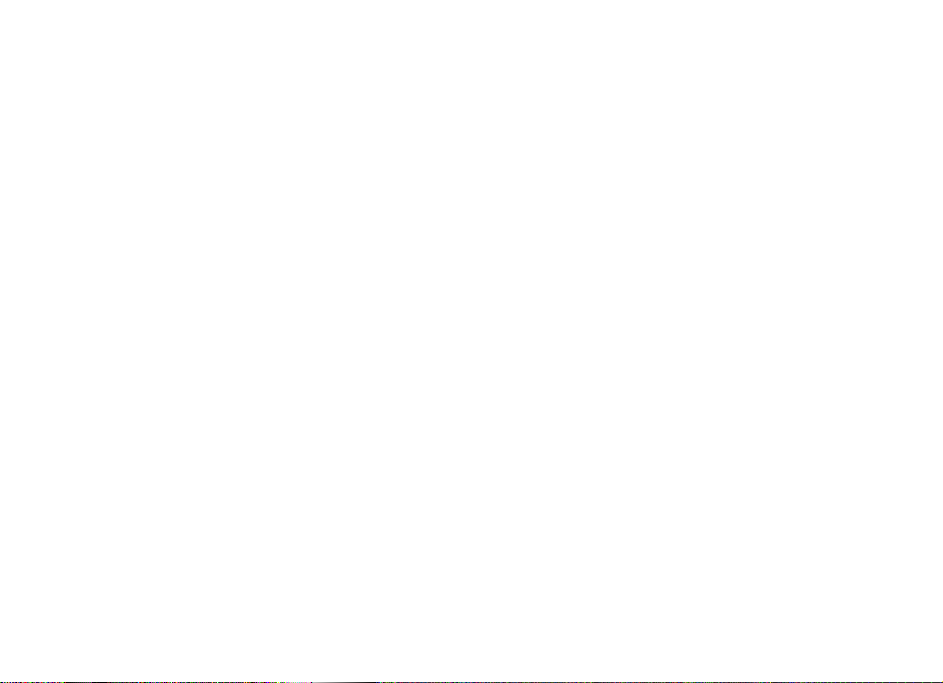
Nokia 6300
用戶指南
Copyright © 2006
諾基亞。版權所有,翻印必究。
Page 2
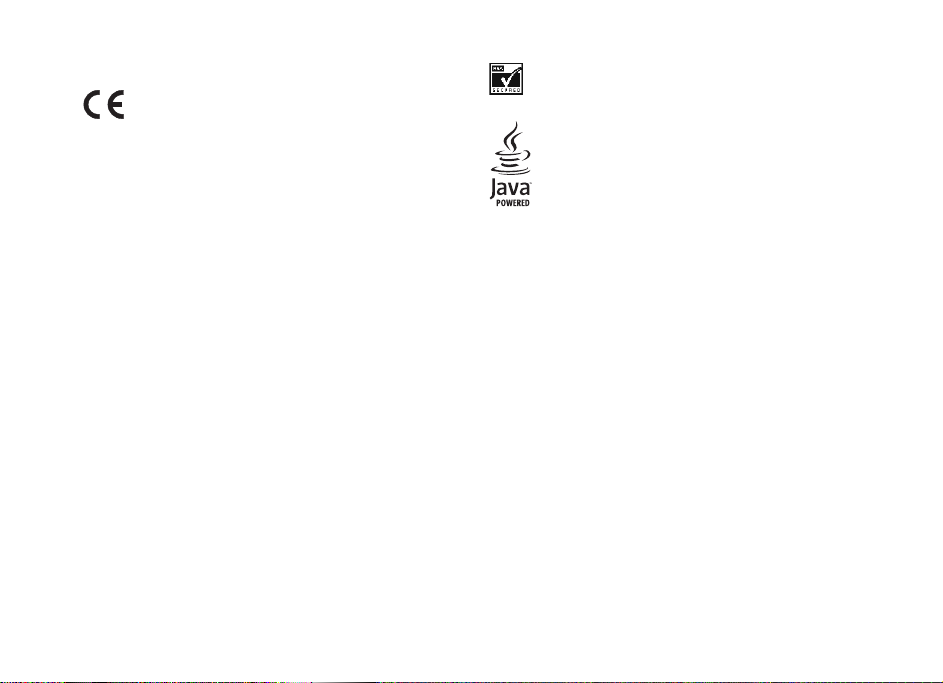
0434
© 2006 Nokia
未取得
Nokia
送、散佈或儲存全部或部分的內容。
Nokia、Nokia Connecting People、Nokia Care、Vis ual
Radio 和 Navi 是 Nokia Corporation
Nokia tune (
記。本文件中所提及的其他產品與公司名稱可能分別為
其各自擁有者之商標或註冊名稱。
美國專利號碼
入軟體
Inc.
諾基亞音調) 是
Copyright © 1997-2006。Tegic Communications,
版權所有。
合格聲明書
本公司
明產品
1999/5/EC (Directive 1999/5/EC)
基本要求和相關規定。此聲明書
(Declaration of Conformity)
可在
declaration_of_conformity/
。版權所有,翻印必究。
的書面同意,嚴禁以任何形式複製、傳
5818437
和其他申請中的專利。
NOKIA CORPORATION
RM-217
http://www.nokia.com/phones/
Nokia Corporation
符合歐盟指令
的商標或註冊商標。
的全文
中找到。
的聲音標
文字輸
T9
的
包含 RSA Security 的 RSA BSAFE
全協定軟體。
聲
此產品是以
礎進行授權,
搭配符合
於個人及非商業用途,以及
商所提供的
不提供或暗示任何授權。其他關於促銷、內部和商業用
途的資訊可以從
<http://www.mpegla.com>
奉行持續發展的政策。
Nokia
描述產品進行改變和改進的權利,恕不另行通知。
在適用法律所允許之最大範圍內,不論是任何情況,包
括發生資料或收入損失或任何特殊、附隨、衍生性或間
接之損害,無論其發生原因為何,
應商都毋需承擔任何損害之責任。
與所有
Java™
Microsystems, Inc
MPEG-4 Visual Patent Portfolio License
由從事個人及非商業活動之消費者,
(i)
MPEG-4 Visual Standard
MPEG-4
MPEG LA, LLC.
相關標記是
Java
的商標或註冊商標。
搭配經授權的視訊供應
(ii)
視訊使用。對於任何其他用途,並
。
Nokia
密碼編譯或安
Sun
所編碼的資訊,使用
取得。請參閱
保留對本文件中所
NOKIA
為基
或其認可供
1
1
Copyright © 2006
諾基亞。版權所有,翻印必究。
Page 3
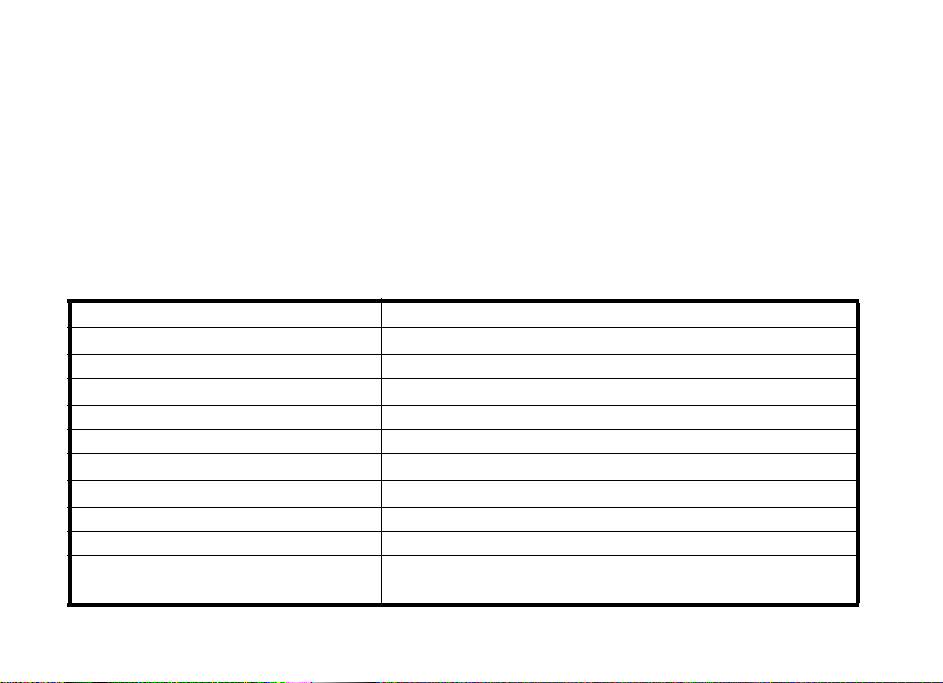
本文件之內容係依 「現況」提供。除非適用的法律另
有規定,否則不對本文件之準確性、可靠性或內容做出
任何類型的明確或隱含的保證,其中包括但不限於對特
定目的的商用性與適用性的默示保證。
任何時刻修正或作廢此文件的權利,恕不另行通知。如
需最新的產品資訊,請參閱
特定產品和應用程式的取得依地區而有所不同。如需詳
細資訊及可用的語言選項,請洽詢當地的
商。
www.nokia.com.tw
NOKIA
Nokia
保留於
。
經銷
本裝置符合歐盟指令
對於電子及電氣設備中使用特定有害物質的限制。
出口管制
本裝置可能包含受到美國與其他國家之出口法律與條例
所規範的商品、技術或軟體。禁止在違反法律的情況下
進行轉移。
2002/95/EC (Directive 2002/95/EC)
產品名稱/型號
額定電壓/頻率
總額定消耗電功率
製造年份/製造號碼 請參照手機背面內側標籤製造年份及
生產國別或地區 請參照手機背面內側標籤製造國別
警語 減少電磁波干擾影響請參照手冊妥適使用
功能規格 符合
使用方法/注意事項 請參照用戶指南及其注意事項說明
緊急處理方法 請參照用戶指南中的緊急處理方法
製造廠商
進口、代理廠商名稱、地址及電話 台灣諾基亞股份有限公司
Nokia 6300
3V, EGSM 900/GSM 1800/GSM 1900 MHz
EGSM 900: 2W; GSM 1800/1900: 1W
Nokia Corporation
台北市松山區民生東路三段
Copyright © 2006
行動電話
IMEI 號碼
行動電話標準
GSM
+886-2-27199998
100 號 10
樓
諾基亞。版權所有,翻印必究。 2
2
Page 4
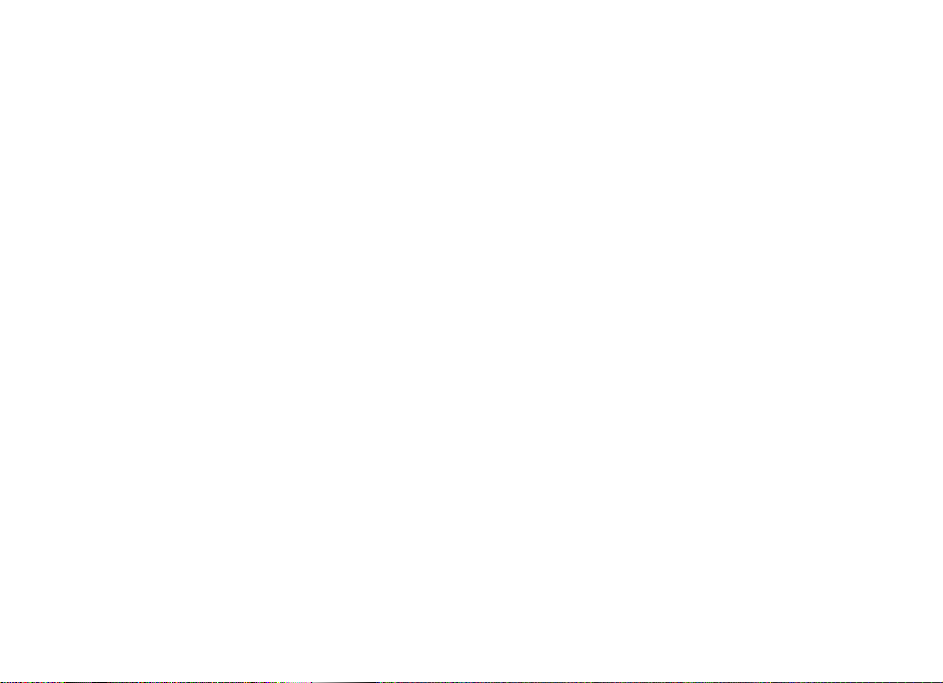
目錄
3
安全規定
一般資訊
保密碼
保密碼
PIN 碼..............................................................11
PUK 碼.............................................................11
限制密碼
組態設定服務
下載內容
軟體更新
Nokia
開始使用
1.
安裝
插入
取出
電池充電
開機和關機
設定時間和日期
隨插即用服務
天線
手機吊飾
3
............................................ 8
..........................................11
....................................................................11
..............................................................11
..........................................................11
........................................................11
................................................................12
................................................................12
支援與洽詢資訊
.........................................13
.......................................14
卡和電池
SIM
microSD 卡................................................... 15
microSD 卡................................................... 15
................................................................15
........................................................................16
................................................................16
...............................................14
............................................................16
.............................................16
.................................................16
Copyright © 2006
手機
2.
按鍵和組件
待機模式
航空模式
鍵盤鎖 (按鍵保護
未安裝
3.
撥電話
接聽或拒絕來電
通話期間選項
4.
選擇書寫語言
輸入法指示符號
諾基亞。版權所有,翻印必究。
...............................................17
............................................................17
................................................................18
螢幕
..................................................................18
省電功能
動態待機顯示
待機模式中的快捷操作
指示符號
通話功能
單鍵撥號
增強的聲控撥號
來電等待
輸入文字
..........................................................18
..................................................18
..........................................................19
................................................................20
) ..............................................20
卡時的功能
SIM
.......................................22
....................................................................22
..........................................................22
..............................................22
....................................................23
..........................................................23
........................................................23
.......................................24
........................................................24
....................................................24
..................................19
.......................................21
Page 5
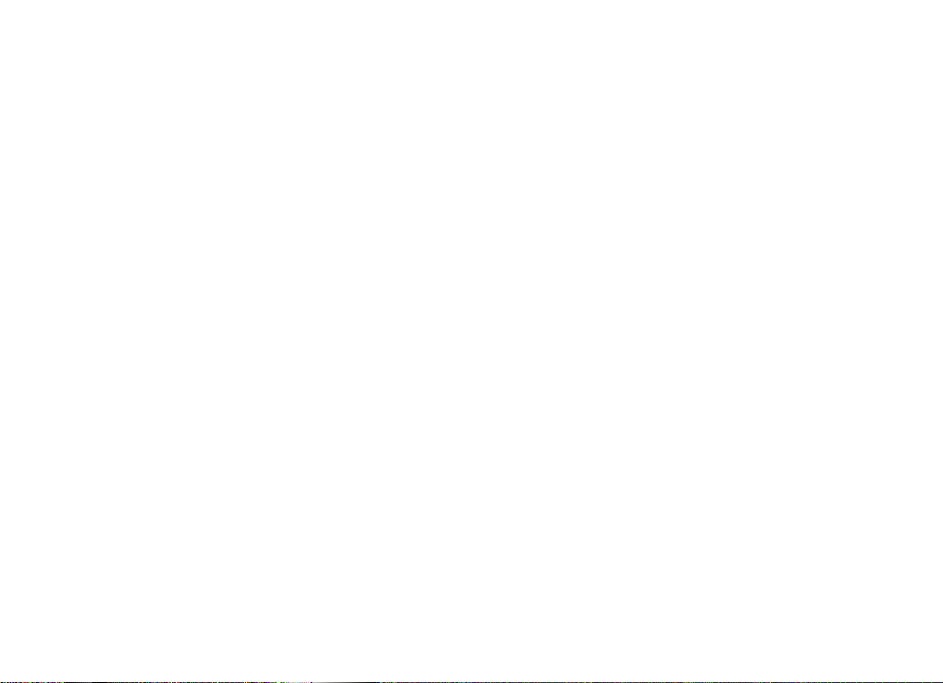
切換輸入法
注音輸入法
輸入詞組
建立詞組
字元智慧輸入法
重複輸入
傳統英文輸入
開啟或關閉智慧英文輸入
智慧英文輸入
文字書寫祕訣
瀏覽功能表
5.
訊息服務
6.
文字訊息
編寫和發送訊息
閱讀與回覆訊息
多媒體訊息
編寫和發送多媒體訊息
編寫和發送
訊息發送
閱讀與回覆訊息
明信片
快顯訊息
編寫訊息
接收訊息
........................................................... 24
........................................................... 25
............................................................... 25
......................................................... 26
................................................... 26
............................................................... 26
....................................................... 26
................................... 26
....................................................... 27
....................................................... 27
...................................28
......................................29
............................................................... 29
............................................. 29
............................................. 29
........................................................... 30
................................. 30
MMS Plus 訊息.......................... 30
......................................................... 31
............................................. 31
................................................................... 32
............................................................... 32
......................................................... 32
......................................................... 32
Nokia Xpress
建立訊息
收聽訊息
記憶體已滿
資料夾
電子郵件
設定精靈
輸入與發送電子郵件
下載電子郵件
閱讀與回覆電子郵件
電子郵件資料夾
垃圾郵件篩選器
即時訊息
存取
連結
會談
增加即時訊息連絡人
封鎖或解除封鎖訊息
群組
語音訊息
廣播訊息
服務指令
刪除訊息
卡訊息
SIM
訊息設定
語音簡訊
......................................................... 33
......................................................... 33
........................................................... 33
.................................................................... 33
................................................................ 34
......................................................... 34
................................................................ 36
................................................................. 36
................................................................. 37
................................................................. 37
................................................................. 39
................................................................ 39
................................................................ 39
................................................................ 40
................................................................ 40
........................................................... 40
................................................................ 40
......................................... 33
..................................... 34
................................................. 35
..................................... 35
............................................. 36
............................................. 36
..................................... 38
..................................... 39
Copyright © 2006
諾基亞。版權所有,翻印必究。 4
4
Page 6
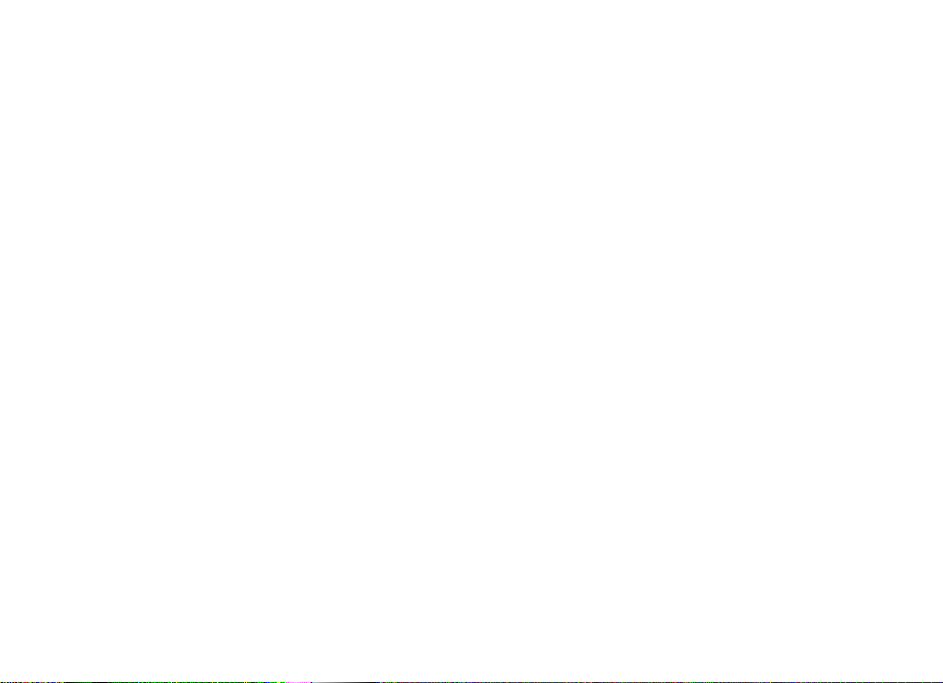
標準設定
文字訊息
多媒體訊息
電子郵件訊息
通訊錄
7.
尋找連絡人
使用尋找指令尋找
使用快顯視窗尋找
儲存姓名和電話號碼
儲存詳情
複製或移動連絡人
編輯連絡人的詳情
同步處理所有項目
刪除連絡人
名片
........................................................................45
設定
........................................................................45
群組
........................................................................46
單鍵撥號
客服號碼、服務號碼和本手機號碼
通話記錄
8.
位置資訊
設定
9.
操作模式
..........................................................40
..........................................................40
...................................................... 41
.................................................42
..........................................43
............................................................43
.........................................43
.........................................43
............................................43
................................................................44
................................................44
................................................44
................................................44
............................................................45
................................................................46
....................46
......................................47
................................................................47
..............................................48
................................................................48
佈景主題
鈴聲
螢幕
時間和日期
我的快捷操作
數據連線
通話
手機
週邊產品
組態
保密
還原原廠設定
手機軟體更新
10.
................................................................48
........................................................................48
........................................................................49
............................................................49
........................................................50
左選擇鍵
右選擇鍵
導覽鍵
聲控指令
藍芽無線技術
封包數據
數據傳送
USB
........................................................................54
........................................................................55
........................................................................56
........................................................................57
請求軟體更新
安裝軟體更新
系統業者功能表
..........................................................50
..........................................................50
..............................................................50
..........................................................50
................................................................50
..................................................51
..........................................................52
..........................................................52
資料傳輸線
................................................................55
.............................................53
........................................................57
........................................................58
..................................................58
..................................................58
...........................59
5
5
Copyright © 2006
諾基亞。版權所有,翻印必究。
Page 7
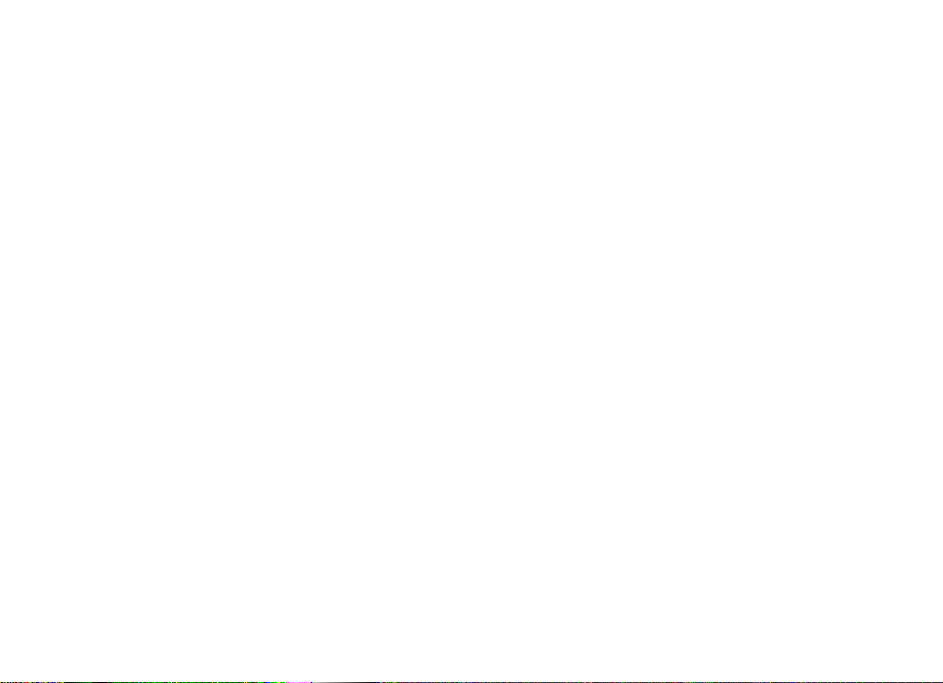
多媒體資料
11.
列印影像
記憶卡
12.
相機和影片
媒體播放器
音樂播放機
收音機
錄音機
平衡器
立體聲強化
............................................................... 60
................................................................... 60
格式化記憶卡
鎖定記憶卡
查看記憶體使用狀況
影音工具
拍攝影像
錄製短片
相機和影片選項
串流服務組態
播放音樂曲目
音樂播放機選項
................................................................... 64
儲存收音機頻率
收聽收音機
................................................................... 66
錄音
................................................................. 66
................................................................... 66
.................................60
................................................. 61
..................................................... 61
..................................... 61
.....................................62
........................................................... 62
......................................................... 62
......................................................... 62
............................................. 62
........................................................... 63
................................................. 63
........................................................... 63
................................................. 63
............................................. 64
............................................. 65
..................................................... 65
........................................................... 66
即按即說
13.
即按即說頻道
建立頻道
啟動和關閉即按即說
撥打和接收即按即說通話
撥打頻道通話
撥打一對一通話
撥打即按即說通話給多位收訊人
接收即按即說通話
回電請求
發送回電請求
回應回電請求
增加一對一連絡人
即按即說設定
組態設定
電子秘書
14.
鬧鐘
........................................................................ 71
停止鬧鈴
日曆
........................................................................ 71
建立日曆備註
備註鬧鈴
農曆
................................................................. 72
待辦事項
備註
........................................................................ 73
.....................................67
....................................................... 67
......................................................... 67
........................................... 68
................................... 68
................................................. 68
............................................. 68
................. 68
......................................... 69
................................................................ 69
................................................. 69
................................................. 69
............................................... 69
....................................................... 70
................................................................ 70
.....................................71
......................................................... 71
................................................. 72
......................................................... 72
................................................................ 73
Copyright © 2006
諾基亞。版權所有,翻印必究。 6
6
Page 8
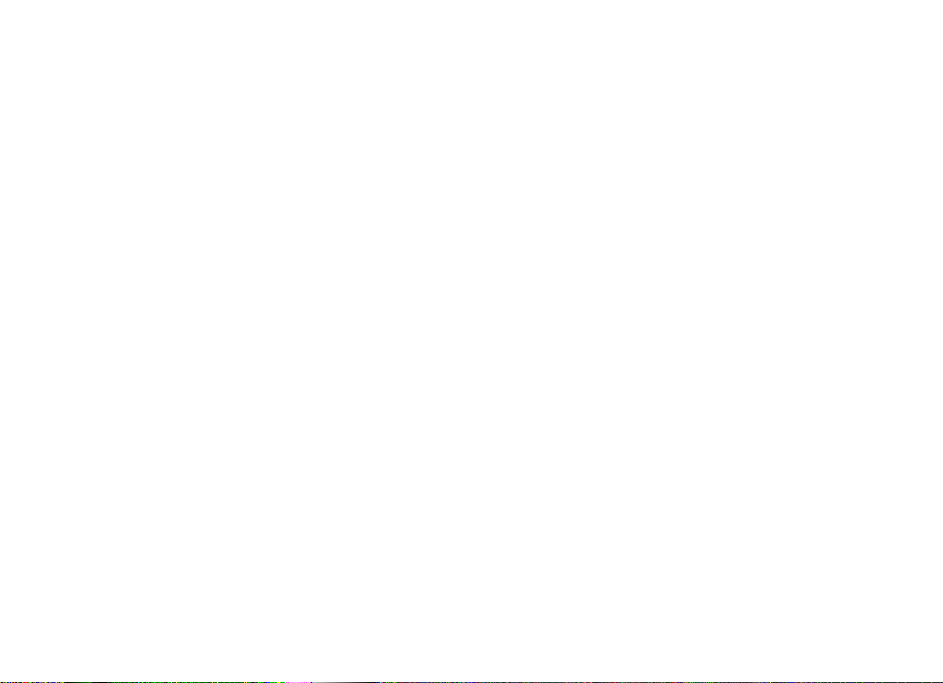
計算機
....................................................................73
倒數計時器
碼錶
字典
15.
啟動遊戲
啟動應用程式
應用程式選項
下載應用程式
16.
進行瀏覽設定
連結至服務
瀏覽網頁
使用手機按鍵進行瀏覽
直接撥號
書籤
接收書籤
外觀設定
保密設定
Cookie .............................................................. 79
透過安全連結的指令檔
下載設定
服務信箱
服務信箱設定
............................................................73
........................................................................74
........................................................................74
應用程式
網路
........................................................................78
.....................................75
................................................................75
........................................................75
........................................................75
........................................................76
............................................77
........................................................77
............................................................77
................................................................78
.................................78
..........................................................78
..........................................................78
................................................................79
................................................................79
.................................79
................................................................80
................................................................80
.................................................80
快取記憶體
瀏覽器安全
安全模組
證明
數位簽名
17.SIM
18.
Nokia
封包數據、
藍芽
數據通訊應用程式
19.
充電與放電
Nokia
20.
電源
照顧與維修
其他安全資訊與緊急處理方法
索引
............................................................80
............................................................81
..........................................................81
..................................................................81
..........................................................81
卡服務
電腦數據連線
電腦端套件
........................................................................84
電池資訊
電池驗證原則
原廠週邊產品
........................................................................87
..................................83
..............................84
(PC Suite) ...............................84
HSCSD 和 CSD .................................84
................................................84
.....................................85
............................................................85
.............................................86
..............................87
....................................... 88
.......... 89
.................................................93
7
7
Copyright © 2006
諾基亞。版權所有,翻印必究。
Page 9
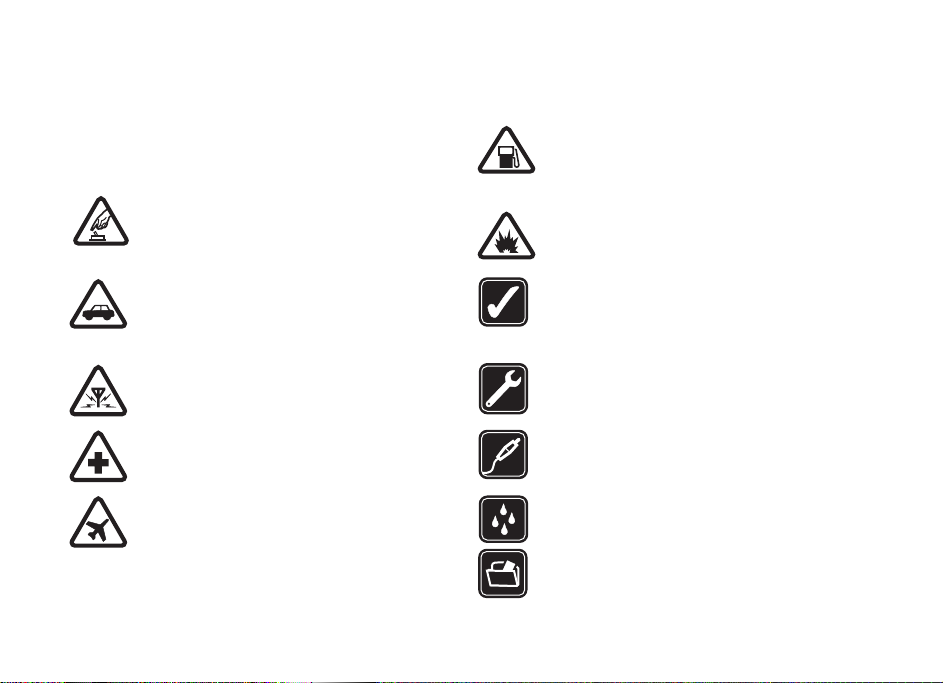
安全規定
安全規定
請閱讀下列簡明的使用原則。違反這些規定可能會導致
危險或觸法。如需進一步的資訊,請參閱完整的用戶指
南。
安全開機
在禁止使用無線電話,或者使用無線電話可
能會造成干擾或危險的地方,請勿啟動本裝
置。
行車安全第一
請遵循所有當地法律。行車途中務必專心駕
駛,不要分心做其他事情。行車安全為首要
顧慮。
干擾
所有的無線裝置都可能會受到干擾,並影響
其效能。
在醫療院所請關機
請遵守所有相關限制。在醫療儀器附近,請
關閉本裝置。
在飛機上請關機
請遵守所有相關限制。無線裝置在飛機上會
造成干擾。
Copyright © 2006
諾基亞。版權所有,翻印必究。 8
加油時請關機
在加油站時,請勿使用本裝置。同時,也請
勿在靠近燃料或化學物質的地方使用本裝
置。
在可能引起爆炸的環境請關機
請遵守所有相關限制。在進行爆破工程的地
方,請勿使用本裝置。
合理使用
請依照本產品說明文件中的解說,僅以正常
姿勢使用本裝置。非必要時,請勿碰觸天
線。
使用合格的維修服務
唯有合格的服務人員,才能安裝或維修本產
品。
行動週邊產品與電池
請只使用經過認可的行動週邊產品與電池。
請勿連接不相容的產品。
防水功能
您的裝置無法防水。請保持乾燥。
備份資料
請記得備份裝置中儲存的所有重要資訊,或
保留手寫記錄。
8
Page 10
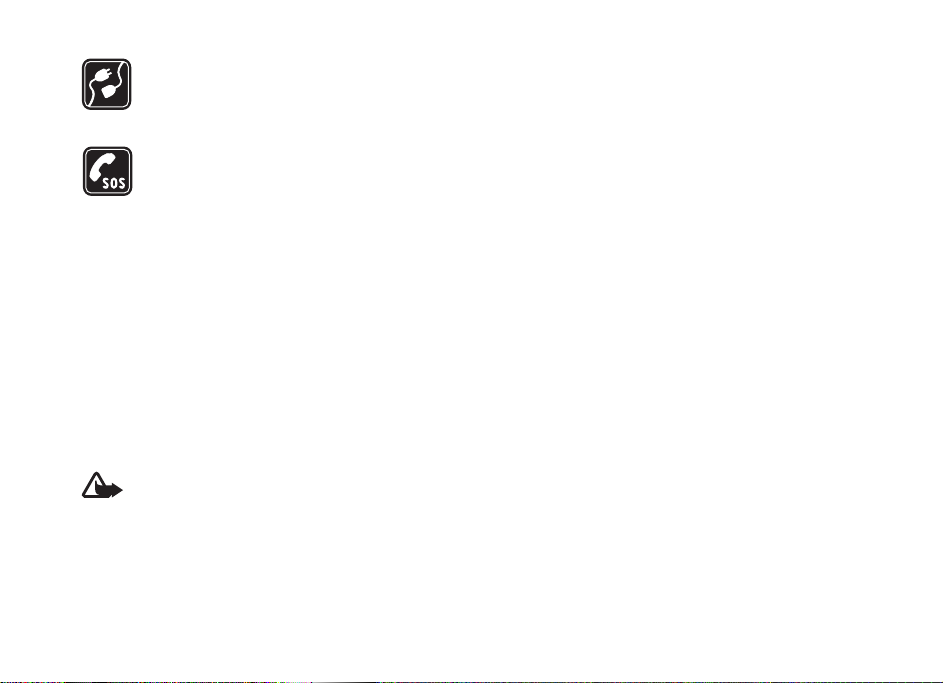
安全規定
連接到其他裝置
在連接到任何其他裝置時,請先閱讀用戶指
南,以取得詳細的安全指示。請勿連接不相
容的產品。
緊急電話
請確定本裝置的手機功能已啟動,並在服務
範圍內。如有需要,請多按幾次結束鍵以清
除螢幕,並返回待機模式。輸入緊急電話號
碼,然後按通話鍵。提供您的位置。在未獲
准許之前,請勿結束通話。
■ 關於本裝置
本指南中所描述的無線裝置,業經認證適用於
900、GSM 1800 與 1900
請洽詢您的服務提供商。
使用本裝置的功能時,請遵循所有相關法律規定,並尊
重當地風俗、他人隱私權和包括版權在內的合法權利。
版權保護可避免部分影像、音樂 (包括鈴聲) 和其他內容
在未經授權的情況下遭到複製、修改、傳送或轉寄。
警告:您必須先啟動本裝置,才能使用裝置中
的各項功能 (鬧鐘除外)。在使用無線裝置可能
造成干擾或危險的地方,請勿啟動本裝置。
系統。如需系統的詳細資訊,
EGSM
■ 系統服務
您必須先申請無線服務提供商的服務才能使用手機。許
多功能都需要特定系統服務的支援。並非所有系統都提
供這些服務;有些系統可能會要求您先與服務提供商達
成特定的協議,才能使用這些系統服務。服務提供商會
提供說明,並解釋各項收費標準。部分系統可能有所限
制,因而影響您使用系統服務的方式。例如,有些系統
可能無法支援所有語言中的字元和服務。
您的服務提供商可能已設定停用或關閉裝置中的某些功
能。在這種情況下,這些功能就不會出現在裝置的功能
表上。您的裝置也可能經過特殊的設定,例如功能表名
稱、功能表順序和圖示的變更。如需詳細資訊,請洽詢
您的服務提供商。
本裝置支援執行在
協定
(HTTP 和 SSL)
訊息、電子郵件應用程式、即時訊息、遠端同步處理,
以及使用瀏覽器或多媒體訊息下載的內容) 必須受到系
統支援才可使用。
通訊協定上的
TCP/IP
。本裝置的部分功能 (例如:多媒體
WAP 2.0
■ 共用記憶體
本裝置中的下列功能會共用記憶體:多媒體資料、通訊
錄、文字訊息、多媒體訊息以及即時訊息、電子郵件、
日曆、待辦事項、
用程式。使用其中一項或多項功能都會減少其他功能可
共用的記憶體容量。本裝置可能會在您嘗試使用共用記
憶體的功能時,顯示記憶體已滿的訊息。在這種情況
TM
遊戲和應用程式,以及備註應
Java
通訊
9
9
Copyright © 2006
諾基亞。版權所有,翻印必究。
Page 11
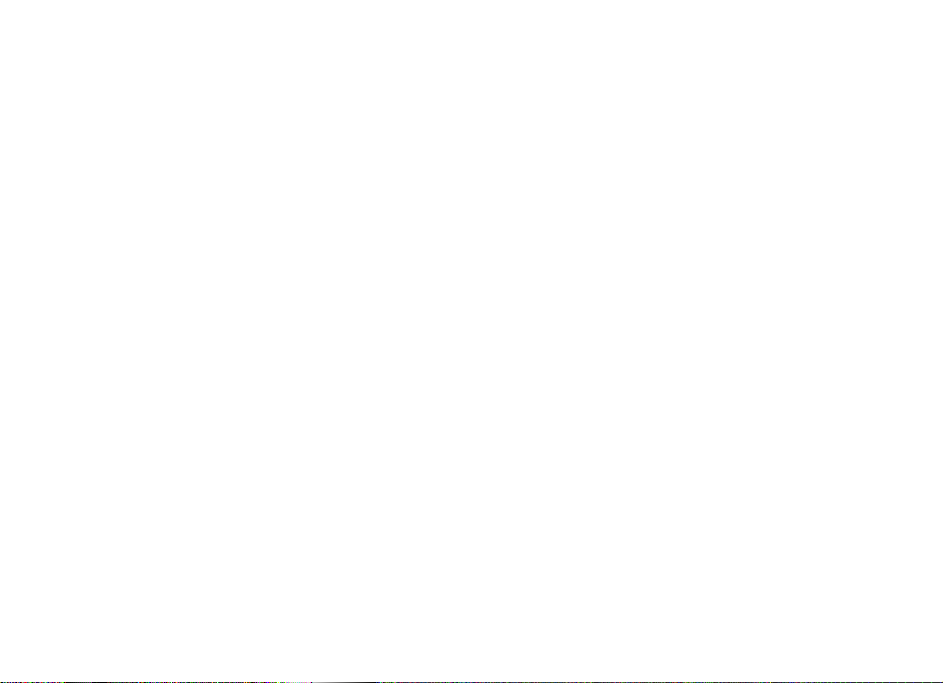
下,請先刪除一些共用記憶體中所儲存的資訊或項目,
然後再繼續使用記憶體。
■ 行動週邊產品
關於使用配件和行動週邊產品的實用規則:
• 將所有配件與行動週邊產品放在孩童無法接觸到的
地方。
• 當您中斷任何配件或行動週邊產品的電源時,請握
住插頭拔出,不要拉扯電源線。
• 請定期檢查車上安裝的所有行動週邊產品是否已裝
妥而且操作正常。
• 安裝複雜的車用行動週邊產品必須由合格的專業人
員執行。
安全規定
Copyright © 2006
諾基亞。版權所有,翻印必究。 10
10
Page 12
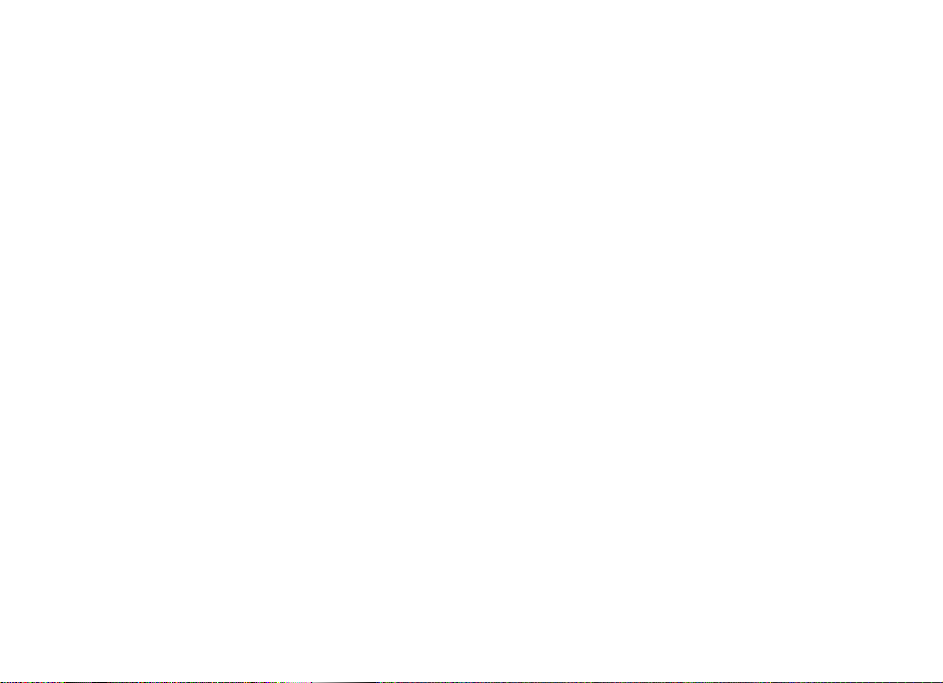
一般資訊
一般資訊
■ 保密碼
保密碼
保密碼
(5 至 10 碼)
手機。預設密碼為
手機設定為必須使用密碼,請參閱第
「保密」。
碼
PIN
個人識別碼
(4 至 8 碼)
請參閱第
PIN2 碼 (4 至 8 碼)
用部分功能時必須輸入。
存取安全模組中的資訊時,您會需要模組
碼。請參閱第
使用數位簽名時需要簽名
的「數位簽名」。
11
11
可防止他人未經許可使用您的
57
可防止他人未經許可使用您的
12345
(PIN 碼)
頁的 「保密」。
和通用個人識別碼
可能會與
頁的 「安全模組」。
81
。若要更改密碼,並將
頁的
57
(UPIN 碼)
卡。
SIM
卡一起提供,使
SIM
PIN
碼。請參閱第
PIN
Copyright © 2006
81
諾基亞。版權所有,翻印必究。
碼
PUK
更改被封鎖的
人解除封鎖密碼
碼
(UPUK 碼) (8 碼)
需要
PUK2 碼 (8 碼)
提供,請連絡當地的服務提供商以取得這些密
碼。
PIN 碼和 UPIN
(PUK 碼)
。更改被封鎖的
。如果這些密碼未隨
碼時,分別需要個
和通用個人解除封鎖密
PIN2
限制密碼
使用通話限制時,必須輸入限制密碼
參閱第
頁的 「保密」。
57
■ 組態設定服務
若要使用某些系統服務,例如行動加值網際網路
服務、多媒體訊息服務、
或遠端網際網路伺服器同步處理,您的手機必須
有正確的組態設定。如需可用功能的詳細資訊,
頁
請洽詢您的系統業者、服務提供商、最近的
授權經銷商,或造訪
Nokia
援,網址是
www.nokia.com.tw/support
Nokia Xpress
網站的技術支
Nokia
碼時,
SIM
(4 碼)
語音簡訊
。
卡
。請
Page 13
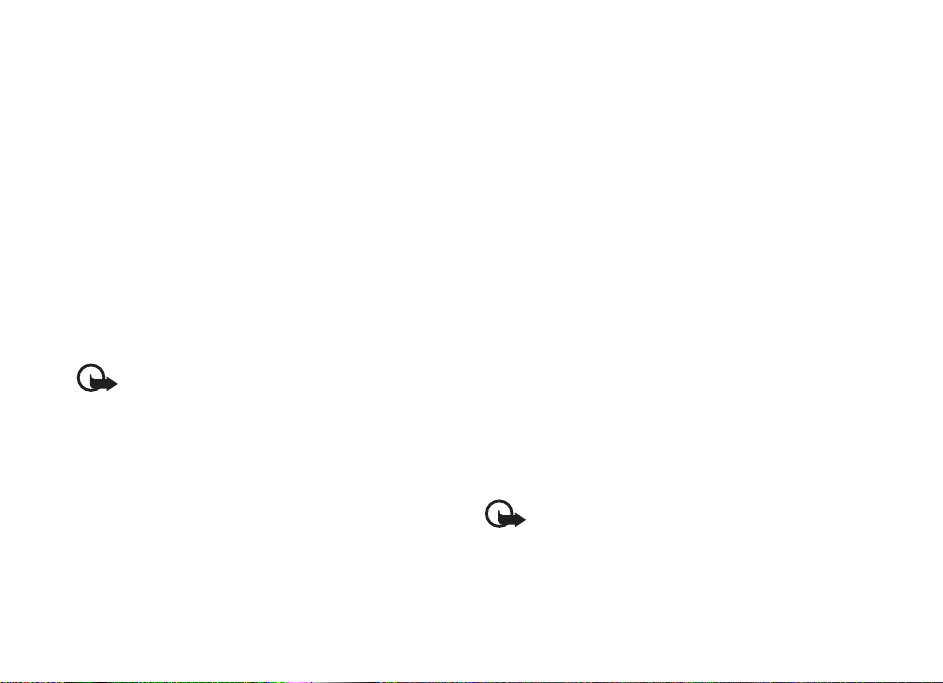
一般資訊
當您收到設定的組態訊息,而該設定並未自動儲
存和啟動時,則會顯示收到組態設定。
若要儲存設定,請選擇顯示
求確認,請輸入服務提供商所提供的
若要放棄收到的設定,請選擇退出或顯示
棄。
儲存。如果裝置要
>
碼。
PIN
>
放
■ 下載內容
您可以下載新的內容 (例如佈景主題) 到手機 (系
統服務)。
如需瞭解是否有不同服務、價格與收費的詳細資
訊,請洽詢您的服務提供商。
重要:請只使用您信任的服務,以及提
供適當安全措施與保護以讓您不受有害
軟體侵害的服務。
■ 軟體更新
可能會提供具有新功能、增強功能或改善
Nokia
效能之軟體更新。您可以透過
個電腦端應用程式來要求這些軟體更新。若要更
新裝置軟體,您必須擁有
式、一部執行
系統的相容電腦、寬頻網際網路連線,並使用相
容的數據傳輸線連結裝置與電腦。
如需詳細資訊或下載
請瀏覽
如果您的系統支援以無線傳輸方式進行軟體更
新,您也可以直接透過裝置要求軟體更新。請參
閱第
55
下載軟體更新可能會從服務提供商的網路傳輸大
量的資料。如需資料傳輸費率的詳細資訊,請洽
詢您的服務提供商。
開始進行更新之前,請確定裝置的電池電力充
足,或已連接充電器。
Microsoft Windows 2000 或 XP
www.nokia.com.tw
頁「手機」中的 「手機更新」。
重要:請只使用您信任的服務,以及提
供適當安全措施與保護以讓您不受有害
軟體侵害的服務。
Nokia
軟體更新應用程式,
Nokia
。
軟體更新這
Nokia
軟體更新應用程
作業
Copyright © 2006
諾基亞。版權所有,翻印必究。 12
12
Page 14
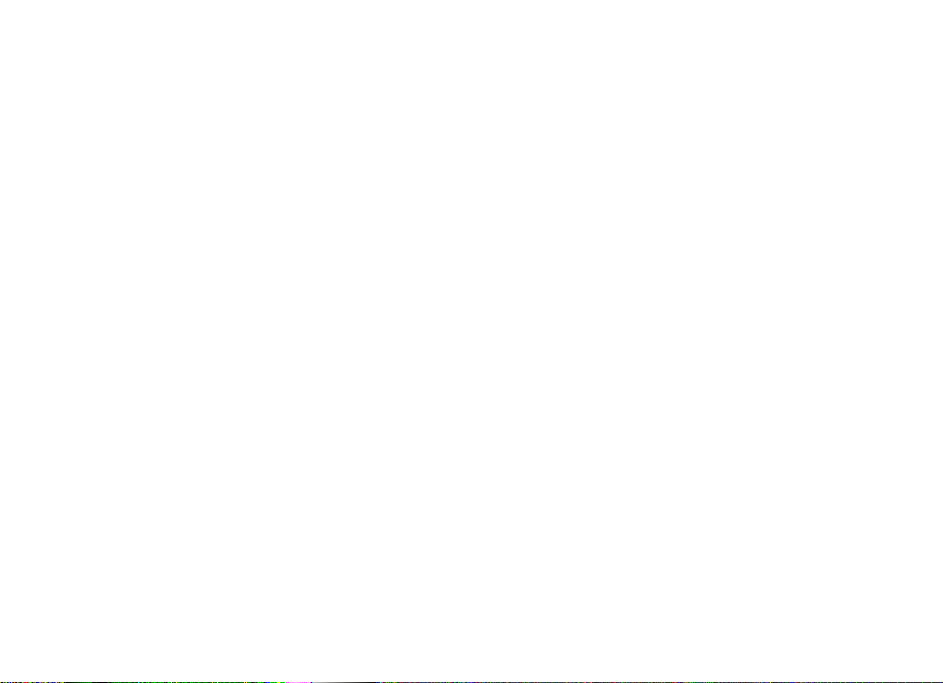
一般資訊
■
Nokia
如要獲取本指南的最新版本、下載內容、服務及
有關您
www.nokia.com.tw/support
www.nokia.com.tw/settings
例如:
(
號的其他服務。
如果您仍需要協助,請參閱
www.nokia.com.tw/contactus
要查看最近的
務,請訪問
13
13
支援與洽詢資訊
產品的其他資料,請訪問
Nokia
。您亦可以從
下載免費的配置設定
MMS、GPRS
www.nokia.com.tw/carecenter
、電郵) 及適用於您手機型
中的內容。
客服中心位置以獲得維修服
Nokia
Copyright © 2006
。
諾基亞。版權所有,翻印必究。
Page 15
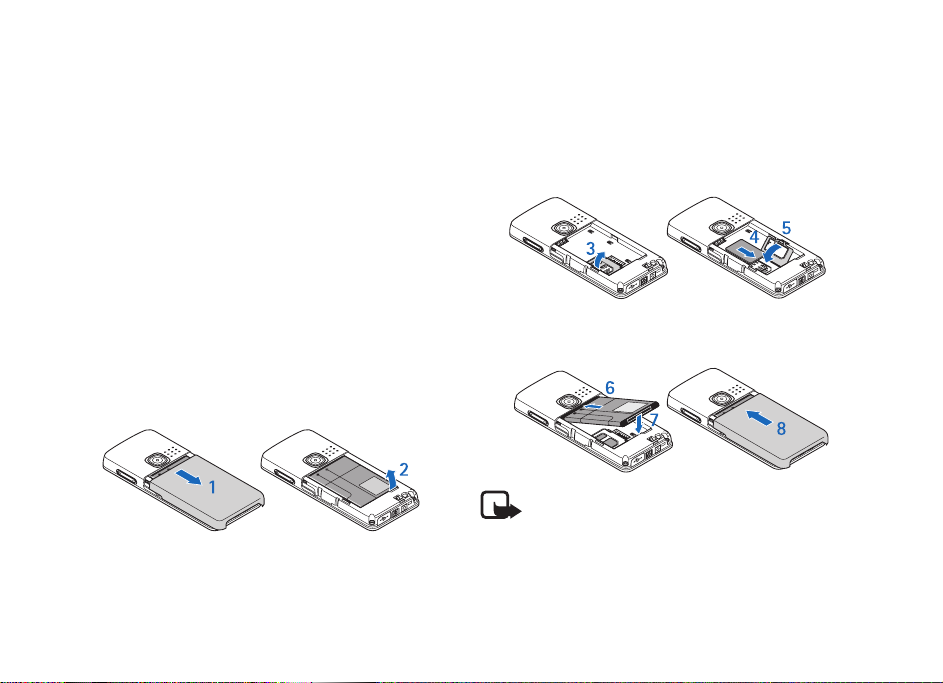
開始使用
1.
開始使用
■ 安裝
取出電池前,請務必關閉裝置,並中斷裝置與充
電器的連接。
如需是否可使用
詢您的
SIM
其他廠商)。
本裝置使用
電池。
卡及其接觸點很容易因刮痕或彎曲而損壞,
SIM
因此使用、插入或取出卡片時請小心。
若要取下手機的背面外殼,請按下並推開外殼
1.
。如圖所示取出電池
(1)
卡和電池
SIM
卡服務以及相關資訊,請洽
SIM
卡供應商 (可能是您的服務提供商或
電池。請務必使用
BL-4C
。
(2)
Copyright © 2006
Nokia
原廠
諾基亞。版權所有,翻印必究。 14
打開
2.
朝下,插入
定座
觀察電池的接觸點
3.
背面外殼
(3) SIM
(5)
請注意:您的手機並不支援
SIM
卡固定座。將
SIM
。
(8)。
卡。
卡固定座
並將電池插入
(6)
SIM
(4)
。關閉
卡金色接觸點
卡固
SIM
。裝回
(7)
伏特的
5
14
Page 16
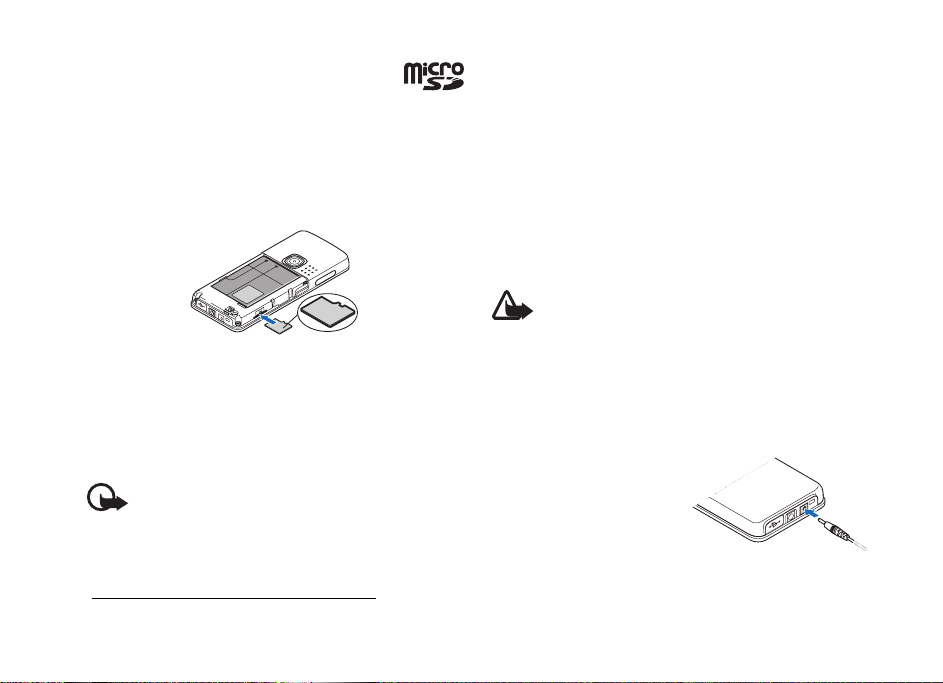
開始使用
■ 插入
請只在裝置上使用經
microSD 卡。Nokia
但是部分品牌可能無法與本裝置完全相容。使用
不相容的記憶卡可能會損壞記憶卡和裝置,並造
成記憶卡中所儲存的資料損毀。
1.
2.
3.
■ 取出
microSD
取下手機的背面外殼。
將記憶卡插入
按住記憶卡直到鎖定位置。
裝回手機的背面外殼。
microSD
重要:正在存取記憶卡時,請勿在操作
期間取出記憶卡。在操作期間取出記憶
卡可能會損壞記憶卡和裝置本身,而且
儲存在記憶卡上的資料可能也會毀損。
充電器的型號會因插頭類型的不同而相異。例如:
1.
卡
認可的相容
Nokia
使用符合業界標準的記憶卡,
microSD
卡插槽,接觸點朝下,
卡
AC-3
請先確定沒有應用程式正在存取
1.
卡。
取下手機的背面外殼。
2.
輕輕按下
3.
取出
microSD
microSD
卡。
卡以鬆開鎖定,再從插槽中
microSD
■ 電池充電
使用充電器為本裝置充電之前,請先檢查充電器
的型號1。本裝置只能使用
警告:請只搭配
電器及週邊產品來使用此特定型號。使用
其他類型可能會造成保固失效,並導致危
險。
如需經認可的合格行動週邊產品之資訊,請洽詢
您的經銷商。當您中斷任何行動週邊產品的電源
時,請握住插頭拔出,不要拉扯電源線。
將充電器插入牆上的
1.
插座。
將充電器導線插入手
2.
機底部插孔。
充電器的型號可能為
AC-3 C、AC-3U 或 AC-3X
AC-3 或 AC-4
所認可的電池、充
Nokia
等。
記憶
充電器。
15
15
Copyright © 2006
諾基亞。版權所有,翻印必究。
Page 17
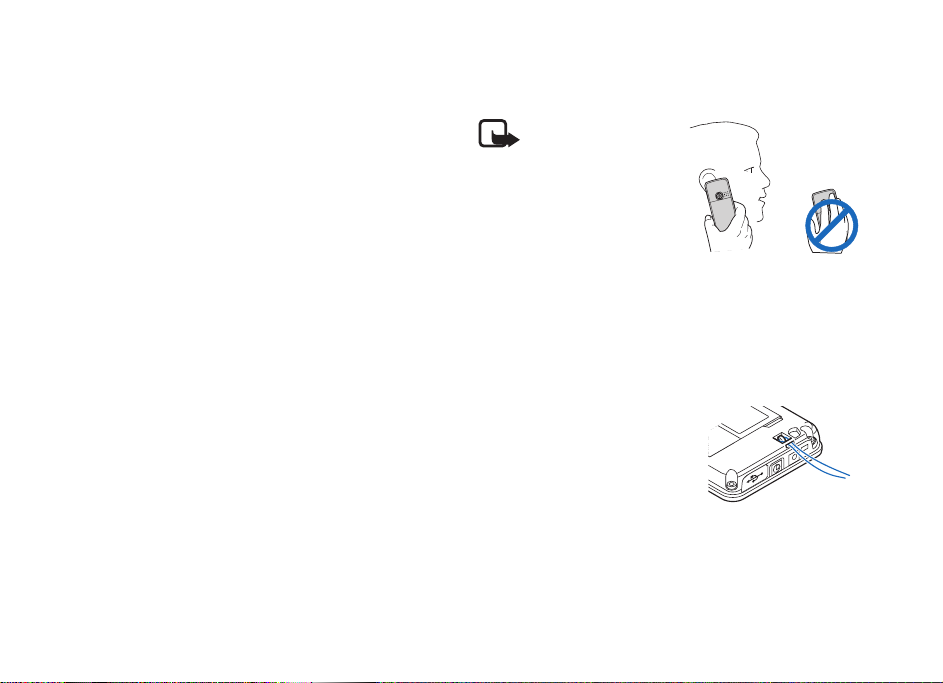
開始使用
如果電池已完全放電,可能要等幾分鐘後螢幕才
會顯示充電指示符號,或者幾分鐘後才能撥打電
話。
充電的時間會依據充電器的使用而有所不同。當
手機在待機模式下,使用
電池充電大約需要
2 小時 45
充電器為
AC-3
分鐘才能充飽。
BL-4C
■ 開機和關機
按住電源鍵。請參閱第
若手機要求輸入
碼 (會顯示為
PIN 碼或 UPIN
****)
設定時間和日期
輸入本地時間,從顯示的列表中根據與格林威治
標準時間
並且輸入日期。請參閱第
期」。
的時差選擇您所在位置的時區,
(GMT)
隨插即用服務
當您首次將手機開機,而且手機處於待機模式
時,手機也許會請求您從服務提供商載入組態設
定 (系統服務)。請參閱第
提供商支援」和第
11
頁的 「按鍵和組件」。
17
碼,請輸入該密
,然後選擇確認。
頁的 「時間和日
49
頁的 「連結至服務
56
頁的 「組態設定服務」。
■ 天線
本裝置具有隱藏式天線。
請注意:與使用
其他無線發射裝
置一樣,本裝置
啟動時,請盡量
不要觸碰天線。
接觸天線會影響
通話品質,並使
本裝置消耗的電
量高於實際需
要。若要讓天線發揮最佳效果,並延長電
池的壽命,使用本裝置時請避免接觸天
線。
■ 手機吊飾
請如圖所示將手機吊飾穿過
吊飾孔,然後拉緊。
Copyright © 2006
諾基亞。版權所有,翻印必究。 16
16
Page 18
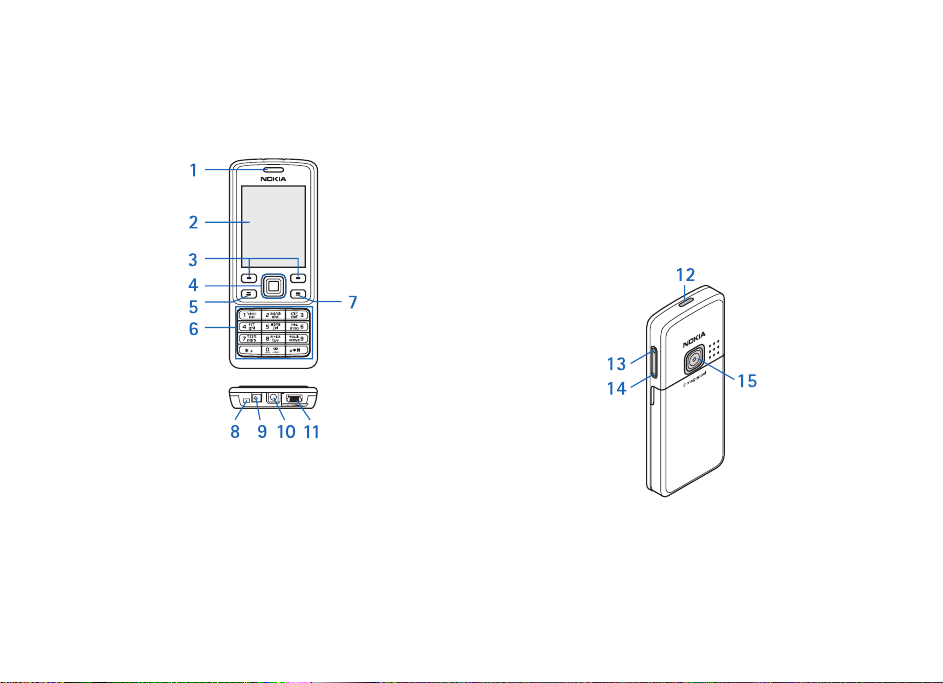
手機
手機
2.
■ 按鍵和組件
聽筒
(1)
螢幕
(2)
左右選擇鍵
Navi
通話鍵
鍵盤
(3)
TM
鍵;四向導覽鍵及中間選擇鍵
(5)
(6)
(4)
結束鍵
(7)
麥克風
(8)
充電器插孔
Nokia AV 插孔 (10)
Mini USB
電源鍵
音量提高鍵、縮放鍵以及即按即說鍵
音量降低鍵、縮放鍵
相機鏡頭
(9)
傳輸線插孔
(12)
(15)
(11)
(14)
(13)
17
17
Copyright © 2006
諾基亞。版權所有,翻印必究。
Page 19
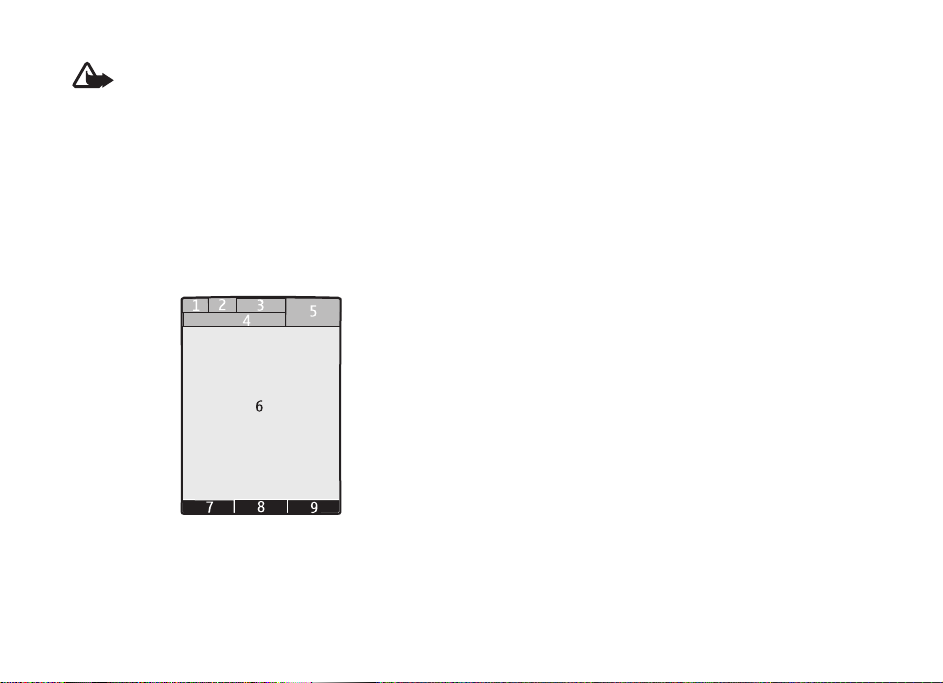
手機
警告: 本裝置中的
鎳。
間與皮膚接觸。皮膚持續接觸鎳金屬可能
會引發過敏反應。
鍵的設計,並不是為了要長時
Navi
Navi 鍵 (4)
可能包含
■ 待機模式
當手機已開機完畢,但您尚未輸入任何字元時,
手機會進入待機模式。
螢幕
行動網路訊號強度
電池電量狀態
指示符號
(3)
(1)
(2)
系統名稱或系統標誌
時鐘
(5)
主畫面
(6)
左選擇鍵
捷操作。請參閱第
中間選擇鍵
右選擇鍵
快捷操作。請參閱第
的系統業者可能會使用特定的名稱來進入該業者
的特定網站。
的功能為捷徑或進入其他功能的快
(7)
(8)
的功能為通訊錄或進入其他功能的
(9)
(4)
頁的 「左選擇鍵」。
50
的功能為功能表。
頁的 「右選擇鍵」。不同
50
省電功能
本手機具有省電功能,可在待機未使用時節省電
池的電力。這些功能可能已啟動或尚未啟動。請
參閱第
「睡眠模式」。
頁「螢幕」中的 「省電螢幕保護」和
49
動態待機顯示
在動態待機顯示模式下,螢幕上會顯示指定的手
機功能列表和資訊,讓您可以在待機模式下直接
使用這些功能。若要開啟或關閉動態待機顯示,
請選擇功能表
態待機顯示
>
> 設定 > 螢幕 >
開或關。
動態待機顯示
>
動
Copyright © 2006
諾基亞。版權所有,翻印必究。 18
18
Page 20
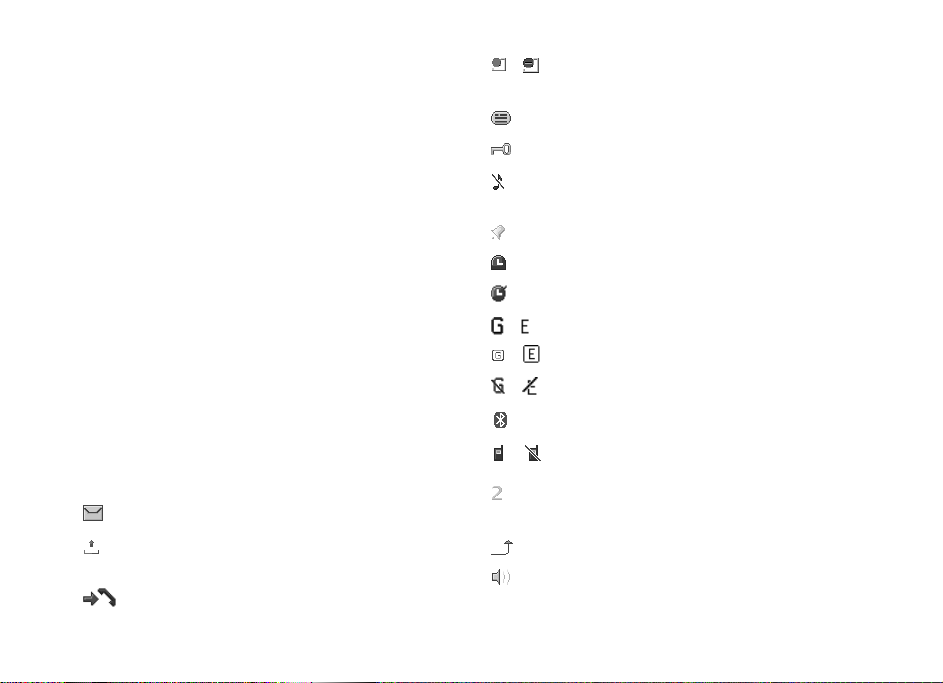
手機
在待機模式中,向上或向下捲動以便在列表中瀏
覽,然後選擇選擇或顯示。開頭與結尾列的左邊
和右邊箭頭,表示該功能資訊可由向左或向右捲
動而啟動。若要結束動態待機顯示的導覽模式,
請選擇退出。
若要組織或更改動態待機顯示模式,請啟動導覽
模式,然後選擇操作,並從可用的選項中選擇。
待機模式中的快捷操作
• 若要進入已撥電話列表,請按一下通話鍵。捲
動至所要的電話號碼或姓名;若要撥出該號
碼,請按通話鍵。
• 若要開啟網路瀏覽器,請按住
• 若要撥打語音信箱,請按住
• 將導覽鍵當成快捷操作使用。請參閱第
的「我的快捷操作」。
。
0
。
1
頁
50
指示符號
在收件匣資料夾中有未讀取的訊息。
在寄件匣資料夾中有未發送、取消發
送或發送失敗的訊息。
手機已記錄未接來電。
/
/
/
/
、
本手機已連結到即時訊息服務,而顯
示狀態則為線上或離線。
您已收到一則或多則即時訊息。
鍵盤已鎖定。
手機在來電或接收到文字訊息時不會
響鈴。
鬧鐘已啟動。
倒數計時器正在倒數。
碼錶正在背景計時。
本手機已登入
已建立
已暫停
藍芽連結已啟動。
即按即說連結已啟動或暫停。
若您有兩組電話號碼,選擇的電話號
碼為第二組號碼。
將所有來電轉接至其他電話號碼。
已啟動喇叭,或者已將座充式音樂播
放機連結至手機。
GPRS 或 EGPRS
GPRS 或 EGPRS
GPRS 或 EGPRS
網路。
連結。
連結。
19
19
Copyright © 2006
諾基亞。版權所有,翻印必究。
Page 21
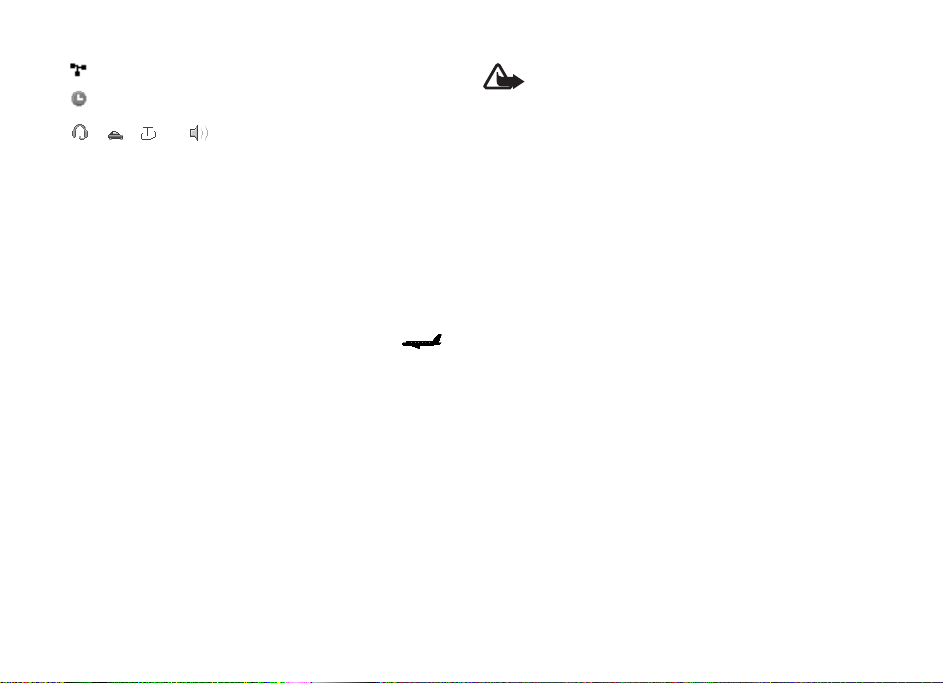
手機
通話已限制為封閉用戶組。
已選擇定時操作模式。
、 、
或
手機已連結耳機、免持聽筒、助聽器
感應裝置和座充式音樂播放機等週邊
產品。
■ 航空模式
您可以關閉所有無線射頻功能,但保留使用離線
遊戲、日曆和電話號碼的功能。在易受無線電波
干擾的場所使用航空模式
院所中。啟動航空模式後,螢幕上將顯示
選擇功能表
人化選擇。
若要關閉航空模式,請選擇其他操作模式。
您可以在航空模式下撥打緊急電話。請輸入緊急
電話號碼,再按通話鍵,然後在出現退出航空操
作模式?時,選擇確認。接著手機便會嘗試撥打
緊急電話。
> 設定 >
操作模式
例如在飛機上或醫療
—
> 航空 >
啟動或個
警告:在航空操作模式中,您無法撥打或
接聽任何通話 (包括緊急電話),或是使用
任何需要系統支援的功能。若要撥打電
話,您必須先變更操作模式來啟動手機功
能。如果本裝置已鎖定,請輸入鎖定密
碼。如果您要在裝置鎖定並處於航空操作
模式時撥打緊急電話,您還是可以在鎖定
密碼欄位中輸入裝置內建的緊急電話號
碼,然後選擇 「撥號」。本裝置會確認您
即將退出航空操作模式,並開始撥打緊急
電話。
■ 鍵盤鎖 (按鍵保護
。
若要避免不小心按到鍵盤,請選擇功能表,然後
在
秒內按
3.5
若要解除鍵盤鎖,請選擇開鎖,然後在
按 *。若安全鍵盤鎖已設定為開,請在要求輸入
保密碼時輸入該碼。
在鍵盤鎖住時,您可以按通話鍵接聽電話。當通
話結束或拒絕來電時,鍵盤會自動上鎖。
如需自動鍵盤鎖和安全鍵盤鎖的相關資訊,請參
閱第
55
當鍵盤鎖啟動時,您還是可以撥打裝置內建的官
方緊急電話號碼。
以鎖住鍵盤。
*
頁的 「手機」。
)
1.5
秒內
Copyright © 2006
諾基亞。版權所有,翻印必究。 20
20
Page 22
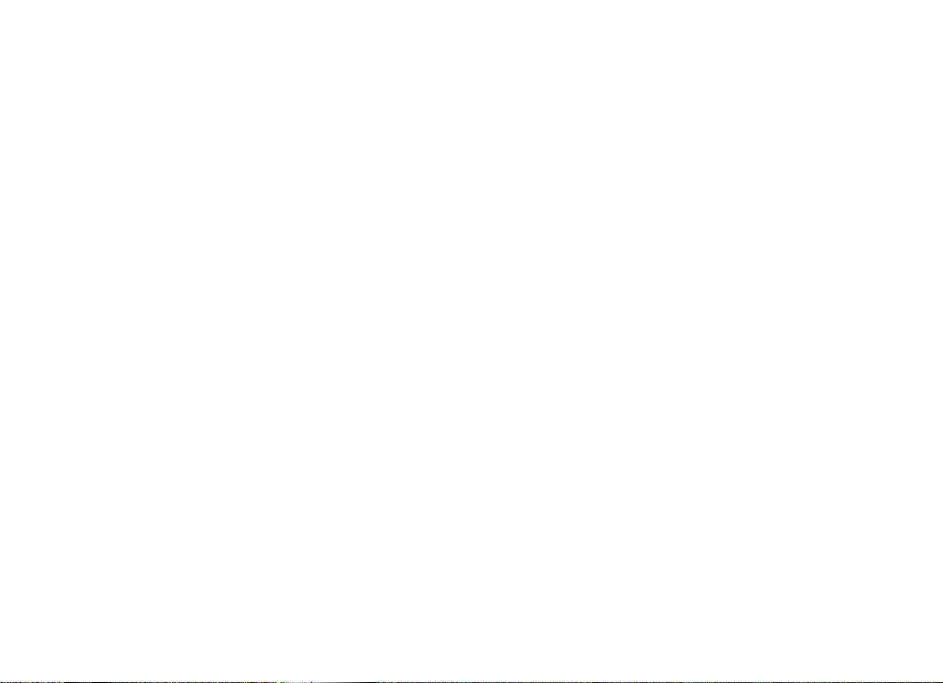
手機
■ 未安裝
裝置的部分功能可以在未安裝
如:與相容
分功能則在功能表中呈現灰色,而且無法使用。
21
21
卡時的功能
SIM
SIM
或其他相容裝置傳送資料時)。部
PC
Copyright © 2006
卡時使用 (例
諾基亞。版權所有,翻印必究。
Page 23
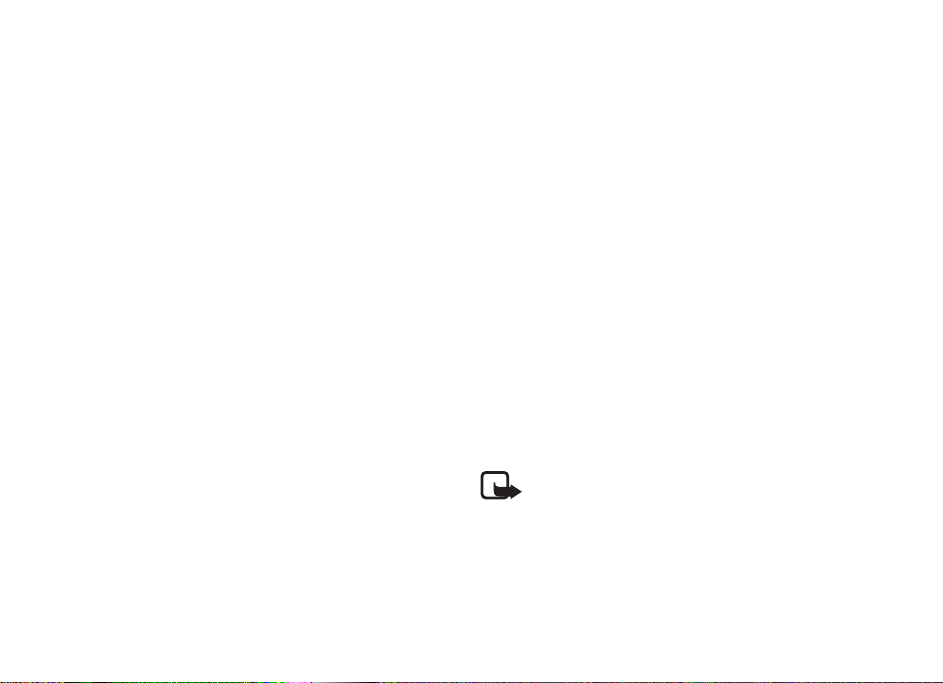
通話功能
3.
通話功能
■ 撥電話
輸入電話號碼,包括區碼。
1.
若要撥打國際電話,請按兩下
字元會取代國際電話冠碼),然後輸入國
(+
碼、區碼 (必要時請刪除前面的
號碼。
若要撥出號碼,請按通話鍵。
2.
通話進行時,若要將音量提高,請按
將音量降低,則請按
若要結束通話或取消撥打電話,請按結束鍵。
3.
若要搜尋儲存在通訊錄中的姓名或電話號碼,請
參閱第
碼。
若要進入已撥電話列表,請在待機模式中按一下
通話鍵。若要撥出號碼,請選擇該號碼或姓名,
然後按一下通話鍵。
頁的 「尋找連絡人」。按通話鍵撥出號
43
。
-
Copyright © 2006
輸入國際冠碼
*
,以及電話
0)
;若要
+
諾基亞。版權所有,翻印必究。 22
單鍵撥號
將電話號碼指定給其中一個單鍵撥號鍵
請參閱第
種方法撥打電話:
• 按一下單鍵撥號鍵以及通話鍵。
• 若單鍵撥號已設定為開,請按住單鍵撥號鍵直
到撥出號碼為止。請參閱第
的「單鍵撥號」。
頁的 「單鍵撥號」。使用下列其中一
46
54
(2 到 9)
頁「通話」中
增強的聲控撥號
您可以說出已儲存在手機通訊錄中的名字來撥出
電話。聲控指令與使用的語言有關。若要設定語
言,請參閱第
言」。
請注意:在吵雜的環境或緊急狀況下可能
很難使用語音標籤。因此,在任何情況
下,您都不應該完全依賴聲控撥號。
頁「手機」中的 「語音識別語
55
。
22
Page 24
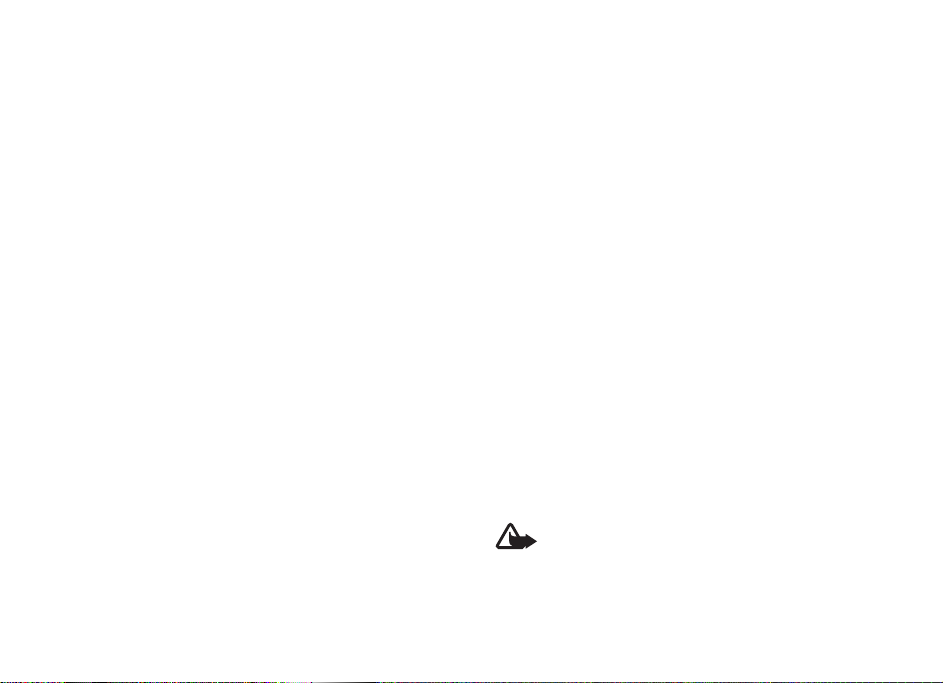
通話功能
在待機模式中,請按住右選擇鍵,或按住音量
1.
降低鍵。您會聽見一聲短提示音,然後顯示請
講話。
請清楚說出聲控指令。若手機成功辨識聲音,
2.
便會顯示相符的列表。手機將播放相符的列表
中最上方項目的聲控指令。如果辨識結果不正
確,請捲動到正確的項目。
使用聲控指令來執行所選擇的手機功能時,其
操作方式與聲控撥號非常類似。請參閱第
頁「我的快捷操作」中的 「聲控指令」。
50
■ 接聽或拒絕來電
若要接聽來電,請按通話鍵。若要結束通話,請
按結束鍵。
若要拒絕來電,請按結束鍵。若要關閉鈴聲,請
選擇無聲,
來電等待
若要在通話期間接聽等待中的來電 (系統服務),
請按一下通話鍵。第一通電話會進入保留模式。
若要結束目前通話,請按結束鍵。
若要啟動來電等待功能,請參閱第
話」。
頁的 「通
54
■ 通話期間選項
在通話期間所能使用的選項大多為系統服務。如
需可用功能的詳細資訊,請洽詢您的服務提供
商。
在通話期間選擇操作,並選擇下列其中一個選
項:
通話選項:靜音或取消靜音、通訊錄、功能表、
鎖鍵盤、 錄製、語音增強、喇叭或手機。
系統服務:接聽或拒絕、保留或恢復通話、接通
另一方、加入會議通話、掛斷、結束全部通話以
及下列其中一個選項:
發送多頻音
切換通話
通話
轉移通話
而自己則從通話中退出
會議通話
單方通話
可發送按鍵音字串
—
可切換正在進行的通話和之前保留的
—
可接通進行中的通話和保留的通話,
—
可撥打會議通話
—
可在電話會議中私下討論
—
警告:使用喇叭時,請勿將裝置拿到耳
朵旁邊,因為音量可能非常大。
23
23
Copyright © 2006
諾基亞。版權所有,翻印必究。
Page 25
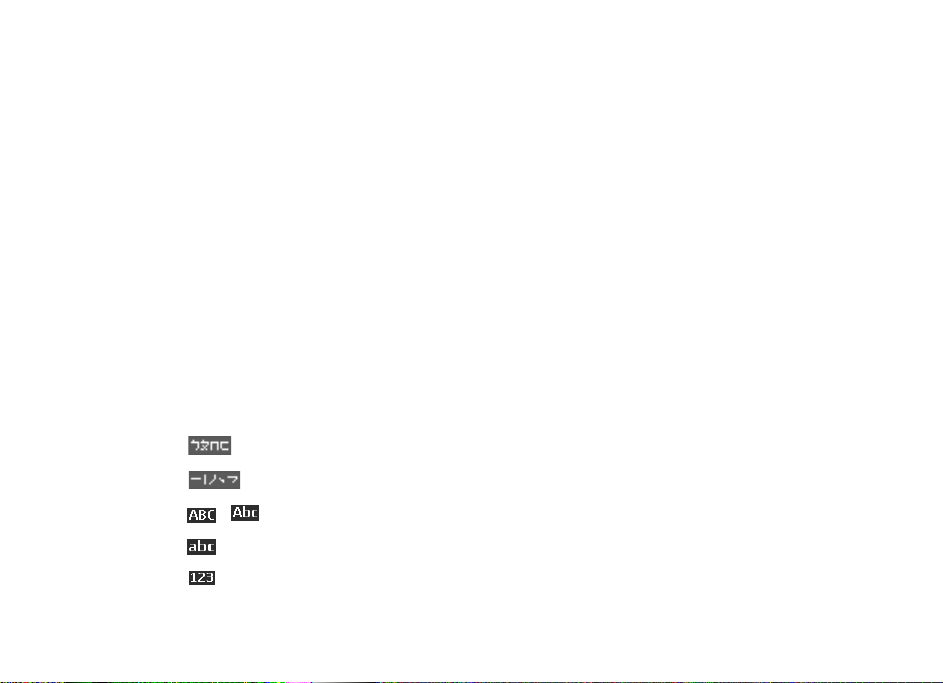
輸入文字
4.
輸入文字
手機可用的輸入法會根據其銷售市場而進行預
設。
本手機支援繁體中文輸入法。
■ 選擇書寫語言
如果手機支援您所要的書寫語言,就可以變更書
寫語言。選擇操作,或按住
及所要的語言。
,並選擇書寫語言
#
■ 輸入法指示符號
輸入法指示符號會顯示在螢幕左上角:
注音
筆劃
大寫
小寫
數字輸入
Copyright © 2006
諾基亞。版權所有,翻印必究。 24
並非所有的輸入法都可在所有的狀況下使用。請
務必檢查指示符號,查看正在使用何種輸入法。
■ 切換輸入法
若要切換可用的輸入法,請執行下列其中一項:
• 重複按
指示符號。
• 選擇操作 (例如,在編寫訊息時),然後選擇所
要的輸入法。
,直到螢幕左上角顯示所要輸入法的
#
24
Page 26
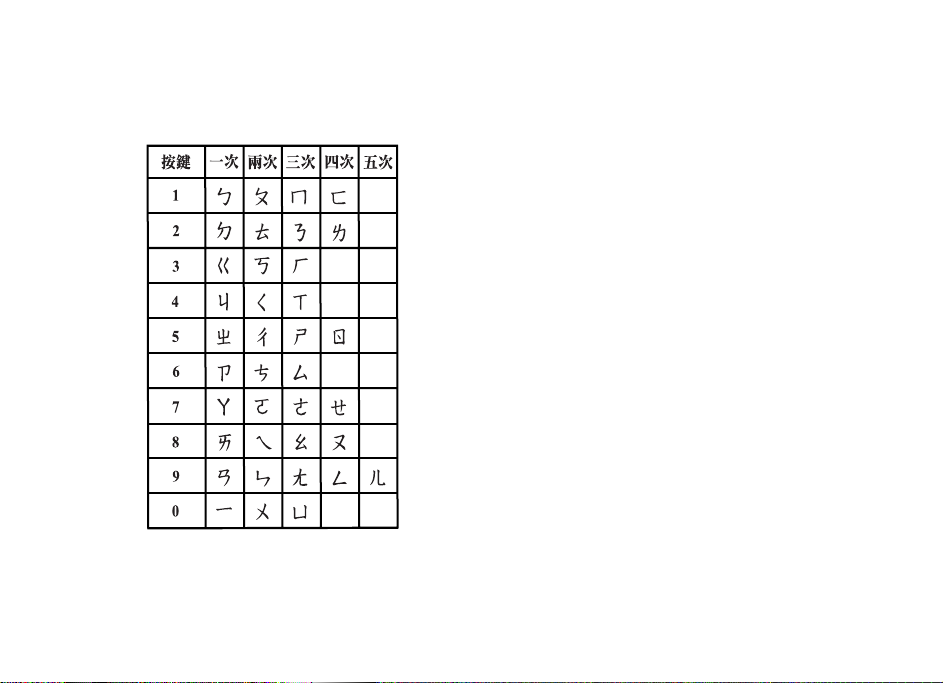
輸入文字
■ 注音輸入法
下表顯示注音符號和聲調在鍵盤上的對應方式,
以及必須按下的按鍵次數:
若要使用注音輸入法:
重複按對應的數字鍵,直到取得所要的注音符
1.
號。重複按 *,直到取得所要的聲調。
捲動至所要的中文字元,然後選擇確認。
2.
■ 輸入詞組
您可以一次輸入不超過七個的中文字元詞組。
按下關聯的數字鍵,可輸入詞組中第一個字元
1.
的第一個注音符號或音節。
必要時,請重複按
2.
輸入下一個中文字元的第一個注音符號或音
3.
節。
必要時,請重複步驟
4.
字元的第一個注音符號。
捲動候選清單至所要的詞組,並選擇確認。
5.
並非所有的詞組都會儲存在手機中。您可以建立
詞組,然後儲存在手機中。請參閱第
「建立詞組」。
以輸入聲調標記。
*
,輸入詞組中全部
2 及 3
26
頁的
25
25
Copyright © 2006
諾基亞。版權所有,翻印必究。
Page 27
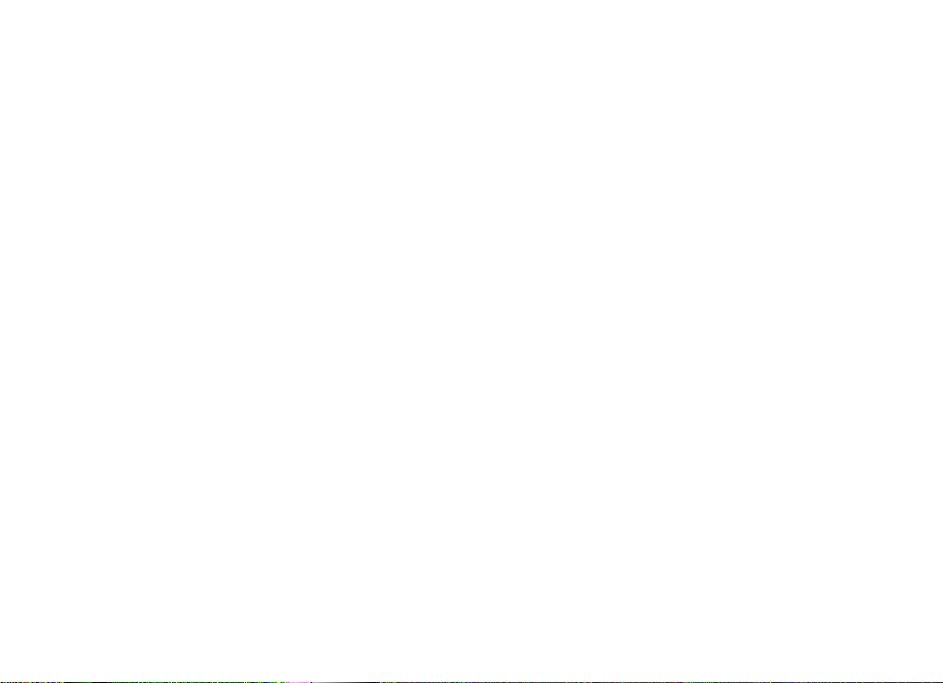
輸入文字
建立詞組
您可以建立不超過七個字元的詞組,然後儲存在
手機的資料庫中。您定義的詞組在中文候選清單
中擁有高優先順序。當資料庫已滿時,新的詞組
會取代長時間未使用的詞組。
若未顯示輸入符號或智慧輸入法清單,請選擇
1.
操作
用戶詞組
>
輸入所要的詞組,並選擇確認。
2.
增加。
>
■ 字元智慧輸入法
如果字元字串或字元與輸入的最後一個中文詞組
或字元形成有效的詞組,則手機會預先顯示下一
個字元字串或字元。請從候選字元選擇所要的字
元。手機會繼續根據您選擇的字元預先顯示後續
的字元字串或字元。如果不需要智慧輸入法,請
選擇返回結束該輸入法、立即開始輸入下一個中
文字元,或是按
輸入符號或標點符號。
*
■ 重複輸入
在編輯視窗中,若要在游標左邊重複字元,請按
住 *。
■ 傳統英文輸入
重複按數字鍵
並非數字鍵的所有可用字元都會印在按鍵上。可
用的字元取決於所選擇的書寫語言。請參閱第
頁的 「選擇書寫語言」。
如果所要的下一個字母與出現的字母位於相同的
按鍵,請等到游標出現,或按任何導覽鍵,再輸
入字母即可。
數字鍵
要插入空格,請按
如需書寫文字的詳細說明,請參閱第
「文字書寫祕訣」。
下有最常用的標點符號和特殊字元。若
1
,直到出現所要的字元。
1 到
9
。
0
27
頁的
■ 開啟或關閉智慧英文輸入
以英文編寫訊息時,請選擇操作> 啟動預測,將
智慧英文輸入設定為開啟。若要設定為關閉,請
選擇操作
關閉預測。
>
24
Copyright © 2006
諾基亞。版權所有,翻印必究。 26
26
Page 28
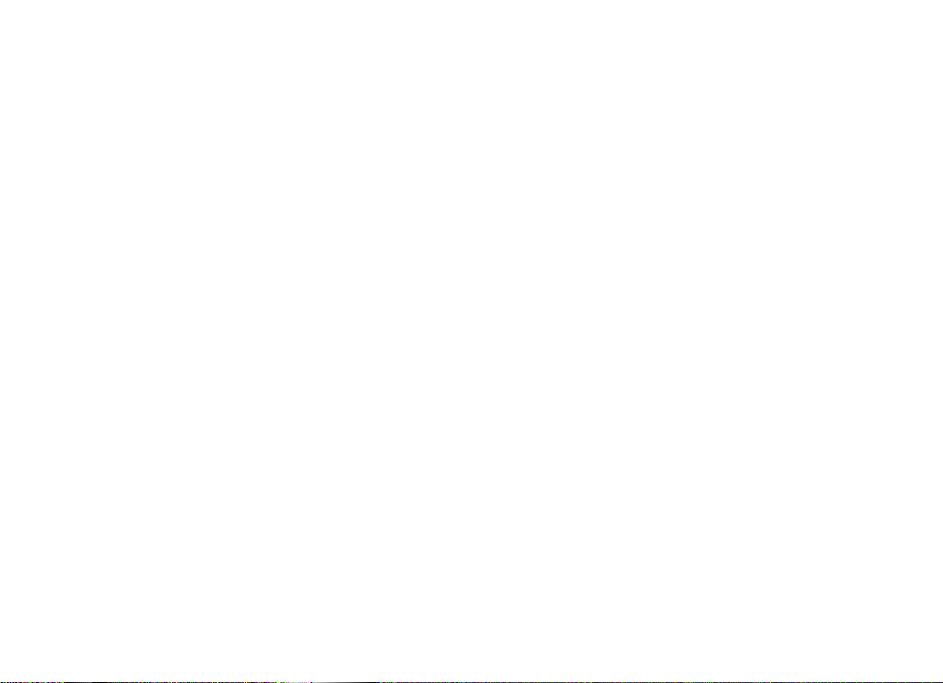
輸入文字
■ 智慧英文輸入
您可以按一下按鍵輸入任何字母。智慧英文輸入
以內建的字典為基礎,您也可以在字典中加入新
字詞。
使用按鍵
1.
按鍵輸入一個字母。
完成書寫字詞且文字正確無誤時,若要進行確
2.
認,請按
如果字詞不正確,請重複按 *,直到出現所要
的字詞為止,再進行確認;或者選擇操作
他對應項以及所要的字詞。
如果字詞後出現
在字典中。若要在字典中加入字詞,請選擇拼
寫。手機會顯示所輸入的字母。使用傳統文字
輸入法完成字詞,並選擇儲存。
開始書寫字詞。請一次按一個
2 到 9
以加入空格。
0
字元,則您要書寫的字詞不
?
>
其
■ 文字書寫祕訣
您也可以使用下列功能來書寫文字:
• 若要在未顯示輸入符號時插入數字,請按住所
要的數字鍵。
• 若要刪除最後一個輸入的符號,請選擇清除。
• 若要在未顯示輸入符號時刪除游標左邊的字
元,請選擇清除。選擇並按住清除可以更快速
刪除字元。
• 若要使用智慧英文輸入插入字詞,請選擇操
作
插入單字。使用傳統英文輸入書寫字詞,
>
並選擇儲存。該字詞也會加入字典中。
• 使用傳統英文輸入或中文輸入時,請按
啟特殊字元清單。使用智慧英文輸入時,請按
住
以開啟特殊字元清單。
*
在手機上顯示特殊字元清單時,若要開啟表情
符號清單,請按 *。或者,在書寫文字時,選
擇操作
捲動至字元或表情符號,再選擇確定以選擇字
元或表情符號。
插入表情符號。
>
*
以開
27
27
Copyright © 2006
諾基亞。版權所有,翻印必究。
Page 29
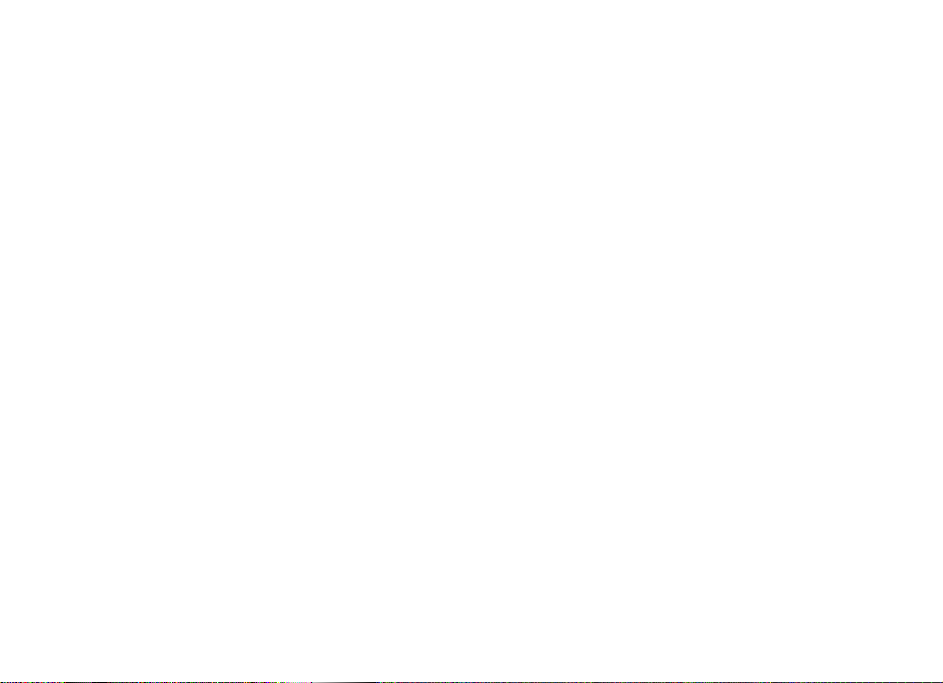
瀏覽功能表
5.
本手機提供了多項功能,並依照不同的類型在功
能表中分組。
若要進入功能表,請選擇功能表。
1.
若要更改功能表顯示格式,請選擇操作
能表格式
列表。
若要重新組織功能表,請捲動至要移動的功能
表,然後選擇操作
動功能表的位置,然後按確認。若要儲存變
更,請選擇完成
捲動查看功能表,然後選擇一個選項 (例如,
2.
設定)。
若所選的功能表中包含子功能表,請選擇要進
3.
入的子功能表 (例如通話)。
若所選的功能表還包含更進一步的子功能表,
4.
請重複步驟 3。
選擇所需的設定。
5.
若要返回先前的功能表目錄,請選擇返回。若
6.
要退出功能表,請選擇退出。
清單、圖像式、圖像式標籤或清單
>
> 組織 >
確認。
>
移動。捲動至要移
>
主功
瀏覽功能表
Copyright © 2006
諾基亞。版權所有,翻印必究。 28
28
Page 30
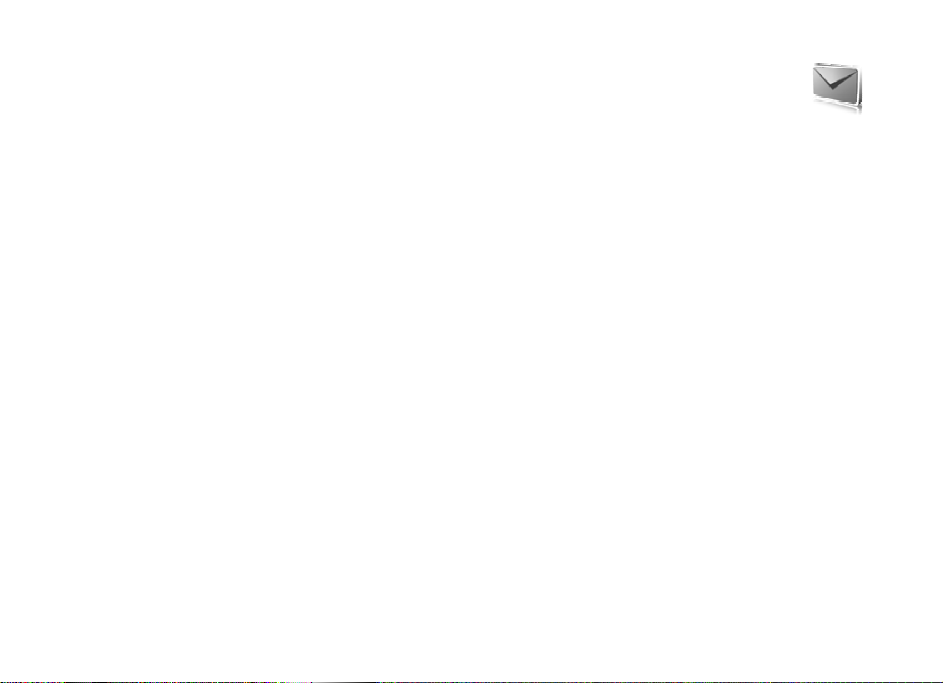
訊息服務
訊息服務
6.
您可以閱讀、編寫、發送和儲存文字訊息、多媒
體訊息、電子郵件、語音簡訊、快顯訊息以及明
信片。所有的訊息都會分類放在各資料夾中。
■ 文字訊息
您的手機可以使用簡訊服務
字訊息,以及接收內含圖片的訊息 (系統服務)。
您必須先儲存訊息中心號碼,才可以發送任何文
字或簡訊電子郵件訊息。請參閱第
息設定」。
如需瞭解簡訊電子郵件服務的可用性及申請的相
關資訊,請洽詢您的服務提供商。若要在通訊錄
中儲存電子郵件地址,請參閱第
詳情」。
本裝置可以傳送超過單則訊息字元限制的簡訊。
較長的訊息會當做兩則以上的訊息傳送。服務提
供商將視情況進行收費。使用重音符號或其他符
號的字元以及某些語言選項的字元,都會佔用較
多空間,使單則訊息中可傳送的字元數減少。
29
29
(SMS)
Copyright © 2006
發送與接收文
頁的 「訊
40
頁的 「儲存
44
螢幕上方的指示器會顯示可輸入的字元總數以及
必須發送的則數。例如,
個字元,而該訊息會以兩則連續訊息發送。
編寫和發送訊息
選擇功能表
1.
息。
在收訊人:欄位中,輸入一個或多個電話號碼
2.
或電子郵件地址。若要從記憶體中擷取電話號
碼或電子郵件地址,請選擇增加。
若要發送簡訊郵件,請將主題輸入於主題:欄
3.
位。
在訊息:欄位中,撰寫您的訊息。
4.
若要發送訊息,請選擇發送。請參閱第
5.
的「訊息發送」。
訊息服務
>
閱讀與回覆訊息
若要查看收到的訊息,請選擇顯示。若要稍後
1.
諾基亞。版權所有,翻印必究。
再閱讀訊息,請選擇退出。
表示還可輸入
673/2
建立訊息
>
文字訊
>
31
673
頁
Page 31

訊息服務
如果稍後想閱讀訊息,請選擇功能表
務
收件匣。如果在收件匣中有尚未讀取的訊
>
息,則會顯示 。
若要回覆訊息,請選擇回覆,並選擇訊息類
2.
型。
建立回覆訊息。
3.
若要發送訊息,請選擇發送。請參閱第
4.
的「訊息發送」。
訊息服
>
31
頁
■ 多媒體訊息
請注意:只有具備相容功能的裝置才可以
接收和顯示多媒體訊息。訊息的外觀可能
會因接收裝置的不同而有差異。
多媒體訊息中可以包含附件。
如需瞭解是否可使用多媒體訊息服務
請的相關資訊,請洽詢您的服務提供商。請參閱
第
頁的 「訊息設定」。
40
(MMS)
編寫和發送多媒體訊息
無線網路可能會限制多媒體訊息的大小。如果插
入的影像超出此限制,裝置可能會縮小影像,讓
影像可以透過多媒體訊息發送出去。
及申
選擇功能表
1.
輸入訊息的內容。
2.
本手機可支援包含數頁內容 (投影片) 的多媒體
訊息。每則訊息可以包含一個日曆備註和一張
名片做為附件。每張投影片可以包含文字、一
個影像和一個聲音檔,或包含文字和短片。若
要在訊息中插入投影片,請選擇新增;或選擇
操作
> 插入 >
若要在訊息中插入檔案,請選擇插入。
若要在發送訊息前預覽,請選擇操作
3.
若要發送訊息,請選擇發送。請參閱第
4.
的「訊息發送」。
在收訊人:欄位中,輸入一個或多個電話號碼
5.
或電子郵件地址。若要從記憶體中擷取電話號
碼或電子郵件地址,請選擇增加。
若要發送訊息,請選擇發送。請參閱第
6.
的「訊息發送」。
編寫和發送
無線網路可能會限制多媒體訊息的大小。如果插
入的影像超出此限制,裝置可能會縮小影像,讓
影像可以透過多媒體訊息發送出去。
訊息服務
>
投影片。
>
MMS Plus
建立訊息
訊息
多媒體。
>
預覽。
>
31
31
頁
頁
Copyright © 2006
諾基亞。版權所有,翻印必究。 30
30
Page 32

訊息服務
您可以在
內容可以是影像、短片、音效片段、名片、日曆
備註、佈景主題、串流連結,甚至是不支援的檔
案 (例如,您在電子郵件中所收到的檔案)。
1.
2.
3.
4.
5.
6.
MMS Plus
選擇功能表
。
Plus
在收訊人:欄位中,輸入一個或多個電話號碼
或電子郵件地址。若要從記憶體中擷取電話號
碼或電子郵件地址,請選擇增加。
輸入訊息主題並編輯訊息內容。
若要加入檔案,請選擇插入以及下列其中一個
選項。
若要在發送訊息前預覽,請選擇操作
若要發送訊息,請選擇發送。請參閱第
的「訊息發送」。
訊息中加入任何內容,這些
訊息服務
>
建立訊息
>
> MMS
預覽。
>
31
頁
訊息發送
版權保護可避免部分影像、音樂 (包括鈴聲) 和其
他內容在未經授權的情況下遭到複製、修改、傳
送或轉寄。
若要發送訊息,請選擇發送。手機會將訊息儲存
在寄件匣資料夾,然後開始發送。
請注意:裝置可能會指出訊息已傳送至裝
置中所設定的訊息中心,但是並不會指出
要發送的對象是否已收到訊息。如需有關
訊息服務的詳細資訊,請洽詢您的服務提
供商。
如果訊息發送中斷,手機會嘗試重傳幾次。如果
仍然無法發送訊息,訊息仍舊會保留在寄件匣資
料夾。若要取消發送寄件匣資料夾裡的訊息,請
捲動到所要的訊息,然後選擇操作
取消發送。
>
閱讀與回覆訊息
重要:開啟訊息時請小心。多媒體訊息
物件可能包含惡意軟體,或是可能對本
裝置或電腦造成損害的程式。
若要查看收到的訊息,請選擇顯示。若要稍後
1.
再閱讀訊息,請選擇退出。
當收到的訊息包含簡報時,若要查看完整的訊
2.
息內容,請選擇播放。
若要查看簡報或附件中的檔案,請選擇操作
對象或附件。
若要回覆訊息,請選擇操作
3.
息類型。
回覆,並選擇訊
>
>
31
31
Copyright © 2006
諾基亞。版權所有,翻印必究。
Page 33

建立回覆訊息。
4.
若要發送訊息,請選擇發送。請參閱第
5.
的「訊息發送」。
31
■ 快顯訊息
頁
快顯訊息是在收到時立即顯示的文字訊息。快顯
訊息不會自動儲存。
訊息服務
■ 明信片
使用明信片訊息服務 (系統服務),可以建立和發
送包含影像和問候文字的明信片。明信片會透過
多媒體訊息發送至服務提供商。服務提供商會列
印明信片,並為您郵寄至訊息中指定的地址。使
用本服務之前,必須先啟動多媒體訊息服務。
在使用明信片服務之前,您必須先申請此服務。
如需瞭解是否可使用本服務、費用以及申請的相
關資訊,請洽詢您的系統業者或服務提供商。
若要發送明信片,請選擇功能表
立訊息
會以
媒體資料中選擇一個影像,或選擇新影像插入最
近的影像;接著編寫您的問候文字。若要發送訊
息,請選擇發送。
明信片。輸入地址,必要的編輯器欄位
>
標示。捲動至影像欄位,選擇插入並從多
*
Copyright © 2006
訊息服務
>
建
>
諾基亞。版權所有,翻印必究。 32
編寫訊息
選擇功能表
輸入收訊人的電話號碼並編輯訊息的內容。快顯
訊息的最大字數限制為
息中插入具有閃爍效果的文字,請選擇操作
入閃爍字元以設定標記。在標記後輸入的文字將
會閃爍顯示。若要結束閃爍文字的範圍,請插入
第二個標記。
訊息服務
>
建立訊息
>
個英文字元。若要在訊
70
快顯訊息。
>
>
插
接收訊息
接收到的快顯訊息會以訊息:以及該則訊息的開
頭幾個字來顯示。若要閱讀訊息,請選擇閱讀。
若要從目前的訊息找出發訊人的電話號碼或地
址,請選擇操作
選擇儲存和您要儲存訊息的資料夾。
提取詳情。若要儲存訊息,請
>
32
Page 34

訊息服務
■
Nokia Xpress
您可以輕鬆透過多媒體訊息服務建立和發送語音
簡訊。使用語音簡訊之前,必須先啟動多媒體訊
息服務。
語音簡訊
建立訊息
選擇功能表
1.
訊。隨即會開啟錄音機。若要使用錄音機,請
參閱第
說出您的訊息。
2.
請在收訊人:欄位,輸入一個或多個電話號
3.
碼,或選擇增加以擷取號碼。
若要發送訊息,請選擇發送。
4.
訊息服務
>
頁的 「錄音機」。
66
建立訊息
>
收聽訊息
若要開啟收到的語音簡訊,請選擇播放;如果收
到一則以上的訊息,請選擇顯示
後收聽訊息內容,請選擇退出。
33
33
Copyright © 2006
語音簡
>
播放。若要稍
>
■ 記憶體已滿
當您收到訊息,而儲存訊息的記憶體已滿時,便
會顯示記憶體已滿。無法接收訊息。。若要先將
舊訊息刪除,請選擇確認
動到所要的訊息,然後按刪除。若要刪除多則訊
息,請選擇標記。標示所有要刪除的訊息,然後
選擇操作
刪除標記。
>
■ 資料夾
手機會將已接收的訊息儲存在收件匣資料夾。
尚未發送的訊息會儲存在寄件匣資料夾。
若要設定手機將已發送的多媒體訊息儲存在寄件
備份資料夾,請參閱第
「儲存發出的訊息」。
若要編輯並發送已編寫並儲存於草稿資料夾中的
訊息,請選擇功能表
您可以將訊息移動至已存資料資料夾。若要組織
您的已存資料子資料夾,請選擇功能表
務
已存資料。若要增加資料夾,請選擇操作
>
增加資料夾。若要刪除或重新命名資料夾,請捲
動到所要的資料夾,然後選擇操作
或重新命名資料夾。
諾基亞。版權所有,翻印必究。
>
確認以及資料夾。捲
>
頁「標準設定」中的
40
訊息服務
草稿。
>
刪除資料夾
>
>
訊息服
>
Page 35

訊息服務
本手機提供範本。若要建立新範本,請將一則訊
息儲存為範本。若要進入範本列表,請選擇功能
表
訊息服務
>
已存資料
>
範本。
>
■ 電子郵件
您可以透過使用封包數據連結 (系統服務) 的電子
郵件應用程式來存取電子郵件帳號。電子郵件應
用程式的功能與簡訊電子郵件不同。要使用手機
的電子郵件功能,您需要一個相容的電子郵件系
統。
您可以使用手機編寫、發送和閱讀電子郵件。您
的手機支援
應用程式不支援按鍵音。
在您開始發送和擷取任何電子郵件訊息之前,必
須先取得一個新的電子郵件帳號,或使用您目前
的帳號。若要檢查能否使用您的電子郵件帳號,
請洽詢您的電子郵件服務提供商。
請向您的電子郵件服務提供商索取電子郵件設
定。您也許會收到包含在組態訊息中的電子郵件
設定。請參閱第
POP3 和 IMAP4
頁的 「組態設定服務」。
11
電子郵件伺服器。此
若要啟動電子郵件設定,請選擇功能表
務
訊息設定
>
「電子郵件訊息」。
此應用程式不支援按鍵音。
電子郵件訊息。請參閱第
>
訊息服
>
42
頁的
設定精靈
如果尚未在手機中定義電子郵件設定,設定精靈
將會自動啟動。若要手動輸入設定,請選擇功能
表
訊息服務
>
作
新增。
>
管理帳號選項可讓您新增、刪除和更改電子郵件
設定。
電子郵件
>
> 操作 >
管理帳號
>
輸入與發送電子郵件
您可以先編寫電子郵件訊息,再連結到電子郵件
服務;或先連結到服務,然後編寫和發送電子郵
件。
選擇功能表
1.
子郵件。
若您已定義多個電子郵件帳號,請選擇要發送
2.
電子郵件的帳號。
訊息服務
>
電子郵件
>
編輯新電
>
操
Copyright © 2006
諾基亞。版權所有,翻印必究。 34
34
Page 36

訊息服務
輸入收訊人的電子郵件地址,並編寫主題和電
3.
子郵件訊息的內容。若要從多媒體資料中附加
檔案,請選擇操作
若要發送電子郵件訊息,請選擇發送
4.
送。
若要將電子郵件存入寄件匣資料夾以便在稍後
發送,請選擇發送
若稍後要編輯或繼續編寫電子郵件,請選擇操
作
另存為草稿。電子郵件會儲存在寄件匣
>
草稿中。
若稍後想要發送電子郵件,請選擇功能表
息服務
送並檢查電子郵件。
電子郵件
>
附加檔案。
>
稍後發送。
>
> 操作 >
>
發送電子郵件或發
下載電子郵件
若要下載已發送到您的電子郵件帳號的電子郵
1.
件訊息,請選擇功能表
檢查新電子郵件。
>
若您已定義多個電子郵件帳號,請選擇要下載
電子郵件的帳號。
電子郵件應用程式一開始只會下載電子郵件標
題。
訊息服務
>
電子郵件
>
立即發
>
訊
>
選擇返回
2.
然後選擇擷取,以下載完整的電子郵件訊息。
若要下載新的電子郵件訊息,同時發送儲存在寄
件匣資料夾中的電子郵件,請選擇操作
檢查電子郵件。
收件匣、帳號名稱以及新的訊息,
>
>
閱讀與回覆電子郵件
重要:開啟訊息時請小心。電子郵件訊
息可能會包含惡意軟體,或是可能對本
裝置或電腦造成損害的程式。
選擇功能表
1.
帳號名稱以及所要的訊息。
若要回覆電子郵件,請選擇回覆
2.
白訊息。若要回覆多人,請選擇操作
覆。確認或編輯電子郵件的地址和主題;接著
輸入您要回覆的內容。
若要發送訊息,請選擇發送
3.
訊息服務
>
電子郵件
>
>
>
原訊息或空
>
立即發送。
發送並
收件匣、
全部回
>
35
35
Copyright © 2006
諾基亞。版權所有,翻印必究。
Page 37

訊息服務
電子郵件資料夾
本手機會將從電子郵件帳號下載的電子郵件,儲
存在收件匣資料夾中。收件匣資料夾包含下列資
料夾:內送電子郵件的 「帳號名稱」;用來儲存
電子郵件的 「存檔」;用來排序電子郵件的 「自
訂 1」 ─「自訂 3」;以及儲存所有垃圾電子郵件
的「垃圾郵件」。 寄件匣資料夾包含下列資料
夾:儲存未完成電子郵件的 「草稿」;儲存尚未
發送的電子郵件的 「寄件匣」;以及儲存已發送
電子郵件的 「寄件備份」。
若要管理資料夾及其電子郵件內容,請選擇操作
以查看每個資料夾的可用選項。
垃圾郵件篩選器
若要啟動和定義垃圾郵件篩選器,請在主要的電
子郵件閒置畫面中選擇操作
設定。垃圾郵件篩選器可讓您將特定的發訊人放
在黑名單或白名單中。黑名單發訊人所發的訊息
會篩選到垃圾郵件資料夾。不明和白名單發訊人
所發的訊息則會下載到帳號收件匣中。若要將發
訊人列入黑名單,請在收件匣資料夾和操作
寄件者加入黑名單中選擇電子郵件訊息。
垃圾郵件篩選器
>
>
>
將
■ 即時訊息
透過即時訊息
短、簡單的文字訊息給線上的用戶。此服務必須
先申請並註冊即時訊息服務。如需註冊即時訊息
服務的詳細資訊,請洽詢您的服務提供商。
若要設定即時訊息
頁的 「存取」中的 「連結設定」。螢幕上顯
36
示的圖示和文字可能會因即時訊息
同而有所差異。
請注意:根據您所使用的即時訊息服務,
您可能無法使用本指南所說明的所有功
能。
存取
選擇功能表
供商的不同,即時訊息可能會被其他文字所取
代。若有多組即時訊息服務的連結設定,請選擇
一個您想使用的設定。選擇下列其中一個選項:
登入
開機時自動連結到即時訊息服務,請在進行登入
時,選擇自動登入:> 開,或選擇功能表
服務
擇操作
>
以連結至即時訊息服務。若要設定手機在
—
即時訊息、連結至即時訊息服務,然後選
>
> 設定 >
系統服務),您可以發送簡
(IM) (
的必要設定,請參閱第
(IM)
訊息服務
自動登入
即時訊息。根據服務提
>
> 開。
(IM)
服務的不
訊息
>
Copyright © 2006
諾基亞。版權所有,翻印必究。 36
36
Page 38

訊息服務
已存會談
息會談期間儲存的聊天對話
連結設定
要設定
可查看、刪除或重新命名您在即時訊
—
可編輯發送訊息和連結線上狀態的必
—
連結
若要連結至服務,請進入即時訊息功能表,視需
要選擇即時訊息服務,然後選擇登入。
若要中斷與即時訊息服務的連結,請選擇操作
登出。
>
會談
當您與服務連結時,狀態列上將會出現其他人所
會看到的顯示狀態:狀態:線上、狀態:忙碌或
狀態:離線
改。
狀態列下有三個資料夾,包含您的通訊錄,並且
顯示其狀態:交談
要展開資料夾,請將資料夾反白,並選擇擴展
或按向右導覽鍵);若要隱藏資料夾,請選擇隱
(
藏 (或按向左導覽鍵)。
若要更改自己的狀態,請選擇更
—
(...)
、線上
(...)
和離線
(...)
。若
會談
時訊息和已讀取的即時訊息,或是即時訊息邀請
的列表。
螢幕上所顯示的圖示和文字,可能會因即時訊息
服務的不同而有所差異。
線上
離線
若要開始會談,請展開線上
夾,捲動至您想要聊天的連絡人,並選擇聊天。
若要回覆邀請或訊息,請展開會談資料夾,捲動
至您想要聊天的連絡人,並選擇打開。若要增加
連絡人,請參閱第
人」。
群組
示
列表。若要開始與群組互通即時訊息會談,請捲
動到群組,然後選擇加入。輸入您在會談時使用
的暱稱。成功加入群組會談後,就可以開始群組
在當前的即時訊息會談期間,顯示新的即
—
表示新的群組訊息。
表示已讀取的群組訊息。
表示新的即時訊息。
表示已讀取的即時訊息。
表示邀請。
顯示線上的連絡人數目。
(...) —
顯示離線的連絡人數目。
(...) —
或離線
(...)
頁的 「增加即時訊息連絡
38
公共群組 (若系統不支援群組,則不會顯
>
會顯示服務提供商所提供的公共群組書籤
) —
(...)
資料
37
37
Copyright © 2006
諾基亞。版權所有,翻印必究。
Page 39

訊息服務
會談。您可以建立私人群組。請參閱第
「群組」。
尋找
用戶或群組
>
稱、電子郵件地址或姓名來搜尋網路上其他的即
時訊息用戶或公開群組。若選擇群組,您就可以
藉由群組成員或群組名稱、主題或識別碼來尋找
群組。
操作
聊天室或加入群組
>
或群組之後開始交談。
可透過電話號碼、顯示名
—
可在找到所要的用戶
—
39
頁的
接受或拒絕邀請
當您收到新的邀請時,若要閱讀邀請內容,請選
擇閱讀。若收到多個會談邀請,請選擇一個會談
邀請,然後選擇打開。若要加入私人群組會談,
請選擇接受,並輸入要做為暱稱的顯示名稱。若
要拒絕或刪除邀請,請選擇操作
拒絕或刪除。
>
閱讀即時訊息
如果您收到一則與當前會談無關的新訊息,螢幕
上會顯示
選擇閱讀。若收到多個訊息,請選擇一個訊息,
然後選擇打開。
個即時訊息。若要閱讀訊息內容,請
1
在聊天時接收到的新訊息會保留在即時訊息
談中。若收到
出的訊息,就會顯示發訊人的識別碼。若要儲存
手機記憶體中所沒有的連絡人,請選擇操作
存連絡人。
線上好友以外的發訊人所發送
IM
>
>
會
儲
加入即時訊息會談
若要加入或啟動即時訊息會談,請編寫訊息,並
選擇發送。
若在會談期間收到某人的新訊息,且該人並未參
與目前的會談,則會顯示 ,手機也會發出提
示音。
編寫您的訊息,並選擇發送。您的訊息會顯示在
螢幕上,而回覆的訊息則會顯示在您的訊息之
下。
增加即時訊息連絡人
當您與即時訊息服務連結時,請在即時訊息主功
能表,選擇操作
手動輸入識別碼、從伺服器尋找或從伺服器複製
視服務提供商而不同)。
(
捲動到一名連絡人。若要開始交談,請選擇聊
天。
增加連絡人
>
使用手機號碼、
>
Copyright © 2006
諾基亞。版權所有,翻印必究。 38
38
Page 40

訊息服務
封鎖或解除封鎖訊息
當您在會談中想要封鎖訊息時,請選擇操作
鎖連絡人。
若要封鎖來自連絡人列表中特定連絡人的訊息,
請捲動到會談、線上
並選擇操作
若要解除封鎖連絡人,請在即時訊息主功能表,
選擇操作
人,然後選擇解鎖
或離線
(...)
封鎖連絡人
>
封鎖列表。捲動到要解除封鎖的連絡
>
>
>
確認。
確認。
中的連絡人,
(...)
>
封
群組
您可以使用服務提供商所提供的公共群組,或是
為即時訊息會談建立您自己的私人群組。
公共
您可以將服務提供商可能會維護的公開群組儲存
為書籤。請連結至即時訊息服務,然後選擇群組
公共群組。選擇一個群組,然後選擇加入。若您
尚未加入群組,請輸入您要在此群組使用的暱
稱。若要從列表中刪除一個群組,請選擇操作
刪除群組。
若要搜尋群組,請選擇群組
組。
公共群組
>
尋找群
>
>
私人
連結至即時訊息服務,然後從主功能表選擇操作
建立群組。輸入要做為暱稱的群組名稱和顯示名
稱。從線上好友列表標記私人群組成員,並輸入
邀請內容。
■ 語音訊息
語音信箱屬於系統服務,您可能必須先申請才能
使用這項服務。如需詳細資訊,請洽詢您的服務
提供商。
若要撥打至您的語音信箱,請選擇功能表
服務
語音訊息
>
找或編輯您的語音信箱號碼,請選擇語音信箱號
碼。
若系統支援, 表示新語音訊息。若要撥打語
音信箱號碼,請選擇接聽。
>
接聽語音訊息。若要輸入、尋
>
■ 廣播訊息
您可以從服務提供商接收各種主題的相關訊息 (系
統服務)。如需詳細資訊,請洽詢您的服務提供
商。選擇功能表
可用的選項。
訊息服務
>
廣播訊息,並選擇
>
>
>
訊息
39
39
Copyright © 2006
諾基亞。版權所有,翻印必究。
Page 41

訊息服務
■ 服務指令
編寫並發送服務請求 (也稱為
服務提供商,例如系統服務的啟動指令。選擇功
能表
訊息服務
>
系統指令編輯器。
>
USSD 指令)
給您的
■ 刪除訊息
若要刪除訊息,選擇功能表
息
按照訊息可刪除單一訊息,而按照資料夾則
>
可刪除資料夾的全部訊息,或選擇全部訊息。
■
SIM
您可以將這些訊息從
但是無法反向操作。若要閱讀
擇功能表
卡訊息
SIM
卡訊息是儲存在
訊息服務
>
SIM
SIM
> 操作 > SIM
訊息服務
>
卡上的特定文字訊息。
卡複製到手機記憶體,
SIM
刪除訊
>
卡訊息,請選
卡上的訊息。
■ 訊息設定
標準設定
標準設定是文字和多媒體訊息的通用設定。
選擇功能表
及下列其中一個選項:
訊息服務
>
訊息設定
>
標準設定以
>
儲存發出的訊息
息儲存在寄件備份資料夾中。
替換寄件備份
滿時以新的訊息覆寫舊的已發送訊息。只有當您
設定儲存發出的訊息
字體大小
圖形表情符號
取代字元表情符號
> 是 —
> 是 —
可選擇訊息中的字體大小
—
> 是 —
可設定手機將已發送的訊
可設定手機在訊息記憶體已
是時,才會顯示此設定。
>
可設定手機以圖形表情符號
文字訊息
文字訊息設定會影響文字訊息和簡訊郵件的發
送、接收和查看。
選擇功能表
及下列其中一個選項:
傳送報告
系統服務
(
訊息中心
的訊息中心號碼和名稱。您會從服務提供商取得
此號碼。
當前訊息中心
電子郵件訊息中心
電子郵件的電子郵件中心號碼和名稱。
訊息服務
>
> 開 —
)
增加中心
>
—
訊息設定
>
可要求系統發送訊息傳送報告
可設定發送文字訊息所需
—
可選擇目前使用的訊息中心
增加中心
>
文字訊息以
>
可設定發送簡訊
—
Copyright © 2006
諾基亞。版權所有,翻印必究。 40
40
Page 42

訊息服務
當前電子郵件中心
中心
訊息有效期
長度
發送格式
呼或傳真 (系統服務
使用封包數據
傳輸方式
字元編碼方式
元以所顯示的方式發送。如果您選擇簡式編碼,
則使用重音或其他符號的字元可能會轉換為其他
字元。
本中心回覆
心回覆訊息 (系統服務
—
可選擇要發送的訊息格式:文字、傳
—
> 是 — 將 GPRS
>
> 提供 —
可選擇目前使用的電子郵件
—
可選擇系統應嘗試發送訊息的時間
)
設定為首選的簡訊
完整編碼
選擇將簡訊的所有字
—
可讓收訊人使用您的訊息中
)
多媒體訊息
訊息設定會影響多媒體訊息的發送、接收與閱
讀。您也許會收到包含在組態訊息中關於多媒體
訊息的組態設定。請參閱第
服務」。您也可以手動輸入設定。請參閱第
的「組態」。
頁的 「組態設定
11
56
選擇功能表
以及下列其中一個選項:
傳送報告
系統服務
(
影像大小
影像大小。
影像大小 (多媒體訊息
像大小
預設投影片計時
設播放時間
允許多媒體接收
訊息。若選擇在註冊系統,您將無法在您的註冊
系統之外接收多媒體訊息。多媒體訊息服務的預
設設定通常是在註冊系統。此功能表可用與否須
視您的手機而定。
收到的多媒體訊息
息、經詢問後再手動接收,或拒絕接收多媒體訊
息。當允許多媒體接收設定為否時,則不會顯示
此設定。
頁
訊息服務
>
> 開 —
(MMS Plus) —
可要求系統發送訊息傳送報告
)
) —
可定義多媒體訊息的投影片預
—
是或否
>
可允許自動接收多媒體訊
—
訊息設定
>
可設定
可設定多媒體訊息的影
—
>
MMS Plus
可接收或封鎖多媒體
多媒體訊息
訊息的
41
41
Copyright © 2006
諾基亞。版權所有,翻印必究。
Page 43

訊息服務
允許接收廣告
多媒體接收設定為否,或收到的多媒體訊息設定
為拒絕,則不會顯示此設定。
組態設定
態。選擇多媒體訊息的服務提供商、預設或個人
組態。選擇帳號,然後選擇一個包含在目前組態
設定中的多媒體服務帳號。
> 組態 —
可以接收或拒絕廣告。如果允許
—
只顯示支援多媒體訊息的組
電子郵件訊息
此設定會影響電子郵件的發送、接收和查看。您
也許會收到以組態訊息格式所發送的設定。請參
閱第
入設定。請參閱第
選擇功能表
息以顯示選項。
頁的 「組態設定服務」。您也可以手動輸
11
頁的 「組態」。
56
訊息服務
>
訊息設定
>
電子郵件訊
>
Copyright © 2006
諾基亞。版權所有,翻印必究。 42
42
Page 44

通訊錄
7.
通訊錄
您可以將姓名和電話號碼 (通訊錄) 儲存在手機記
憶體和
手機記憶體可儲存連絡人的其他資訊,例如多組
電話號碼和文字項目。您也可以將影像儲存到特
定數量的連絡人中。
SIM
存一組電話號碼。儲存在
資料會以
卡記憶體中。
SIM
卡記憶體可以儲存姓名,而每個姓名僅能儲
卡記憶體的連絡人
SIM
表示。
■ 尋找連絡人
使用尋找指令尋找
43
選擇功能表
1.
輸入您正在尋找之姓名的前幾個字元或字母,
2.
再選擇尋找。
43
通訊錄
>
> 姓名 > 操作 >
Copyright © 2006
使用快顯視窗尋找
在待機模式中,向下捲動,將第一個姓名 (或
1.
數字) 快速尋找反白顯示。
輸入正在尋找之姓名的第一個輸入符號。符號
2.
會顯示在快顯視窗中。您也可以在快顯視窗中
輸入多個符號。符合的姓名會顯示。
列出的姓名可能與姓名中的姓名順序不同。
在使用尋找指令或快顯視窗時,若要更改輸入
法,請按
。
#
■ 儲存姓名和電話號碼
尋找。
諾基亞。版權所有,翻印必究。
姓名與電話號碼將會儲存在目前使用的記憶體
中。若要儲存姓名和電話號碼,請選擇功能表
通訊錄
> 姓名 > 操作 >
>
新增姓名。
Page 45

通訊錄
■ 儲存詳情
在手機記憶體中,每個姓名都可以儲存不同類型
的電話號碼、一種鈴聲或短片,以及簡短的文字
項目。
您所儲存的第一組電話號碼會自動設定為預設電
話號碼,而且會在號碼類型指示符號外加上外框
來表示 (例如,)。當您從通訊錄選擇姓名 (例
如,要撥打電話) 時,如果沒有選擇特定電話號
碼,手機就會使用預設的電話號碼撥出。
確認您使用的記憶體為手機或手機和
參閱第
尋找您要增加詳情的連絡人,然後按詳情
增加詳情。從可用的選項中選擇。
>
頁的 「設定」。
45
SIM
卡。請
> 操作
■ 複製或移動連絡人
若要將連絡人在手機記憶體和
複製或移動,請選擇功能表
擇要複製或移動的連絡人,然後選擇操作
連絡人或移動連絡人。
SIM
通訊錄
>
卡記憶體之間
姓名。選
>
複製
>
若要複製或移動多個連絡人,請選擇要複製或移
動的第一個連絡人,然後選擇操作
其他連絡人,然後選擇操作
已標記。
若要將所有連絡人在手機記憶體及
之間複製或移動,請選擇功能表
通訊錄或移動通訊錄。
卡記憶體可以儲存姓名,而每個姓名僅能儲
SIM
存一組電話號碼。
>
標記。標記
>
複製已標記或移動
卡記憶體
SIM
通訊錄
>
>
複製
■ 編輯連絡人的詳情
尋找連絡人,然後選擇詳情。若要編輯姓名、電
話號碼、文字項目,或是要更換影像,請選擇操
作
編輯。若要更改號碼類型,請捲動到要更改
>
的號碼,然後選擇操作
的電話號碼設定為預設號碼,請選擇設定為預設
號碼。
更改類型。若要將選擇
>
■ 同步處理所有項目
與遠端網際網路伺服器同步處理日曆、連絡人資
料及備註 (系統服務)。如需詳細資訊,請參閱第
頁的 「從伺服器進行同步處理」。
53
Copyright © 2006
諾基亞。版權所有,翻印必究。 44
44
Page 46

通訊錄
■ 刪除連絡人
若要從手機或
及其詳情,請選擇功能表
名
從手機記憶體或從
>
若要刪除一位連絡人,請尋找該連絡人,然後選
擇操作
若要刪除附加到連絡人的電話號碼、文字項目或
影像,請捲動到該名連絡人,然後選擇詳情。捲
動到要刪除的詳情,然後選擇操作
可用的選項中選擇。
刪除連絡人。
>
卡記憶體中刪除所有連絡人
SIM
通訊錄
>
卡。
SIM
■ 名片
您可以使用名片發送連絡人資訊,也可以從支援
標準的相容裝置接收連絡人資訊做為名片。
vCard
若要發送名片,請尋找您要發送其資訊的連絡
人,然後選擇詳情
當您收到名片時,選擇顯示
在手機記憶體中。若不要儲存名片,請選擇退
出
確認。
>
45
45
> 操作 >
發送名片。
儲存可將名片儲存
>
Copyright © 2006
刪除全部姓
>
刪除,並從
>
■ 設定
選擇功能表
個選項:
記憶體選擇
儲存連絡人。若要從這兩種記憶體中叫出姓名和
電話號碼,請選擇手機和
下,當您儲存姓名和電話號碼時,會儲存在手機
記憶體中。
顯示方式
示方式
姓名顯示
字體大小
記憶體狀態
諾基亞。版權所有,翻印必究。
通訊錄
>
—
可選擇通訊錄中姓名和電話號碼的顯
—
可選擇先顯示連絡人的姓氏或名字
—
可設定通訊錄的字體大小
—
—
注意:本手機和姓名顯示的相關功能是依
據通訊錄中所儲存最相近的電話號碼,但
是不支援小於七位數的號碼配對。
>
可選擇用
查看未使用與已使用的記憶體容量
設定,並選擇下列其中一
卡或手機記憶體來
SIM
卡。在這種情況
SIM
Page 47

通訊錄
■ 群組
選擇功能表
的姓名和電話號碼分類到號碼分組中,並為每個
號碼分組設定不同的鈴聲和群組圖案。
通訊錄
>
群組可將儲存在記憶體中
>
■ 單鍵撥號
若要將電話號碼指定到單鍵撥號鍵,請選擇功能
表
通訊錄
>
撥號的電話號碼。
選擇設定,或者,如果該號碼已經指定給某個按
鍵,可選擇操作
指定的連絡人。若單鍵撥號功能已關閉,手機將
詢問您是否要啟動此功能。請參閱第
話」中的 「單鍵撥號」。
若要使用單鍵撥號鍵撥打電話,請參閱第
「單鍵撥號」。
單鍵撥號,然後捲動至要指定單鍵
>
更改。選擇尋找,然後選擇要
>
頁「通
54
Copyright © 2006
頁的
22
諾基亞。版權所有,翻印必究。 46
■ 客服號碼、服務號碼和本手機號碼
選擇功能表
表:
客服號碼
卡提供服務提供商的客服號碼時,您才可以
SIM
撥打此號碼 (系統服務
服務號碼
卡提供服務提供商的服務號碼時,您才可以
SIM
撥打此號碼 (系統服務
本手機號碼
手機號碼 (此功能需
通訊錄以及下列其中一個子功能
>
可撥打服務提供商的客服號碼。當
—
)
可撥打服務提供商的服務號碼。當
—
)
可查看已經儲存在
—
SIM
卡支援
)
SIM
卡中的本
46
Page 48

通話記錄
通話記錄
8.
若手機在系統服務範圍內已開機,且該系統也支
援此功能,就可以記錄未接、已接和撥出的電
話。
若要查看您的通話資訊,請選擇功能表
錄
未接來電、已接來電或已撥電話。若要依時
>
間順序查看您最近未接、已接和撥出的電話號
碼,請選擇通話記錄。若要查看最近發送訊息的
連絡人,請選擇訊息收訊人。
若要查看最近通訊的概略資訊,請選擇功能表
通話記錄
據連結計時器。
若要查看已發送和已接收的文字訊息和多媒體訊
息數目,請選擇功能表
47
47
通話計時、封包數據計數器或封包數
>
通話記錄
>
請注意:服務提供商實際計算的通話和服
務費用須視網路系統的功能、帳單四捨五
入、稅款等因素而定。
Copyright © 2006
>
訊息記錄。
>
■ 位置資訊
系統可能會發送位置請求給您 (系統服務)。請向
通話記
諾基亞。版權所有,翻印必究。
您的服務提供商申請並同意發送位置資訊。
若要接受或拒絕位置請求,請選擇接受或拒絕。
如果您錯過請求,手機會根據您與系統業者或服
務提供商之間的協議自動接受或拒絕。手機會顯
示
個未接到的位置請求。若要檢視未接到的位
1
置請求,請選擇顯示。
>
若要查看或刪除最近
容,請選擇功能表
打開資料夾或全部刪除。
則私人通知與請求的內
10
通話記錄
>
> 定位 >
位置記錄
>
Page 49

9.
設定
設定
■ 操作模式
您的手機有各種設定群組,即所謂的操作模式,
可讓您依喜好針對不同的事件或情境設定不同的
鈴聲。
選擇功能表
模式和下列其中一個選項:
啟動
個人化選擇
定,然後進行更改。
定時
多
24 小時)
時間到期後,就會啟動在定時操作模式之前所使
用的操作模式。
> 設定 >
可啟動選擇的操作模式
—
—
可設定讓操作模式執行一段特定時間 (最
—
,並設定結束時間。定時操作模式的
操作模式,選擇所要的操作
可自訂操作模式。選擇要更改的設
■ 佈景主題
佈景主題包含許多可讓手機更具個人特色的元
素。
選擇功能表
一個選項:
> 設定 >
佈景主題,並選擇下列其中
Copyright © 2006
諾基亞。版權所有,翻印必究。 48
選擇佈景主題
體資料的資料夾列表。開啟佈景主題資料夾,然
後選擇佈景主題。
佈景主題下載
主題。
可設定佈景主題。這會開啟多媒
—
可開啟連結列表以下載更多佈景
—
■ 鈴聲
您可以更改所選操作模式的鈴聲設定。
選擇功能表
模式功能表找到相同的設定。請參閱第
「操作模式」中的 「個人化選擇」。
若要設定手機只在特定號碼分組的成員來電時才
會發出響鈴,請選擇優先號碼組。捲動到所需的
號碼分組,或者選擇所有來電,並選擇標記。
選擇操作
有設定。
如果您選擇最大的鈴聲音量,鈴聲在幾秒後會達
到最大音量。
> 設定 >
儲存可儲存設定,或選擇取消保留原
>
提示音設定。您可以在操作
頁
48
48
Page 50

設定
■ 螢幕
選擇功能表
桌面圖案
動態待機顯示
式,以及組織和自訂動態待機顯示模式。
待機模式的字體顏色
顏色
導覽鍵圖示
模式中顯示目前導覽鍵快捷操作的圖示
螢幕保護圖案
圖案。若要下載更多螢幕保護圖案,請選擇圖案
下載。若要設定螢幕保護圖案啟動的時間,請選
擇啟動時間。
省電螢幕保護
時間沒有使用手機功能之後,螢幕上將會出現數
位時鐘畫面。
睡眠模式
過後沒有使用手機功能,螢幕將會完全變黑。
> 設定 >
在待機模式中加入背景影像
—
—
可節省電池的電力。當您在一段時間
—
螢幕,並選擇可用的選項:
可開啟或關閉動態待機顯示模
—
選擇在待機模式中文字的
—
可在動態待機顯示關閉時,在待機
> 開 —
—
可設定讓手機顯示螢幕保護
可節省電池的電力。當您在一段
字體大小
字體大小
系統標誌
誌。
區域訊息顯示
務提供
可設定訊息服務、通訊錄以及網頁的
—
可設定手機顯示或隱藏系統業者標
—
> 開 —
)
可顯示區域訊息 (由系統服
■ 時間和日期
若要更改時鐘類型、時間、時區和日期設定,請
選擇功能表
自動更新時間 (系統服務)。
當您旅行到其他時區時,請選擇功能表
時間和日期
準時間
顯示的列表選擇您所在位置的時區。時間和日期
是根據時區所設定,可讓您的手機正確顯示接收
到文字或多媒體訊息的時間。例如,
示台灣時區。
> 設定 >
> 時間 >
(GMT)
時間和日期
時區,並根據與格林威治標
或國際標準時間
(UTC)
時間、日期或
>
> 設定 >
的時差,從
GMT +8
表
49
49
Copyright © 2006
諾基亞。版權所有,翻印必究。
Page 51

設定
■ 我的快捷操作
使用個人化快捷操作,您就可以快速進入最常用
的手機功能。
左選擇鍵
若要從列表中選擇功能,請選擇功能表
我的快捷操作
如果左選擇鍵是可啟動功能的捷徑,在待機模式
中請選擇捷徑
項:
選擇操作
組織
能。
可重新排列個人化快捷操作列表中的功
—
左選擇鍵。
>
操作,並選擇下列其中一個選
>
在快捷操作列表中新增或移除功能。
—
右選擇鍵
若要從列表中選擇功能,請選擇功能表
我的快捷操作
右選擇鍵。
>
導覽鍵
若要從事先定義好的列表中選擇一個手機功能做
為導覽鍵 (捲動鍵) 的功能,請選擇功能表
我的快捷操作
導覽鍵。
>
> 設定 >
> 設定 >
> 設定 >
聲控指令
若要撥號給連絡人或執行手機功能,請說出聲控
指令。聲控指令與使用的語言有關。若要設定語
言,請參閱第
言」。
若要選擇以聲控指令啟動的手機功能,請選擇功
能表
> 設定 >
擇一個資料夾。捲動至所要的功能。 代表聲控
標籤已啟動。若要啟動聲控標籤,請選擇增加。
若要播放已啟動的聲控指令,請選擇播放。若要
使用聲控指令,請參閱第
撥號」。
若要管理聲控指令,請捲動至手機功能,並選擇
操作以及下列項目:
修改或刪除
全部增加或全部刪除
中所有功能的聲控指令
頁「手機」中的 「語音識別語
55
我的快捷操作
更改或關閉所選擇功能的聲控指令
—
—
聲控指令,然後選
>
頁的 「增強的聲控
22
啟動或關閉聲控指令列表
■ 數據連線
您可以使用藍芽無線技術或
手機連結至相容裝置。您也可以定義
號連結的設定。
資料傳輸線,將
USB
EGPRS
撥
Copyright © 2006
諾基亞。版權所有,翻印必究。 50
50
Page 52

設定
藍芽無線技術
本裝置符合藍芽規格
式:一般存取
(Network Access)
Object Exchange)
式
(Headset)
傳輸模式
Networking)、SIM
列埠模式
技術的裝置順利溝通,請在本裝置使用
可的行動週邊產品。若要使用其他藍芽裝置,請
向該裝置製造商查詢,以了解該藍芽裝置與本裝
置的相容性。
某些地區可能會限制藍芽技術的使用。請向當地
主管機關或服務提供商查詢。
使用藍芽技術的功能、或在使用其他功能時讓藍
芽功能在背景執行,都會增加電池耗電量並縮短
電池壽命。
藍芽技術可讓您的手機與相容的藍芽裝置相連
結,裝置間的距離以
為藍芽裝置之間使用無線電波相互通訊,所以您
的手機和其他藍芽裝置不需以實體線路連結,但
是連結也可能會受到障礙物 (例如牆壁) 或其他電
子裝置的干擾。
、物件推送模式
(File Transfer)
(Serial Port)
2.0 + EDR
(Generic Access)
、標準物件交換模式
、免持模式
、撥號網路模式
存取模式
。為確保能與其他支援藍芽
10 公尺 (32 英呎)
,可支援下列模
、網路存取
(Generic
(Hands-free)
(Object Push)
(Dial-up
(SIM Access)
Nokia
為限。因
、耳機模
、檔案
以及序
認
設定藍芽連結
選擇功能表
列其中一個選項:
藍芽
藍芽已啟動。
尋找聲音週邊
手機要連結的裝置。
已配對裝置
新裝置可列出範圍內的所有藍芽裝置。選擇一個
裝置,然後選擇配對。輸入該裝置的藍芽密碼
(最多 16
只有首次與裝置連結時才需要輸入此密碼。您的
手機連結至該裝置後,就可以開始進行數據傳
送。
> 設定 >
開或關
>
—
個字元),以便將裝置與手機進行配對。
數據連線
啟動或關閉藍芽功能。 表示
—
尋找相容的藍芽音效裝置。選擇
—
搜尋範圍內的所有藍芽裝置。選擇
藍芽,並選擇下
>
藍芽無線連結
選擇功能表
目前啟動的藍芽連結,請選擇當前裝置。若要查
看目前與手機配對的藍芽裝置列表,請選擇已配
對裝置。
> 設定 >
數據連線
藍芽。若要確認
>
51
51
Copyright © 2006
諾基亞。版權所有,翻印必究。
Page 53

設定
藍芽設定
若要定義您的手機在其他藍芽裝置中的顯示方
式,請選擇功能表
機可測性或我的手機名稱。
如果您擔心安全問題,請關閉藍芽功能,或將手
機可測性設定為隱藏。請只接受您所同意的藍芽
通訊。
> 設定 >
數據連線
> 藍芽 >
手
封包數據
整合封包無線電服務
際網路通訊協定
服務。
若要定義如何使用此服務,請選擇功能表
數據連線
>
下列其中一個選項:
當需要時
連結。當應用程式關閉時,連結也會隨之中斷。
保持連線
據網路
>
設定在應用程式需要時建立封包數據
—
設定手機在開機時自動連結到封包數
—
(GPRS)
網路發送與接收資料的系統
(IP)
封包數據
是允許手機透過網
封包數據連結,並選擇
>
> 設定
數據機設定
您可以透過藍芽無線技術或
結手機與相容的電腦,然後將手機當做數據機,
從電腦啟動
若要定義來自電腦的連結設定,請選擇功能表
設定
數據連線
>
前聯結點,並啟動要使用的聯結點。選擇修改聯
結點
聯結點別名,輸入名稱以更改聯結點設
>
定,然後選擇確認。選擇封包數據聯結點,輸入
聯結點名稱
認。
您也可以在電腦上使用
設定
EGPRS
第
頁的 「
84
您已經在電腦和手機上進行設定,則會使用電腦
的設定。
數據連線。
GPRS
封包數據
>
以建立網路連結,然後選擇確
(APN)
Nokia
撥號服務設定 (聯結點名稱)。請參閱
電腦端套件
Nokia
資料傳輸線,連
USB
封包數據設定
>
數據機選項軟體,
(PC Suite)
」。如果
>
>
當
數據傳送
與其他相容裝置 (例如手機)、相容電腦或遠端網
際網路伺服器,同步處理日曆、連絡人資料和備
註 (系統服務)。
本手機允許在不插入
電腦或其他相容裝置進行數據傳送。
卡的狀態下,與相容的
SIM
Copyright © 2006
諾基亞。版權所有,翻印必究。 52
52
Page 54

設定
傳送通訊錄
若要從手機複製或同步處理資料,裝置名稱和設
定必須位於傳送裝置列表中。如果您從另一部裝
置 (例如相容的手機) 接收資料,則對應的傳送裝
置會自動加入至列表中,並使用來自另一部裝置
的裝置資料。伺服器同步和電腦同步處理是列表
中的原有項目。
若要在列表中增加新的傳送裝置 (例如手機),請
選擇功能表
增加裝置
傳送類型輸入設定。
若要編輯複製與同步處理設定,請從傳送裝置列
表中選擇裝置,然後選擇操作
若要刪除傳送裝置,請從傳送裝置列表中選擇裝
置,然後選擇操作
> 設定 >
手機同步處理或手機複製,然後根據
>
數據連線
刪除。
>
數據傳送
>
編輯。
>
> 操作 >
使用相容裝置傳送資料
若要進行同步處理,請使用藍芽無線技術或傳輸
線連結。若要接收資料,必須先啟動另一部裝
置。
若要開始數據傳送,請選擇功能表
連線
數據傳送,並從列表中選擇傳送裝置,但
>
不包含伺服器同步或電腦同步處理。所選擇的資
料會根據設定進行複製或同步處理。
> 設定 >
數據
從相容電腦進行同步處理
若要從日曆、備註和通訊錄同步處理資料,必須
先在電腦上安裝本手機的
。使用藍芽無線技術或
Suite)
行同步處理,然後從電腦啟動同步處理。
Nokia
USB
電腦端套件
資料傳輸線進
(PC
從伺服器進行同步處理
若要使用遠端網際網路伺服器,您必須先申請同
步處理服務。如需瞭解此服務及所需設定的相關
資訊,請洽詢您的服務提供商。您也許會收到以
組態訊息格式所發送的設定。請參閱第
「組態設定服務」及第
若要從手機啟動同步處理,請選擇功能表
數據連線
>
定,選擇同步處理起始中或複製起始中。
首次執行同步處理作業,或作業中斷後再次啟動
時,作業最多可能需要
USB
您可以使用
或支援
您也可以將
Suite)
數據傳送
>
資料傳輸線
資料傳輸線,在手機和相容電腦
USB
PictBridge
傳輸線與
USB
搭配使用。
的印表機之間進行數據傳送。
頁的 「組態」。
56
伺服器同步。請根據設
>
分鐘的時間。
30
電腦端套件
Nokia
頁的
11
> 設定
(PC
53
53
Copyright © 2006
諾基亞。版權所有,翻印必究。
Page 55

設定
若要啟動手機的數據傳送或影像列印,請連結資
料傳輸線。確認
式。,並選擇下列其中一個選項:
諾基亞模式
(PC Suite)
列印與影音工具
的印表機或相容的電腦
數據傳送
手機當做資料儲存裝置使用
若要更改
連線
音工具或數據傳送。
—
USB
> USB
—
可連結未安裝
資料傳輸線
資料傳輸線已連結。選擇模
USB
搭配資料傳輸線使用電腦端套件
搭配手機使用
—
軟體的電腦,將
Nokia
模式,請選擇功能表
諾基亞模式、列印與影
>
PictBridge
> 設定 >
相容
數據
■ 通話
選擇功能表
選項:
來電轉接
動某些通話限制功能,您可能無法轉接來電。請
參閱第
語音增強
吵雜的環境
> 設定 >
轉接您的來電 (系統服務)。如果已啟
—
頁「保密」中的通話限制。
57
> 啟動 —
)
通話,並選擇下列其中一個
增加語音的清晰度 (特別是在
任意鍵接聽
源鍵、相機鍵、左右選擇鍵或結束鍵除外
自動重撥
次
10
單鍵撥號
鍵撥號鍵
來電等待
到系統的通知 (系統服務)。請參閱第
「來電等待」。
通話總結
通電話的通話時間與費用 (系統服務
發送本手機號碼
電話號碼給另一方 (系統服務)。若要使用服務提
供商預設的設定,請選擇系統預設。
用戶撥出號碼
打電話 (如果
> 開 —
> 開 —
> 開 —
(2 到 9)
> 啟動 —
> 開 —
短按任意鍵即可接聽來電 (電
在撥號失敗之後繼續撥號,最多
按住對應的數字鍵撥出已指定單
的姓名和電話號碼
當通話進行中有新來電時,收
在每次通話結束時,概要顯示每
> 是 —
—
SIM
在撥出電話時,顯示您的
選擇使用電話號碼
卡支援
系統服務)。
) (
23
)
或號碼
1
)
頁的
2
撥
Copyright © 2006
諾基亞。版權所有,翻印必究。 54
54
Page 56

設定
■ 手機
選擇功能表
選項:
語言設定
機語言。自動則會根據
言。若要選擇
言。若要設定播放語音的語言,請選擇語音識別
語言。請參閱第
第
50
安全鍵盤鎖
入保密碼。輸入保密碼,然後選擇開。
自動鍵盤鎖
延遲時間,而且沒有使用任何功能時自動鎖定鍵
盤。請選擇開,然後設定時間。
問候語
航空模式詢問
是否要使用航空操作模式。使用航空操作模式
時,所有無線電連結都會關閉。在不容許無線電
放射的地區,必須使用航空操作模式。
手機更新
系統服務)。依據您的手機狀況而定,這個選項
(
可能無法使用。請參閱第
新」。
> 設定 >
若要設定手機的顯示語言,請選擇手
—
頁「我的快捷操作」中的聲控指令。
—
—
輸入手機開機時顯示的問候語。
—
從您的服務提供商接收手機軟體更新
—
手機,並選擇下列其中一個
卡上的資訊來選擇語
SIM
卡的語言,請選擇
USIM
頁的 「增強的聲控撥號」及
22
設定手機在解除鍵盤鎖定時要求輸
設定手機在待機模式下經過預設的
> 開 —
手機在每次開啟時都會詢問
頁的 「手機軟體更
58
SIM
卡語
系統業者選擇
區域中的其中一個可用行動電話網路。選擇手動
後,您就可以選擇已與您的服務提供商簽定漫遊
協定的系統。
更新提示
SIM
務」。
說明訊息顯示
開機鈴聲
關機鈴聲
聲不是已啟動佈景主題或系統關機程序的一部份
時,就不會顯示此選項。待確認
> 自動 —
—
—
> 開 —
> 開 —
設定讓手機自動選擇所在
請參閱第
選擇手機是否顯示說明訊息
可設定手機開機時播放鈴聲
手機會在關機時播放鈴聲。當鈴
83
頁的 「
SIM
■ 週邊產品
只有在手機與相容的週邊產品正在連結或已連結
時,此功能表或下列選項才會顯示。
選擇功能表
並根據週邊產品選擇下列其中一個選項:
預設模式
所要自動啟動的操作模式
自動接聽
果來電提示是設定為嗶一聲或關,便會關閉自動
接聽。
> 設定 >
選擇在連結至所選擇的週邊產品時,
—
設定手機在來電
—
週邊產品。選擇週邊產品,
秒後自動接聽。如
5
卡服
55
55
Copyright © 2006
諾基亞。版權所有,翻印必究。
Page 57

設定
燈光
在按下按鍵後亮起
文字電話
定來取代耳機或助聽器感應裝置設定
如果手機提供助聽器,請選擇助聽器
助聽器模式
將聲音品質最佳化。當
時,便會顯示
設定燈光永久恆開。選擇自動可設定燈光
—
秒。
15
使用文字電話
>
開,即可在使用
>
圖示。
> 是 —
T-c o il
使用文字電話設
> T- co il
式助聽器時
T-coil
式助聽器模式啟動
式
■ 組態
您可以使用特定服務所需的組態設定來設定您的
手機,使服務可正確執行。您的服務提供商可能
會發送這些設定給您。請參閱第
設定服務」。
選擇功能表
選項:
預設組態設定
商。若要設定服務提供商的組態設定為預設設
定,請選擇操作
在全部應用程式中啟動預設
啟動預設組態設定
> 設定 >
組態,並選擇下列其中一個
查看儲存在手機中的服務提供
—
設為預設。
>
頁的 「組態
11
為支援的應用程式
—
首選聯結點
點,然後選擇操作
稱、資料傳輸方式,以及封包數據聯結點或
撥接號碼。
連結至服務提供商支援
組態設定
裝置管理設定
新。依據您的手機狀況而定,這個選項可能無法
使用。請參閱第
個人組態設定
以及啟動或刪除帳號。如果尚未加入任何個人帳
號,請選擇新增;如果已經加入過帳號,請選擇
操作
新增。選擇服務類型,並選擇和輸入每個
>
所需的參數。參數會因選擇的服務類型不同而有
所差異。若要刪除或啟動個人帳號,請捲動至該
帳號,然後選擇操作
查看已儲存的聯結點。捲動至聯結
—
詳情可查看服務提供商名
>
從您的服務提供商下載
—
允許或防止手機接收手機軟體更
—
頁的 「手機軟體更新」。
58
為不同服務手動新增個人帳號,
—
刪除或啟動。
>
GSM
Copyright © 2006
諾基亞。版權所有,翻印必究。 56
56
Page 58

設定
■ 保密
當使用限制通話的安全性功能時 (例如,通話限
制、特定分組和固定撥號),您還是可以撥打裝置
內建的官方緊急電話號碼。
選擇功能表
選項:
開機
機時要求輸入
法關閉此請求密碼的設定。
PIN2
手機功能時,是否需要輸入
卡無法關閉此請求密碼的設定。
通話限制
務)。使用此功能時,需要輸入限制密碼。
固定撥號
SIM
透過
GPRS
電話號碼和訊息中心號碼包含在固定撥號列表
中。
> 設定 >
碼和開機
PIN
碼請求
—
限制手機撥打及接聽通話 (系統服
—
僅限撥出所選擇的電話號碼 (如果
—
卡支援此項功能)。當固定撥號開啟時,除了
連結發送文字訊息外,無法進行其他
GPRS
連結。在這種情況下,您必須將收訊人的
保密,並選擇下列其中一個
UPIN 碼 —
PIN 碼或 UPIN
選擇在使用受
設定手機於每次開
碼。某些
PIN2
PIN2
SIM
碼保護的特定
碼。某些
SIM
卡無
封閉用戶組
統服務
)
保密項目
卡時,要求您輸入保密碼。如果選擇手機通訊
錄,在選擇
憶體時,手機會要求輸入保密碼。
保密碼
—
碼或限制密碼
當前使用密碼
碼
授權證明或用戶證明
用戶證明列表。請參閱第
安全模組設定
碼請求,或更改模組
PIN
請參閱第
■ 還原原廠設定
若要將某些功能表設定重新設定回原始值,請選
擇功能表
指定您可撥打或接聽的用戶組 (系
—
> 手機 —
更改保密碼、
11
> 設定 >
設定手機於每次插入新的
卡記憶體或想要更改使用中的記
SIM
PIN 碼、UPIN 碼、PIN2
選擇是否要啟動
—
查看下載到手機的授權或
—
81
查看安全模組詳情、啟動模組
—
PIN
頁的 「保密碼」。
還原原廠設定。輸入保密碼。
PIN 碼或 UPIN
頁的 「證明」。
碼和簽名
PIN
SIM
碼。
57
57
Copyright © 2006
諾基亞。版權所有,翻印必究。
Page 59

■ 手機軟體更新
您的服務提供商可能會將手機軟體更新直接發送
至您的裝置 (系統服務)。依據您的手機狀況而
定,這個選項可能無法使用。
警告:如果您在安裝軟體更新,安裝期
間您將無法使用裝置,也無法撥打緊急
電話,直到安裝完畢而且裝置重新啟動
為止。在接受軟體更新的安裝之前,請
記得先備份資料。
請求軟體更新
選擇功能表
提供商請求可用的手機軟體更新。選擇當前軟體
詳情可顯示目前的軟體版本,並檢查是否需要更
新。選擇下載手機軟體可下載並安裝手機軟體更
新。請遵循螢幕上的指示操作。
> 設定 > 手機 >
安裝軟體更新
如果在下載之後已取消安裝,請選擇安裝軟體更
新開始進行安裝。
軟體更新可能需要幾分鐘的時間。如果安裝出現
問題,請洽詢您的服務提供商。
手機更新,可向服務
設定
Copyright © 2006
諾基亞。版權所有,翻印必究。 58
58
Page 60

系統業者功能表
系統業者功能表
10.
您可以透過本功能表,存取系統業者所提供的服
務入口網站。名稱與圖示須視系統業者而定。如
需詳細資訊,請洽詢您的系統業者。系統業者會
發送服務訊息來更新此功能表。如需詳細資訊,
請參閱第
頁的 「服務信箱」。
80
59
59
Copyright © 2006
諾基亞。版權所有,翻印必究。
Page 61

多媒體資料
11.
多媒體資料
您可以管理影像、短片、音樂檔、佈景主題、圖
案、鈴聲、語音備忘和收到的檔案。這些檔案會
儲存在手機記憶體或插入的
而且可能會整理到資料夾中。
若要查看資料夾的列表,請選擇功能表
資料。
若要查看可用的資料夾選項,請選擇資料夾及操
作。
若要查看資料夾中的檔案列表,請選擇資料夾及
打開。
若要查看可用的檔案選項,請選擇檔案及操作。
移動檔案時,若要查看記憶卡上的資料夾,請捲
動至記憶卡,然後按向右導覽鍵。
microSD
Copyright © 2006
記憶卡中,
多媒體
>
諾基亞。版權所有,翻印必究。 60
■ 列印影像
您的裝置支援
結至相容的印表機,可使用資料傳輸線,或者透
過藍芽將影像發送至支援藍芽技術的印表機。請
參閱第
您可以列印
像會自動儲存為
選擇所要列印的影像,然後選擇操作
Nokia XpressPrint
頁的 「數據連線」。
50
格式的影像。以相機拍攝的影
JPEG
格式。
JPEG
。若要將手機連
列印。
>
■ 記憶卡
您可以使用
例如短片、音樂曲目、聲音檔、影像及訊息資
料。
多媒體資料中的某些資料夾以及手機所使用的內
容 (例如:佈景主題) 可能會儲存在記憶卡上。
若要插入和取出
的「插入
microSD
microSD
記憶卡來儲存多媒體檔案,
microSD
記憶卡,請參閱第
卡」。
15
頁
60
Page 62

多媒體資料
格式化記憶卡
在格式化記憶卡之後,記憶卡上的所有資料會永
遠消失。某些記憶卡已經預先格式化,而某些則
必須經過格式化。請洽詢經銷商,瞭解記憶卡是
否必須在使用前格式化。
若要格式化記憶卡,請選擇功能表
或應用程式,然後選擇記憶卡資料夾 ,以及
操作
格式化記憶卡
>
格式化完成時,請輸入記憶卡的名稱。
>
確認。
多媒體資料
>
鎖定記憶卡
若要設定密碼來鎖定記憶卡以避免他人未經授權
使用,請選擇操作
個字元。
該密碼會儲存在您的手機中,而且當您在同一支
手機中使用記憶卡時,不需要再輸入密碼。如果
您要在其他手機上使用該記憶卡,則必須提供密
碼。若要刪除密碼,請選擇操作
設定密碼。密碼最長可達八
>
刪除密碼。
>
查看記憶體使用狀況
若要檢查不同資料群組的記憶體使用量,以及可
以在記憶卡上安裝新應用程式或軟體的可用記憶
體,請選擇操作
詳情。
>
61
61
Copyright © 2006
諾基亞。版權所有,翻印必究。
Page 63

影音工具
12.
影音工具
■ 相機和影片
您可以使用內建相機來拍攝影像或錄製短片。
拍攝影像
若要使用靜態影像功能,請選擇功能表
具
相機;如果影片功能已開啟,請向左或向右
>
捲動。
若要拍攝相片,請選擇拍攝。如果插入記憶卡,
手機會將影像儲存在記憶卡上。
如果燈光昏暗,請選擇操作以設定開啟夜間模
式,選擇自動計時器開啟可以啟動自動計時器,
而選擇影像連拍開啟可以快速連續拍攝影像。如
果使用最高的影像大小設定,可連續拍攝三張影
像;而使用其他大小設定,則可拍攝五張影像。
選擇操作
上顯示所拍攝影像的預覽時間。在預覽期間,選
擇返回可拍攝其他影像,選擇發送則可透過多媒
體訊息發送影像。
> 設定 >
影像預覽時間,以及要在螢幕
Copyright © 2006
影音工
>
諾基亞。版權所有,翻印必究。 62
您的裝置支援
度。此文件中的影像解析度可能與實際解析度有
所不同。
1600 x 1200
像素的影像拍攝解析
錄製短片
若要使用影片功能,請選擇功能表
攝影機;如果相機功能已開啟,請向左或向右捲
動。若要啟動影片錄製,請選擇錄製。若要暫停
錄製,請選擇暫停;若要恢復錄製,請選擇繼
續;若要停止錄製,請選擇停止。如果插入記憶
卡,手機會將短片儲存在記憶卡上。
影音工具
>
>
相機和影片選項
若要使用濾鏡,請選擇操作
灰階、褐色、負片或曝光。
若要依照光線條件調整相機,請選擇操作
衡
自動、日光、鎢絲燈或螢光。
>
選擇操作
並可選擇影像和影片的儲存位置。
設定可更改其他的相機和影片設定,
>
> 效果 >
隨機顏色、
>
白平
62
Page 64

影音工具
■ 媒體播放器
使用媒體播放器,您就可以查看、播放和下載檔
案,例如影像、聲音、影片和動態影像。您也可
以觀看來自系統伺服器的相容串流影片 (系統服
務)。
選擇功能表
體資料、書籤、選擇位址或多媒體下載,可選擇
或下載媒體。
選擇功能表
間隔,可設定快轉或倒轉的間隔長度。
串流服務組態
您可能會從服務提供商收到以組態訊息格式發送
的組態設定,這些設定可用於線上播放 (串流)。
請參閱第
動輸入設定。請參閱第
動設定,請執行下列操作:
選擇功能表
1.
定
>
選擇服務提供商、預設或個人組態以用於串
2.
流。
選擇帳號,然後選擇包含在目前組態設定中的
3.
串流服務帳號。
63
63
影音工具
>
影音工具
>
頁的 「組態設定服務」。您也可以手
11
影音工具
>
組態。
媒體播放器
>
媒體播放器
>
頁的 「組態」。若要啟
56
媒體播放器
>
Copyright © 2006
■ 音樂播放機
您的手機包含音樂播放機,可用來聆聽音樂曲目
或其他
MP3 或 AAC
腦端套件
式,將這些檔案從網站下載或傳輸到手機中。請
參閱第
打開多媒
>
倒轉
> 快轉/
串流設
>
諾基亞。版權所有,翻印必究。
84
當手機啟動時,便會自動偵測手機記憶體的音樂
資料夾或記憶卡上所儲存的音樂檔,並將這些檔
案加入音樂資料庫。
若要開啟音樂播放機,請選擇功能表
音樂播放機。
>
播放音樂曲目
警告:請以適當音量聆聽音樂。長期曝
露在高音量的環境下,可能會對您的聽
力造成損害。
請使用螢幕上的虛擬按鍵來操作音樂播放機。
當您開啟音樂播放機功能表時,預設曲目列表中
第一首曲目的詳情便會顯示。若要開始播放,請
選擇 。
若要調整音量,請使用手機側邊的音量鍵。
若要暫停播放,請選擇 。
聲音檔;您可以用
(PC Suite) 的 Nokia
頁的 「
Nokia
電腦端套件
Nokia
音樂管理員應用程
(PC Suite)」。
影音工具
>
電
Page 65

影音工具
若要跳至下一首曲目,請選擇 。若要跳至上
一首曲目的開頭,請選擇 。
若要倒轉目前的曲目,請選擇並按住 。若要
快轉目前的曲目,請選擇並按住 。到達所要
的位置時,請放開按鍵。
若要停止音樂播放機,請選擇返回。
音樂播放機選項
選擇下列其中一個選項:
曲目
所要的曲目。若要播放曲目,請捲動至所要的曲
目,並選擇播放。
音樂資料庫
作曲者或曲目來排序的所有曲目。選擇更新資料
庫可重新整理列表。您可以在曲目
方,找到以
表。
播放選項
的曲目。選擇重複播放可重複播放目前的曲目或
整個曲目列表。
影音工具平衡器
增加至我的最愛
目列表
查看目前曲目列表上的所有曲目,並播放
—
查看按照演出者、專輯、類型、
—
我的曲目下
>
音樂管理員所產生的曲目列
Nokia
選擇隨機播放可隨機播放曲目列表中
—
選擇或定義平衡器設定
—
將目前的曲目加入我的最愛曲
—
經藍芽播放
上播放曲目
使用鈴聲
等。
發送
—
前的曲目
網頁
—
音樂下載
記憶體狀態
使用藍芽技術連線,並在聲音週邊
—
將目前播放的音樂曲目設定為鈴聲等
—
透過多媒體訊息或使用藍芽技術,發送目
存取與目前播放曲目相關的網頁。
連結至網路服務
—
查看未使用與已使用的記憶體容量
—
■ 收音機
收音機使用的天線並非無線裝置的天線。您
FM
必須將相容耳機或週邊產品連接到本裝置,才能
使
收音機正常運作。
FM
警告:請以適當音量聆聽音樂。長期曝露
在高音量的環境下,可能會對您的聽力造
成損害。使用喇叭時,請勿將裝置拿到耳
朵旁邊,因為音量可能非常大。
選擇功能表
若要使用螢幕上的圖形指示鍵 、、 或 ,
請向左或向右捲動至所要的按鍵,然後加以選
擇。
影音工具
>
收音機。
>
Copyright © 2006
諾基亞。版權所有,翻印必究。 64
64
Page 66

影音工具
儲存收音機頻率
若要開始搜尋,請選擇並按住
1.
以每次
0.05 MHz
或 。
若要將頻率儲存到記憶體位置
2.
對應的數字鍵。若要將頻率儲存在
記憶體位置,請短按
數字鍵
0 到
輸入該廣播電台的名稱。
3.
更改收音機頻道,請短按
1 或
2
。
9
或
1 到 9
,然後按住所要的
。若要
,請按住
10 到 20
的
收聽收音機
選擇功能表
要的頻率,請選擇
選擇廣播電台,請短按對應的數字鍵。若要調整
音量,請按音量鍵。
選擇下列其中一項操作:
關閉收音機
儲存頻道
顯示
)
影音工具
>
關閉收音機
—
儲存新的電台 (在偵測到新的電台時
—
收音機。若要捲動至所
>
或
,或按耳機鍵。若要
喇叭或耳機
耳機與手機的連結。耳機導線的功能如同收音機
的天線。
單聲道輸出或立體聲輸出
聽收音機
電台
—
命名電台,請捲動至所要電台,然後選擇操作
刪除電台或重新命名。
尋找所有電台
設定頻率
電台目錄
啟動視訊服務
自動啟動視訊收音機 (系統服務)。某些廣播電台
可能會發送可使用視訊收音機應用程式查看的文
字或圖形資訊。若要查看是否可使用此服務及其
費用,請洽詢您的服務提供商。
如果某個應用程式正在使用封包數據或
連結傳送或接收資料,可能就會干擾到收音機的
收訊。
使用喇叭或耳機收聽收音機請保持
—
以單聲道或立體聲收
—
選擇已儲存的電台列表。若要刪除或重新
>
自動搜尋您所在位置可用的電台
—
輸入所要廣播電台的頻率
—
存取具有廣播電台列表的網站
—
> 自動 —
設定當開啟收音機時是否
HSCSD
65
65
Copyright © 2006
諾基亞。版權所有,翻印必究。
Page 67

影音工具
■ 錄音機
您可以錄製一段演講、聲音或通話,然後儲存到
多媒體資料中。此功能很實用,您可以先錄下姓
名與電話號碼,稍後再寫下來。
錄音
選擇功能表
1.
若要使用螢幕上的圖形指示鍵 、 或 ,
請向左或向右捲動至所要的按鍵,並加以選
擇。
若要開始錄音,請選擇 。若要在通話期間
2.
開始錄音,請選擇操作
時,通話雙方都會聽見一聲微弱的嗶聲。在錄
製通話時,請將手機放在靠近耳朵的正常位
置。若要暫停錄音,請選擇 。
若要結束錄音,請選擇 。錄音會儲存在多
3.
媒體資料
若要聆聽最後錄製的錄音,請選擇操作
最後錄音。
若要發送最後錄製的錄音,請選擇操作
最後錄音。
若要查看多媒體資料中的錄音列表,請選擇操
作
錄音列表
>
影音工具
>
語音備忘中。
>
語音備忘。
>
錄音機。
>
錄製。在錄製通話
>
Copyright © 2006
播放
>
發送
>
諾基亞。版權所有,翻印必究。 66
■ 平衡器
在使用音樂播放機時,您可以透過增強或減弱頻
段來控制聲音品質。
選擇功能表
若要啟動平衡器組,請捲動至其中一個平衡器
組,然後選擇啟動。
若要查看、編輯或重新命名所選擇的平衡器組,
請選擇操作
的平衡器組都可以編輯或重新命名。
影音工具
>
顯示、修改或重新命名。並非所有
>
平衡器。
>
■ 立體聲強化
立體聲強化會啟用強化的立體聲效果,來增強手
機的音訊輸出。若要更改設定,請選擇功能表
影音工具
立體聲強化。
>
>
66
Page 68

即按即說
即按即說
13.
即按即說
的雙向無線電服務 (系統服務)。
您可以使用即按即說
個人或一群人 (頻道) 進行會談。當您連結至即按
即說
(PTT)
功能。
若要查看此服務的可用性、費用及其他功能,請
洽詢您的系統業者。漫遊服務對於一般通話可能
會有較多的限制。
使用即按即說服務之前,您必須定義必要的即按
即說
(PTT)
即說設定」及第
就是可透過
(PTT)
服務時,您還是可以使用手機的其他
服務設定。請參閱第
頁的 「組態設定」。
70
GPRS
與擁有相容裝置的一
(PTT)
■ 即按即說頻道
即按即說頻道是由一群在收到邀請後加入頻道的
人所組成 (例如朋友或同事)。當您撥打某個頻道
時,所有加入該頻道的成員都會同時收到通話。
67
67
Copyright © 2006
行動網路使用
頁的 「即按
70
在公共頻道中,每位頻道成員都可以邀請其他成
員,而在私人頻道中,只有頻道的建立者可以邀
請其他成員。
您可以將每個頻道的狀態設定為啟動或關閉。啟
動的頻道數和每個頻道的成員數都有限制。如需
詳細資訊,請連絡您的服務提供商。
建立頻道
若要增加頻道,請選擇功能表
頻道,並在表格欄位中輸入設定。
若要發送邀請至頻道,請選擇確認。若要發送其
他邀請,請選擇功能表
然後選擇頻道,以及操作
諾基亞。版權所有,翻印必究。
即按即說
>
發送邀請。
>
即按即說
>
>
增加
>
頻道列表,
Page 69

即按即說
■ 啟動和關閉即按即說
若要連結到即按即說服務,請選擇功能表
即說
啟動即按即說。 表示已連結到即按即
>
說,而
已經將頻道加入手機中,則會自動加入啟動的頻
道。
您可以將即按即說 (音量提高) 鍵的預設功能指定
為開啟頻道列表、聯絡人名單或單一頻道或連絡
人。請參閱第
若要中斷與即按即說服務的連結,請選擇關閉即
按即說。
則表示暫時無法使用此服務。如果您
頁的 「即按即說設定」。
70
>
即按
■ 撥打和接收即按即說通話
警告:使用喇叭時,請勿將裝置拿到耳朵
旁邊,因為音量可能非常大。
若要撥打頻道通話、一對一通話或撥打給多位收
訊人,您必須在說話時持續按住即按即說 (音量
提高) 鍵。若要聆聽回應,請放開即按即說 (音量
提高) 鍵。
在功能表
的登入狀態: 連絡人可以交談、 連絡人不
明、 連絡人不想受到打擾但可接收回電請求、
即按即說
>
連絡人已關閉即按即說。此服務會因系統業
通訊錄中,查看您連絡人
>
者的不同而有差異,而且僅適用於已申請的連絡
人。若要申請連絡人,請選擇操作
人;如果已標記一位或多位連絡人,則選擇申請
已標記。
申請連絡
>
撥打頻道通話
若要撥打頻道通話,請選擇即按即說功能表中的
頻道列表,捲動至所要的頻道,然後按住即按即
說 (音量提高) 鍵。
撥打一對一通話
您也可以從下列名單啟動一對一通話:功能表
通訊錄
匣、頻道列表或聯絡人名單。選擇連絡人、成員
或暱稱,並按住即按即說 (音量提高) 鍵。
姓名、功能表
>
即按即說
>
回電收件
>
>
撥打即按即說通話給多位收訊人
您可以從通訊錄中選擇多位即按即說連絡人。
選擇功能表
1.
所要的連絡人。
按住即按即說 (音量提高) 鍵可開始撥號。一旦
2.
連絡人加入通話後,參與的連絡人就會顯示在
螢幕上。
即按即說
>
聯絡人名單,並標記
>
Copyright © 2006
諾基亞。版權所有,翻印必究。 68
68
Page 70

即按即說
按住即按即說 (音量提高) 鍵可開始說話。放開
3.
即按即說 (音量提高) 鍵可聆聽回應。
按結束鍵可終止通話。
4.
接收即按即說通話
在聽到短提示音後,接聽或拒接一對一來電。
當來電方正在說話時,如果您按住即按即說 (音
量提高) 鍵,會聽到等候鈴聲,而且會顯示佇列
中。按住即按即說 (音量提高) 鍵,並等候其他人
說完,然後您就可以立刻說話。
■ 回電請求
發送回電請求
如果撥打一對一通話而未獲得回應時,您可以從
下列名單中發送請求,要求對方回電:
功能表
電收件匣、頻道列表或聯絡人名單。選擇連絡
人、成員或暱稱,以及操作
通訊錄
>
姓名、功能表
>
即按即說
>
發送回電請求。
>
>
回
回應回電請求
當別人發送回電請求給您時,待機模式會顯示收
到回電請求。
若要開啟回電收件匣,請選擇顯示。接著便會顯
示已發送回電請求者的暱稱列表。
若要撥打一對一通話,請選擇所要的請求,並按
住即按即說 (音量提高) 鍵。
■ 增加一對一連絡人
若要儲存您經常撥打一對一通話的連絡人姓名,
可使用下列方式:
若要將即按即說位址增加至通訊錄中的姓名,請
搜尋所要的連絡人,然後選擇詳情
詳情
即按即說位址。輸入即按即說位址後,連
>
絡人就會出現在即按即說聯絡人名單中。
若要將連絡人增加至即按即說聯絡人名單,請選
擇功能表
連絡人。
即按即說
>
聯絡人名單
>
> 操作 >
> 操作 >
增加
增加
69
69
Copyright © 2006
諾基亞。版權所有,翻印必究。
Page 71

即按即說
若要從頻道列表中增加連絡人,請選擇頻道列
表,然後捲動至所要的頻道。選擇成員,捲動至
要儲存連絡人資訊的成員,然後選擇操作。若要
新增連絡人,請選擇另存。若要將即按即說位址
增加至通訊錄中的姓名,請選擇增加至姓名。
■ 即按即說設定
選擇功能表
1 對 1 通話 > 開 —
手機設定為先以鈴聲通知有一對一通話,請選擇
通知。
即按即說按鍵預設功能
鍵設定為下列功能:開啟通訊錄、開啟頻道列
表、撥至連絡人。選擇連絡人、群組或撥至
頻道,然後選擇頻道。當您按住即按即說 (音量
提高) 鍵時,便會執行所選擇的功能。
顯示我的登入狀態
功能
即按即說啟動狀態
自動連結至即按即說服務
即按即說
>
即按即說設定。
>
允許接收一對一通話。若要將
將即按即說 (音量提高
—
啟動或關閉登入狀態的發送
—
是或先詢問
>
—
PTT
在手機開機時
國外漫遊時啟動即按即說
使用手機時要開啟或關閉即按即說服務
發送我的即按即說位址
話時隱藏您的即按即說位址
設定在註冊系統之外
—
> 否 —
在頻道與一對一通
■ 組態設定
您可以從服務提供商接收連結至服務所需的設
定。請參閱第
手動輸入設定。請參閱第
若要選擇連結至服務所需的設定,請選擇功能表
即按即說
>
)
頁的 「組態設定服務」。您可以
11
頁的 「組態」。
56
組態設定。
>
Copyright © 2006
諾基亞。版權所有,翻印必究。 70
70
Page 72

電子秘書
電子秘書
14.
■ 鬧鐘
您可以設定手機的鬧鈴時間。選擇功能表
秘書
鬧鐘。
>
若要設定鬧鈴,請選擇鬧鈴時間,然後輸入鬧鈴
時間。設定鬧鈴時間後,若要更改時間,請選擇
開。
若要設定手機在每星期的選定日期發出提示,請
選擇重複鬧鈴。
若要選擇鬧鐘鈴聲或設定收音機做為鬧鐘鈴聲,
請選擇鬧鐘鈴聲。如果您選擇收音機做為鬧鐘鈴
聲,請將耳機連接至手機。
若要設定重響逾時,請選擇重響逾時和逾時時
間。
停止鬧鈴
不論手機是否已關機,手機都會發出鬧鐘鈴聲,
並且在螢幕上閃爍預定報時和目前的時間。若要
停止響鈴,請選擇停止。如果您讓鬧鈴持續響一
71
71
Copyright © 2006
分鐘,或選擇重響,鬧鈴會在重響逾時中所設定
>
電子
的時間停止,然後再響起。
如果在裝置關閉時到達預定的鬧鈴時間,裝置會
自動啟動並開始播放鬧鈴鈴聲。如果選擇停止,
裝置會詢問您是否要啟動裝置以進行通話。選擇
取消關閉裝置,或選擇確認以撥號和接聽來電。
在使用無線電話會造成干擾或危險的地方,請勿
選擇確認。
■ 日曆
選擇功能表
今天的日期會以外框標示。如果某個日期有任何
備註,則該日期會以粗體顯示,而備註的開頭會
顯示在日曆下方。若要查看當日備註,請選擇顯
示。若要查看某一週,請選擇操作
式。若要刪除日曆中的所有備註,請選擇月份或
星期顯示格式,然後選擇操作
諾基亞。版權所有,翻印必究。
電子秘書
>
日曆。
>
星期顯示格
>
刪除全部備註。
>
Page 73

電子秘書
在設定中,您可以設定日期、時間、時區、日期
或時間格式、日期分隔符號、預設顯示格式,或
星期的第一天。在自動刪除中,您可以設定手機
在特定時間過後自動刪除舊的備註。
建立日曆備註
選擇功能表
並選擇操作
註類型: 會議、 通話、 生日、 備忘或
備忘錄。輸入欄位資料。
電子秘書
>
寫備註內容,以及下列其中一個備
>
日曆。捲動至該日期,
>
備註鬧鈴
手機會顯示備註內容並發出鈴聲 (如果有設定)。
螢幕上會顯示通話備註 ,按通話鍵即可撥打顯
示的號碼。若要停止鬧鈴並查看備註內容,請選
擇顯示。若要停止鬧鈴
若要停止鬧鈴,但不查看備註內容,請選擇退
出。
分鐘,請選擇重響。
10
農曆
若要使用農曆,手機語言必須是中文。
在月份顯示格式中,反白顯示日期的農曆資訊會
顯示在日曆下方的預覽面板中。
若要查看反白顯示日期的農曆詳情,請在月份顯
示格式中,選擇操作
若要尋找農曆節日,請在農曆的日期顯示格式
中,選擇節日,輸入春節的公曆年份,然後選擇
所要的農曆節日。
在農曆的日期顯示格式中,選擇操作以及下列其
中一個選項:
節氣
的節氣。
公曆轉農曆
所要的公曆日期。
農曆轉公曆
春節的公曆年份,然後輸入所要的農曆節日。若
顯示兩個結果,請選擇所要的結果。
尋找節氣。輸入公曆年份,然後選擇所要
—
將公曆日期轉換成農曆日期。輸入
—
將農曆日期轉換成公曆日期。輸入
—
農曆。
>
Copyright © 2006
諾基亞。版權所有,翻印必究。 72
72
Page 74

電子秘書
■ 待辦事項
若要針對必須執行的工作儲存事項,請選擇功能
表
電子秘書
>
如果先前未加入任何事項,而要建立事項時,請
選擇增加;如果先前已加入過事項,請選擇操作
增加。輸入欄位資料,然後選擇儲存。
>
若要查看事項內容,請捲動至該事項,然後選擇
顯示。當您在查看事項內容時,您也可以選擇編
輯其屬性。您也可以選擇刪除所選擇的事項,或
刪除標記為已完成的所有事項。
待辦事項。
>
■ 備註
若要寫備註內容和發送備註,請選擇功能表
子秘書
如果先前未加入任何備註,而要建立備註時,請
選擇寫備註;如果先前已加入過備註,請選擇操
作
存。
73
73
備註。
>
寫備註內容。編寫備註內容,然後選擇儲
>
Copyright © 2006
■ 計算機
手機中的計算機僅供簡單計算及三角函數運算之
用,可以計算平方、開根號、倒數和轉換幣值。
請注意:此計算機功能的準確度有限,而
且只能用於簡單的計算。
選擇功能表
數點。捲動至所要的運算或功能,或從操作中進
行選擇。
若要設定匯率,請選擇操作
電子秘書
>
計算機。按
>
設定匯率。
>
可輸入小
#
■ 倒數計時器
>
諾基亞。版權所有,翻印必究。
倒數計時器
撰寫到達該時間時所要顯示的備註文字。若要啟
動倒數計時器,請選擇開始。若要更改倒數時間,
請選擇更改時間。若要停止計時器,請選擇停止
計時。
若要讓分段計時器包含最多
先輸入間隔。選擇功能表
器
分段計時器。若要啟動計時器,請選擇啟動
>
計時器
普通計時器,輸入鬧鈴時間,然後
>
開始。
>
若要啟動倒數計時器,請選擇功能表
電
10
電子秘書
>
電子秘書
>
個啟動的間隔,請
倒數計時
>
>
Page 75

電子秘書
■ 碼錶
您可以使用碼錶計時、測量中段時間,或以圈計
時。計時期間,手機的其他功能仍然可以使用。
若要設定碼錶於背景計時,請按結束鍵。
使用碼錶或使用其他功能時讓碼錶在背景執行,
都會增加電池耗電量,並縮短電池的壽命。
選擇功能表
一個選項:
分別計時
擇開始。在每次要測量中段時間時,請選擇分別
計。若要停止計時,請選擇停止。
若要儲存測量的時間,請選擇儲存。
若要再次開始計時,請選擇操作
間會從前次的時間累積記錄。若要重新設定時間
而不加以儲存,請選擇重新設定。
以圈計時
繼續
—
顯示最後時間
近一次測量的時間
查看時間或刪除時間
電子秘書
>
測量中段時間。若要開始計時,請選
—
以圈計時
—
查看您在背景所設定的計時
如果未重新設定碼錶,可查看最
—
碼錶,並選擇下列其中
>
開始。新的時
>
查看或刪除已儲存的時間
—
Copyright © 2006
諾基亞。版權所有,翻印必究。 74
■ 字典
在字典中,您可以查詢英文的中文翻譯,與查詢
中文的英文翻譯。
選擇功能表
1.
必要時,請切換成所要的輸入模式。
2.
輸入中文或英文字詞。
3.
在顯示的字詞列表中,捲動至所要的字詞,並
4.
選擇該字詞以查看翻譯。
若要查詢英文字詞的同義詞或反義詞,請選擇
操作
>
若要查看顯示的字詞列表中上一個或下一個字
詞翻譯,請向左或向右捲動。
字典應用程式的某些資料會儲存在
字典資料夾中。如果您需要更換卡片,請使用資
料儲存功能,將資料儲存到電腦上。然後,將資
料傳送回新插入的卡片中。如果無法從卡片中將
資料儲存到電腦上,請查看
www.nokia.com.tw/support
電子秘書
>
同義詞或反義詞。
>
,以下載字典資料。
字典。
microSD
卡的
74
Page 76

應用程式
應用程式
15.
在此功能表中,您可以管理應用程式和遊戲。這
些檔案會儲存在手機記憶體或插入的
憶卡中,而且可能會整理到資料夾中。
如需有關格式化或鎖定和解除鎖定記憶卡的選
項,請參閱第
頁的 「記憶卡」。
60
■ 啟動遊戲
您的手機軟體中包含幾個遊戲。
選擇功能表
戲,然後選擇打開。
若要設定遊戲的音效、燈光及振動效果,請選擇
功能表
更多選項,請參閱第
75
75
>
應用程式
>
應用程式
> 操作 >
75
遊戲。捲動至所要的遊
>
應用程式設定。如需
頁的 「應用程式選項」。
Copyright © 2006
■ 啟動應用程式
microSD
記
本手機軟體中包含幾個
選擇功能表
式,然後選擇打開。
■ 應用程式選項
更新版本
下載 (系統服務
應用程式存取
網頁
訊或其他資料 (系統服務
諾基亞。版權所有,翻印必究。
在網際網路網頁中提供應用程式的詳細資
—
應用程式。
Java
應用程式
>
檢查是否有新版的應用程式可從網路
—
)
限制應用程式存取網路
—
程式集。捲動至應用程
>
)
Page 77

■ 下載應用程式
本手機支援
請先確認該應用程式與您的手機相容。
您可以使用多種方法下載
使用電腦端套件
裝程式,將應用程式下載到手機中,或選擇功能
表
>
用書籤的列表便會顯示。請參閱第
籤」。
如需瞭解是否有不同服務、價格與收費的詳細資
訊,請洽詢您的服務提供商。
您的裝置可能包含了一些書籤,或預先安裝了可
存取與
不為這些網站背書或擔保其可靠性。如果您選擇
存取這些網站,都應該和存取任何網際網路上的
網站一樣,謹慎注意安全性或內容。
J2ME Java
重要:請只從可信任的來源安裝及使用
應用程式和其他軟體,例如經過
Signed
程式。
應用程式
> 操作 > 下載 >
無關之協力廠商網站的連結。
Nokia
應用程式。在下載之前,
或通過
Java Verified
應用程式和遊戲。
Java
(PC Suite) 中的 Nokia
應用程式下載,可
Symbian
TM
測試的應用
應用程式安
頁的 「書
78
Nokia
應用程式
Copyright © 2006
諾基亞。版權所有,翻印必究。 76
76
Page 78

網路
16.
網路
您可以使用手機的瀏覽器,存取各種行動網際網
路服務。
若要瞭解是否可使用這些服務,以及其價格、收
費和相關說明的詳細資訊,請洽詢您的服務提供
商。
您可以使用手機瀏覽器來查看使用無線標記語言
(Wireless Mark-Up Language,WML)
文字標記語言
Language,XHTML)
觀可能會因螢幕大小而有所不同。您可能無法瀏
覽網際網路網頁上的所有資料。
本手機的可延伸超文字標記語言
器支援
77
77
重要: 請只使用您信任的服務,以及提
供適當安全措施並保護您不受有害軟體
侵害的服務。
(Extensible HyperText Markup
所撰寫的服務網頁。網頁外
Unicode
編碼格式。
Copyright © 2006
或可擴充超
(XHTML)
■ 進行瀏覽設定
您可能會從提供服務的服務提供商收到組態訊
息,其中包含瀏覽所需的組態設定。請參閱第
頁的 「組態設定服務」。您也可以手動輸入所有
組態設定。請參閱第
■ 連結至服務
請確定該服務的組態設定已正確啟動。
若要選擇連結至服務所需的設定,請選擇功能
1.
表
> 網路 > 設定 >
選擇組態。這只會顯示支援瀏覽服務的組態。
2.
選擇服務提供商、預設或個人組態以進行瀏
覽。請參閱第
選擇帳號,然後選擇包含在目前組態設定中的
瀏覽
諾基亞。版權所有,翻印必究。
3.
瀏覽服務帳號。
選擇顯示終端機視窗
4.
的手動用戶認證。
頁的 「進行瀏覽設定」。
77
頁的 「組態」。
56
組態設定。
是可執行內部網路連結
>
11
Page 79

網路
請使用下列其中一種方法來建立服務連結:
• 選擇功能表
住
0
• 若要選擇服務的書籤,請選擇功能表
書籤。
• 若要選擇上次使用的網址,請選擇功能表
路
>
• 若要輸入服務的位址,請選擇功能表
選擇位址。輸入服務的位址,然後選擇確認。
> 網路 >
。
上回瀏覽網址。
首頁,或在待機模式下按
> 網路 >
>
> 網路 >
■ 瀏覽網頁
建立服務連結之後,您就可以開始瀏覽網頁。手
機按鍵的功能可能因不同的服務而有所不同。請
遵照手機螢幕上的文字指示。如需詳細資訊,請
洽詢您的服務提供商。
使用手機按鍵進行瀏覽
若要瀏覽網頁,請使用各方向的導覽鍵。
若要選擇某個項目,請按通話鍵,或選擇選擇。
若要輸入字母與數字,請按數字鍵
輸入特殊字元,請按
*
鍵。
0 到
。若要
9
直接撥號
在瀏覽時,您可以撥打電話,並且從頁面儲存姓
名和電話號碼。
■ 書籤
網
您可以將網頁位址儲存在手機記憶體中做為書
籤。
在瀏覽時,選擇操作
1.
下,選擇功能表
捲動至書籤,然後加以選擇,或者按通話鍵,
2.
建立與書籤相關的網頁連結。
選擇操作可查看、編輯、刪除或發送書籤、建
3.
立新書籤,或者將書籤儲存到資料夾。
接收書籤
當您收到以書籤形式發送的書籤時,便會顯示收
到
個書籤。若要查看書籤,請選擇顯示。
1
書籤;或在待機模式
>
> 網路 >
書籤。
Copyright © 2006
諾基亞。版權所有,翻印必究。 78
78
Page 80

網路
■ 外觀設定
在瀏覽時,選擇操作
在待機模式下,選擇功能表
設定,以及下列其中一個選項:
文字換行
字體大小
顯示影像
提示
>
期間從安全連結變為不安全連結時發出提示
提示
>
網頁包含不安全項目時發出提示。這些提示無法
保證連結的安全。如需詳細資訊,請參閱第
的「瀏覽器安全」。
字元編碼
碼
字元編碼
以
UTF-8
螢幕大小
置
JavaScript > 啟動 — 啟動 Java
79
79
選擇文字在螢幕上的顯示方式
—
設定字體大小
—
不顯示
>
不安全連結提示
不安全資料提示
內容編碼
>
> Unicode (UTF-8) 網址 > 開 —
編碼發送網址
完整畫面或小畫面
>
其他選項
>
> 網路 > 設定 >
隱藏網頁上的影像
—
> 顯示 —
> 顯示 —
選擇瀏覽器網頁內容的編
—
—
指令碼
Copyright © 2006
外觀設定;或
>
外觀
設定手機在瀏覽
設定手機在安全
81
設定手機
設定螢幕版面配
諾基亞。版權所有,翻印必究。
■ 保密設定
Cookie
是網站儲存在手機快取記憶體中的資料。
Cookie
會持續儲存直到您清除快取記憶體為止。
Cookie
請參閱第
在瀏覽時,請選擇操作
Cookie
路
> 設定 >
許或拒絕接收
接收。
頁
透過安全連結的指令檔
您可以選擇是否要允許執行來自安全網頁的指令
檔。本手機支援
在瀏覽時,若要允許指令檔,請選擇操作
選項
式下,選擇功能表
安全連結中使用
頁的 「快取記憶體」。
80
其他選項
>
設定;或在待機模式下,選擇功能表
保密選項
>
保密設定
> Cookies
,請選擇允許接收或不允許
Cookie
指令檔。
WML
> WMLScript
> 網路 > 設定 >
WMLScript >
>
。若要設定手機允
設定;或在待機模
保密設定
允許接收。
保密選項
其他
>
>
>
>
網
在
Page 81

網路
■ 下載設定
若要將所有下載的檔案自動儲存在多媒體資料
中,請選擇功能表
動儲存
>
開。
> 網路 > 設定 >
下載設定
>
自
■ 服務信箱
本手機能夠接收服務提供商所發送的服務訊息
系統服務)。服務訊息內容為通知事項 (例如新聞
(
頭條),而且可能包含文字訊息或服務位址。
若要在待機模式下存取服務信箱,請在收到服務
訊息時,選擇顯示。如果選擇退出,訊息就會移
至服務信箱。若要在稍後存取服務信箱,請選擇
功能表
> 網路 >
若要在瀏覽時存取服務信箱,請選擇操作
選項
服務信箱。捲動至所要的訊息,然後啟動
>
瀏覽器並下載標記的內容,再選擇擷取。若要顯
示服務通知的詳細資訊或是刪除訊息,請選擇操
作
詳情或刪除。
>
服務信箱。
>
其他
服務信箱設定
選擇功能表
若要設定是否要接收服務訊息,請選擇服務訊息
開或關。
>
若要將手機設定為只接收來自服務提供商認可之
內容作者的服務訊息,請選擇訊息篩選
要查看經認可的內容作者列表,請選擇委任頻
道。
若要設定手機在收到服務訊息時自動從待機模式
啟動瀏覽器,請選擇自動連結
關,而手機又收到服務訊息時,則手機只會在您
選擇擷取時啟動瀏覽器。
> 網路 > 設定 >
服務信箱設定。
開。若
>
開。如果選擇
>
■ 快取記憶體
快取記憶體是可用來暫存資料的記憶體位置。如
果您嘗試存取或已經存取需要密碼的機密資料,
請在每次使用後清除快取記憶。您已存取的資訊
或服務會儲存在快取記憶體中。
若要在瀏覽時清除快取記憶體,請選擇操作
他選項
擇功能表
清除快取記憶體;在待機模式下,請選
>
> 網路 >
清除快取記憶體。
>
其
Copyright © 2006
諾基亞。版權所有,翻印必究。 80
80
Page 82

網路
■ 瀏覽器安全
使用某些服務時可能會需要安全功能,例如:線
上金融服務或線上購物。如需使用上述連結,您
需要安全證明,以及可能隨附在
模組。如需詳細資訊,請洽詢您的服務提供商。
安全模組
安全模組會改善需要使用瀏覽器連結之應用程式
的安全服務,並且提供數位簽名的功能。安全模
組可能包含證明、私密金鑰和公開金鑰。服務提
供商會將證明儲存在安全模組中。
若要查看或更改安全模組設定,請選擇功能表
設定
> 保密 >
安全模組設定。
證明
重要:即使證明的使用可降低進行遠端
連結和軟體安裝的風險,但您仍須正確
使用證明才能提升安全性。證明本身無
法提供任何保護;證明管理必須包含正
確、真實、可信任的證明才能提升安全
性。證明都有使用期限。如果在證明有
效期間出現 「證明已過期」或 「證明尚
未生效」,請檢查裝置的目前日期和時間
是否正確。
SIM
卡上的安全
>
在更改任何證明設定之前,您必須確認證明的擁
有人是可信任的,而且該證明的確屬於該名擁有
人。
證明可分成三種類型:伺服器證明、授權證明和
用戶證明。您也許可以從您的服務提供商收到這
些證明。服務提供商也可能會將授權證明和用戶
證明儲存在安全模組中。
若要查看授權的列表或下載至手機中的用戶證
明,請選擇功能表
戶證明。
如果手機和內容伺服器之間的資料傳輸是加密
的,在連結線期間便會顯示 。
安全圖示並不表示閘道和內容伺服器 (或儲存所
要求資源的地方) 之間的資料傳輸是安全的。服
務提供商會確保閘道和內容伺服器之間的資料傳
輸安全性。
> 設定 > 保密 >
授權證明或用
數位簽名
如果您的
執行數位簽名。使用數位簽名的效力和在帳單、
契約或其他文件上簽名的效力是相同的。
卡有安全模組,您就可以使用手機
SIM
81
81
Copyright © 2006
諾基亞。版權所有,翻印必究。
Page 83

若要使用數位簽名,請選擇一個網頁連結 (例如,
要購買書籍的書名和其價錢)。接著便會顯示要您
簽名的文字內容 (可能包括數量和日期)。
查看文字標題是否為讀取,並且是否有顯示
數位簽名圖示。
如果並未出現數位簽名圖示,表示有安全性缺口
存在,則您不應輸入任何個人資料,例如您的簽
名
碼。
PIN
在簽名之前,請先閱讀所有文字內容,然後再選
擇簽名。
單一畫面可能無法容納所有文字。因此,在簽名
之前,請確定上下捲動以閱讀所有文字。
選擇所要使用的用戶證明。輸入簽名
位簽名圖示便會消失,而且服務可能會顯示您的
購買確認。
PIN
碼。數
網路
Copyright © 2006
諾基亞。版權所有,翻印必究。 82
82
Page 84

SIM
卡服務
17.SIM
您的
SIM
卡支援額外服務時,您才能存取此功能表。
SIM
此功能表的名稱和內容須視可用的服務而定。
如需是否可使用
詢您的
SIM
其他廠商)。
若要將手機設定為在使用
機與系統之間所發送的確認訊息,請選擇功能表
> 設定 > 手機 > SIM
存取這些服務可能會使用到發送訊息或撥打電話
的功能,而這些功能是需要付費的。
83
83
卡服務
卡可能會提供額外的服務。只有在您的
卡服務以及相關資訊,請洽
SIM
卡供應商 (可能是您的服務提供商或
卡服務時,顯示手
SIM
更新提示
>
Copyright © 2006
顯示。
諾基亞。版權所有,翻印必究。
Page 85

電腦數據連線
18.
電腦數據連線
當您的手機已透過藍芽或資料傳輸線連結到相容
的電腦時,您就可以發送和接收電子郵件,並存
取網際網路。您可以將手機與各種電腦數據連線
和數據通訊應用程式搭配使用。
■
Nokia
使用
處理手機與相容電腦或遠端網際網路伺服器的通
訊錄、日曆、備註和待辦事項 (系統服務)。您可
以在
地的
(PC Suite)
■ 封包數據、
本手機可以使用封包數據、高速電路交換數據
(HSCSD)
數據服務。如需瞭解是否可使用數據服務及申請
資訊,請洽詢您的系統業者或服務提供商。請參
閱第
若使用
使用一般語音或數據通話時消耗速度更快。
電腦端套件
電腦端套件
Nokia
Nokia 網站 (www.nokia.com.tw/support)
網站上,找到更多資訊和電腦端套件
Nokia
。
(PC Suite)
(PC Suite)
,您就可以同步
HSCSD 和 CSD
以及電路交換數據
頁的 「數據機設定」。
52
HSCSD
服務,手機電池的消耗速度會比
(CSD、GSM 數據)
Copyright © 2006
或當
諾基亞。版權所有,翻印必究。 84
■ 藍芽
使用藍芽技術可將相容的膝上型電腦連結至網際
網路。您的手機必須已啟動支援網際網路存取的
服務提供商,而且電腦必須支援藍芽
區域網路)。在連結至手機的網路聯結點
務並與電腦配對之後,手機便會自動開啟連至網
際網路的封包數據連結。當使用手機的
時,不需要安裝電腦端套件
請參閱第
■ 數據通訊應用程式
如需使用數據通訊應用程式的詳細資訊,請參閱
該應用程式隨附的說明文件。
請勿在電腦連結期間撥打或接聽電話,因為這可
能會使操作中斷。
等
為了在數據通話期間獲得較佳的效能,請將手機
按鍵朝下,放在固定的表面。數據通話期間,請
勿將手機握在手中。
頁的 「藍芽無線技術」。
51
(PC Suite)
PAN (
(NAP)
NAP
軟體。
個人
服
服務
84
Page 86

電池資訊
電池資訊
19.
■ 充電與放電
本裝置由充電電池供電。電池可以充電和放電好
幾百次,但最後仍然會失效。當可用的時間 (通
話時間和待機時間) 明顯少於正常時間時,請更
換電池。請只使用
經過
池充電。
若是第一次使用替換的電池,或者已經很久沒有
使用該顆電池,您可能需要將電池連接到充電
器,然後將充電器中斷連接再重新連接以開始充
電。
充電器不用時,請拔下充電器插頭,並中斷與裝
置的連結。請勿將充電完畢的電池留在充電器
中,因為充電過度可能會縮短電池的壽命。如果
將已完全充電的電池擱置不用,電池本身會不斷
放電。
若電池電力已完全耗盡,可能要等幾分鐘後螢幕
才會出現充電指示符號,或者您才能夠撥打電
話。
請勿將電池移作他用。請勿使用受損的充電器或
電池。
85
85
認可,為本裝置所設計的充電器為電
Nokia
認可的電池,並只使用
Nokia
Copyright © 2006
請勿造成電池短路。當金屬物品 (如硬幣、迴紋
針或筆等) 直接碰觸電池的正極
池上的小金屬條) 時,便有可能會發生意外短路
的狀況 (例如當您將備用電池放在口袋或手提袋
中時)。電極的短路將會造成電池或觸及物品的毀
損。
將電池留置在過熱或過冷的地方 (如夏天或冬天
的密閉車廂中),會造成電池電容量及壽命的縮
減。儘量將電池保存在
之間。若裝配過熱或過冷之電池,即使電池充電
已飽和,本裝置亦可能暫時無法操作。電池的效
能在冰點以下將大打折扣。
請勿將電池丟入火中,因為可能會產生爆炸。若
電池損壞,也可能會發生爆炸。請依照當地的規
定丟棄電池。請回收電池。請勿將電池當成一般
家庭廢棄物丟棄。
請勿拆解或破壞電池。如果發生電池液滲漏,請
勿讓液體觸及皮膚或眼睛。萬一不慎觸及電池
液,請以大量清水沖洗皮膚或眼睛,或立即就
醫。
諾基亞。版權所有,翻印必究。
與負極
(+)
15°C 與 25°C (59°F 和 77°F)
(-)(
電
Page 87

■
Nokia
為了您的安全著想,請務必使用
池。若要確保您的電池為
Nokia
查電池的防偽標籤:
順利完成這些步驟並不能保證電池是原廠電池。
如果基於任何因素導致您認為持有的電池不是真
正的
池,並將電池送到最近的
經銷商以尋求協助。
商將會檢查電池是否為原廠電池。如果無法確認
是否為原廠電池,請將電池退回至原購買處。
驗證防偽標記
當查看標籤上的防偽標記
1
時,您應該可以從一個角度
看見
(Connecting Hands)
並從另一個角度看見
原廠行動週邊產品
Enhancements)
電池驗證原則
原廠電
Nokia
原廠電池,請向
Nokia
經銷商購買電池,然後再依照下列步驟檢
原廠電池,您應該立即停止使用該電
Nokia
客戶服務中心或
Nokia
客戶服務中心或經銷
Nokia
雙手相繫
Nokia
的標誌,
Nokia
(Original
標誌。
電池資訊
當您將防偽標記向左、右、
2
下和上傾斜時,應該會在每
個側邊分別看到1個點、
個點、3個點和4個點。
2
萬一電池是仿冒的,怎麼辦?
如果無法確定具有防偽標籤的
原廠電池時,請勿使用該電池。請將電池
Nokia
送到最近的
協助。使用未經製造商認可的電池可能會發生危
險,並且可能造成裝置及其行動週邊產品的效能
變差或損壞。另外,也可能造成裝置的認證或保
固失效。
若要取得
www.nokia.com/battery
Nokia
客戶服務中心或經銷商以尋求
Nokia
原廠電池的更多資訊,請瀏覽
。
Nokia
電池是否為
Copyright © 2006
諾基亞。版權所有,翻印必究。 86
86
Page 88

原廠週邊產品
原廠週邊產品
20.
現有多種新型 週邊產品供您的行動電話使
Nokia
用。您可依據通訊需求來選購合適的週邊產品。
有關與本型號手機相兼容的配件信息,請參見
www.nokia.com.tw
如需週邊產品的詳細資料,請向當地經銷商查
詢。
以下為配件與週邊產品的使用規則
• 請將所有配件與週邊產品放在孩童接觸不到的
地方。
• 當您切斷任何配件或週邊產品的電源線時,請
握住插頭拔出而非拉扯電源線。
• 請定期檢查車上安裝的所有週邊產品是否已裝
妥且運作正常。
• 安裝任何複雜的車用週邊產品都必須由合格的
專業人員來執行。
請僅使用行動電話製造商認可的電池、充電器及
週邊產品。使用其他未經認可的週邊產品可能會
使行動電話適用的保固失效,並導致危險。
。
■ 電源
型號 類型 通話時間
BL-4C
*
通話時間及備用時間,實際通話時間及備用時間
可能視乎
環境而有所不同,可能會明顯短於上述時間。使
用調頻收音機及內建免提功能亦會影響手機的待
機時間及備用時間。
鋰電池 最多可達
上述時間為在優化網絡環境下通常所能達致的
卡、網絡及使用設定、使用方式及
SIM
3.5
小時
*
待機時間
最多可達
*
14
天
87
87
Copyright © 2006
諾基亞。版權所有,翻印必究。
Page 89

照顧與維修
21.
照顧與維修
您的裝置為具優質設計及技術的產品,應妥善維護。下
列的建議有助於您維護保固。
• 請將裝置保持乾燥。雨水、濕氣與各式液體或水份
可能含有腐蝕電路的礦物質。如果您的裝置弄濕
了,請取出電池,等裝置完全乾了之後再放回電
池。
• 請勿在佈滿灰塵、髒亂的區域中使用或存放裝置。
活動式的零件和電子組件可能較容易損壞。
• 請勿將本裝置存放在高溫處。高溫可能會縮短電子
裝置的壽命、破壞電池,並使某些塑膠零件變形或
融化。
• 請勿將裝置存放在低溫處。當裝置恢復到常溫時,
其內部會有濕氣凝結,可能會損及電路板。
• 請勿嘗試以本指南說明以外的方式拆卸本裝置。
• 請勿扔擲、敲擊或搖晃裝置。粗暴的使用方式會破
壞內部的電路板和精密的機械。
• 請勿使用刺激性的化學製品、清潔溶劑或腐蝕性的
清潔劑來清潔本裝置。
• 請勿為本裝置上漆。油漆可能會阻塞活動式的零
件,使其無法正常操作。
• 請使用柔軟乾淨的乾布來清潔鏡頭,例如:攝影
機、距離感應器和光線感應器的鏡頭。
Copyright © 2006
諾基亞。版權所有,翻印必究。 88
• 請使用所提供的或合格的替代天線。未經授權的天
線、改裝或連接會破壞裝置,而且可能會違反無線
電裝置法規。
• 請在室內使用充電器。
• 請記得備份您想要保存的資料,例如連絡人或行事
曆備註。
• 有時可以將裝置重設以保持最佳效能,請將裝置電
源關閉,並將電池拆下。
這些建議對於裝置、電池、充電器或任何其他行動週邊
產品均適用。如果有裝置發生問題,請就近洽詢授權服
務處為您服務。
88
Page 90

其他安全資訊與緊急處理方法
其他安全資訊與緊急處理方法
22.
■ 幼小孩童
您的裝置及其行動週邊產品可能會含有小型的零件。請
將這些零件放在孩童接觸不到的地方。
■ 操作環境
以一般使用姿勢 (靠耳側) 使用本裝置,或將本產品放置
離您至少
暴露值皆符合相關規定標準。當您佩戴皮套、皮帶夾、
或手機袋時,這些配件皆不應包含任何金屬物件,而且
本產品與您之間的距離應如上文所述。為了傳輸資料檔
案或訊息,本裝置與系統之間需要有品質良好的連線。
在某些情況下,資料檔案或訊息的傳輸可能會延滯到連
線可以使用的時候才會進行。在傳輸完成之前,請確定
您有確實遵守上述的間隔距離指示。
本裝置的某些部分具有磁性。裝置可能會吸引金屬物
質。請勿將信用卡或其他磁性儲存媒介放在本裝置附
近,因為所儲存的資料可能會遺失。
89
89
2.2 公分 (7/8 吋)
遠的地方時來使用時,其
Copyright © 2006
■ 醫療裝置
使用任何無線傳輸設備 (包括無線電話) 均可能干擾未經
妥善保護之醫療裝置的操作。請詢問醫師或醫療設備的
製造商,確認這些設備是否可充分阻擋外部
或提出您的問題。在業經公告規定需關閉本裝置的醫療
保健設施之處,請將本裝置關機。醫院或醫療保健所可
能正在使用容易受外部
RF
心律調整器
心律調整器製造商建議在無線電話與心律調整器之間保
持最少
15.3 公分 (6 英吋)
在的干擾。上述忠告與
建議與其獨立的研究一致。帶有心律調整器的人:
• 與心律調整器之間的距離應隨時保持在
英吋) 以上;
• 請勿將裝置放在胸口的口袋中;
• 請以沒有使用心律調整器那一邊的耳朵接聽電話,
以降低干擾的可能。
若發現任何干擾,請將裝置關機,並移開裝置。
諾基亞。版權所有,翻印必究。
RF
Wireless Technology Research
能量,
RF
能量影響的設備。
的距離,以避免心律調整器潛
15.3 公分 (6
的
Page 91

其他安全資訊與緊急處理方法
助聽器
有些數位無線裝置可能會干擾助聽器。若發生干擾,請
洽詢您的服務提供商。
■ 汽車
訊號可能會影響汽車內安裝不當或防護不足的電子
RF
系統 (例如電子加油系統、電子防滑 (防鎖) 剎車系統、
電子車速控制系統、安全氣囊系統)。如需更多資訊,
請洽詢汽車製造商或其代理商,或任何加裝設備的製造
商。
僅應由合格的專業人員來維修裝置、在汽車中安裝裝
置。錯誤的裝設或維修可能會產生危險,而且可能會使
任何適用於本裝置的保固失效。請定期檢查汽車中所有
的無線裝置裝備是否已裝妥並且運作正常。請勿將易燃
液體、氣體或易爆物與本裝置及其組件或行動週邊產品
置於同一汽車置物箱中。由於汽車內裝備有安全氣囊,
請記得會有一股巨大的力量充滿安全氣囊。請勿將物
體,包括裝設及可攜式的無線裝備,放置在安全氣囊上
或安全氣囊展開的區域內。如果車內的無線裝備未適當
裝設,在安全氣囊充氣脹大時可能會造成嚴重的傷亡。
坐飛機時禁止使用本裝置。登機前請將本裝置關機。在
飛機上使用無線通訊裝置可能會危及飛機的操作安全、
干擾無線通訊網路,而且是違法的。
■ 可能發生爆炸的環境
當身處任何具易爆因素的環境中時,請將裝置關機,並
遵守所有標誌及指示。可能發生爆炸的環境包括一般會
建議您關閉汽車引擎的區域。在這類區域產生的火花可
能會造成爆炸或失火,導致身體受傷甚至死亡。在加油
站時請將本裝置關機,例如靠近服務站的加油槍之處。
在汽油儲藏、存放及配給區域、化學工廠或進行爆炸作
業之處,請注意使用無線電設備的相關限制。這類可能
發生爆炸的區域通常 (但不一定) 會有清楚的標示。這些
包括船的船身、化學品輸送或貯存的設施、使用液化石
油燃料 (例如丙烷或丁烷) 的交通工具、空氣中含有化學
物或微粒 (例如顆粒、塵埃或金屬粉末) 的區域。
■ 緊急電話
重要:無線電話 (包括本裝置) 是使用無線電訊
號、無線系統、地表系統、以及使用者所設定
的功能運作。因此,無法保證在所有情況下連
線的暢通。所以,在重要的通訊 (例如,醫療
緊急救護) 上,絕不應完全依賴無線電話。
Copyright © 2006
諾基亞。版權所有,翻印必究。 90
90
Page 92

其他安全資訊與緊急處理方法
若要撥打緊急電話:
如果裝置尚未開機,請先開機。檢查訊號強度是否
1.
足夠。
某些系統可能需將有效的
中。
視需要多按幾次結束鍵以清除螢幕,並回到一開始
2.
的顯示畫面。
輸入您所在地區適用的緊急電話號碼。緊急電話號
3.
碼依所在地點不同而異。
請按通話鍵。
4.
如果某些功能正在使用中,撥打緊急電話之前,您可能
必須先關閉這些功能。如果裝置正處於離線或航空操作
模式,在撥打緊急電話之前,您必須先切換操作模式以
啟動電話功能。詳情請參閱本指南,或洽詢您的服務提
供商。
當撥打緊急電話時,請盡可能提供正確的必要資訊。您
的無線裝置可能是事故現場唯一的通訊工具。在未獲准
許之前,請勿結束通話。
卡正確地插入本裝置
SIM
91
91
Copyright © 2006
諾基亞。版權所有,翻印必究。
Page 93

■ 認證資訊
此裝置符合電磁波暴露的國際標準。
您的行動電話裝置是一種無線電發射與接收器。此行動
電話的設計與製造不超過國際標準
無線射頻
準,並建立了一般人可接受的無線射頻
其標準是基於獨立的科學研究組織,且經過長期而完整
的科學研究所開發建立。它包含了為保障所有人類 —
不論年齡與健康狀況 — 實質安全的最低限度。
行動裝置暴露標準使用的計量單位是
Absorption Rate 或 SAR。SAR
公斤*。
格功率進行行動電話傳輸,且以標準操作姿勢使用。雖
然
SAR
置時的實際
經設計為可以在不同功率下運作,所以只會將功率調整
至可連接到系統的所需值。一般而言,靠基地台愈近,
裝置發射的功率愈低。
在測試時於耳旁使用本裝置的最高
斤。
(SAR)
(RF)
Specific
所建議的
能量程度。
2.0 瓦/
暴露之限制。這些限制來自一套完整標
(RF)
測試是在所有測試的頻帶中,以最高的合
SAR
是在所宣稱的最高功率下測得,但是使用本裝
卻遠低於最大值。這是因為本裝置已
SAR
(ICNIRP)
的國際標準限制為
SAR 值為 0.57 瓦/
公
其他安全資訊與緊急處理方法
值可能隨國家的報告、測試需求及系統頻帶不同而
SAR
有所不同。使用配件和週邊產品可能會導致不同的
值。若需其他
產品資訊。
一般大眾所使用的行動裝置之
*
斤,其值是以十公克的人體組織所平均計算。此標準已
包含相當大的安全防護空間以進一步保護使用者,並已
考慮可能因量測誤差而引起的差異。
需求和系統頻帶而有所不同。若需其他地區的
訊,請查閱
減少電磁波干擾,請參照手冊妥適使用。
資訊,請查閱
SAR
www.nokia.com
www.nokia.com
限制值為
SAR
值可能隨國家
SAR
網站的產品資訊。
SAR
網站的
2.0 瓦/
SAR
公
資
Copyright © 2006
諾基亞。版權所有,翻印必究。 92
92
Page 94

索引
93
字母
79
Cookie
52
EGPRS
64
收音機
FM
52
GPRS
34
IMAP4
。請參閱多媒體訊息。
MMS
支援與洽詢資訊
Nokia
PictBridge
PIN
POP3
PUK
SIM
SIM
UPIN
USB
XHTML
53
11, 16
碼
34
11
碼
卡片
21
卡片安裝
卡
83
服務
訊息
40
16
傳輸線插孔
77
14
三劃
下載 12, 80
93
17
13
Copyright © 2006
四劃
天線 16
手機
更新
55, 58
按鍵
17
組件
17
組態
56
設定
55
手機吊飾
手機鎖定。請參閱鍵盤鎖。
文字訊息
文字電話
日期設定
日曆
71
備註
16
29
56
49
72
五劃
主螢幕 49
功能表
28
平衡器
66
立體聲強化
66
諾基亞。版權所有,翻印必究。
六劃
共用記憶體 9
同步處理
吊飾
名片
多媒體訊息
多媒體資料
字典
字體大小
安全
安全資訊
安裝
收音機
16
45
74
密碼
模組
SIM
電池
64
52
49
11
81
8
卡
14
30
60
14
七劃
串流服務 63
位置資訊
佈景主題
免持聽筒。請參閱喇叭。
47
48
Page 95

刪除
訊息
40
助聽器
56
即按即說
即按即說。請參閱即按即說。
即時訊息
即送訊息
快取記憶體
快捷操作
快顯訊息
系統
系統業者功能表
67–70
36
80
19, 50
32
服務
9
顯示名稱
80
18
59
八劃
來電
等待
23
其他安全資訊與緊急處理方法
垃圾郵件篩選器
垃圾資料夾
定位。請參閱位置資訊。
拍攝影像
明信片
32
服務
77–82
信箱
指令
訊息
36
36
62
80
40
80
89
號碼
46
狀態指示符號
18
九劃
保密
設定
57
保密碼
11
封包數據
封包數據。請參閱整合封包無線電
待機模式
待辦事項
按鍵
按鍵保護
指示符號
省電螢幕保護
相機
52
服務。
18, 50
73
17
按鍵保護
通話鍵
結束鍵
選擇鍵
鍵盤
17
鍵盤鎖
20
19
拍攝影像
效果
62
設定
62
錄製短片
濾鏡
62
20
17
17
17, 18
20
49
62
62
計算機
73
限制密碼
音量鍵
音樂播放機
11
17
63
十劃
倒數計時器 73
原廠設定
原廠週邊產品
時間設定
時鐘設定
書籤
桌面圖案
記憶卡
記憶體
記憶體已滿
記錄
訊息
57
49
49
78
49
60
卡片
15
33
47
中心號碼
文字
29
刪除
40
快顯訊息
明信片
32
服務指令
長度指示符號
設定
40–42
資料夾
33
87
29
32
40
29
Copyright © 2006
諾基亞。版權所有,翻印必究。 94
94
Page 96

語音訊息 39
語音簡訊
廣播訊息
訊號強度
配件。請參閱週邊產品。
33
39
18
十一劃
動態待機顯示 18, 49
密碼
11
捲動
28
組件
17
組態
56
設定
16
設定服務
設定
GPRS, EGPRS
USB
下載
手機
日期
主螢幕
佈景主題
即按即說
即按即說組態
我的快捷操作
服務信箱
保密
相機
11
資料傳輸線
80
55
49
49
48
70
80
57
62
52
53
70
50
時間
時鐘
桌面圖案
訊息
動態待機顯示
組態
通話
週邊產品
鈴聲
數據連線
數據傳送
操作模式
還原原廠設定
軟體更新
通訊錄
本手機號碼
刪除
快速尋找
服務號碼
設定
單鍵撥號
群組
編輯
複製
儲存
通話
功能
拒絕
49
49
49
40
56
54
55
48
50
52
48
12, 55, 58
46
45
43
46
45
46
46
44
44
43
22
23
49
57
按鍵
17
記錄
47
國際
22
接聽
23
設定
54
單鍵撥號
撥打
選項
聲控撥號
通話記錄。請參閱通話記錄。
麥克風
22
22
23
22
17
十二劃
備註 73
日曆
喇叭
單鍵撥號
媒體播放器
尋找
無線標記語言
短片
結束
視訊收音機
週邊產品
開機和關機
72
17, 23
22, 46
63
姓名和電話號碼
77
62
按鍵
17
通話
22
65
10, 55
16
43
95
95
Copyright © 2006
諾基亞。版權所有,翻印必究。
Page 97

黑名單 36
十三劃
號碼 46
資料傳輸線
農曆
遊戲
鈴聲
電子秘書
電子郵件應用程式
電池
電池充電
電池資訊
電腦端套件
電腦數據連線
53
72
75
48
71
87
充電
15
充電, 放電
安裝
14
15
型號
87
(PC Suite)
85
84
十四劃
緊急電話 90
網路
77–82
網際網路
維修
語言設定
語音
88
訊息
77–82
55
39
34
84
錄音機
66
語音簡訊
認證資訊
33
(SAR)
十五劃
廣播訊息 39
影像
62
數位簽名
數據
碼錶
鬧鐘
通訊
傳送
74
71
81
84
52
十六劃
導覽鍵 50
操作模式
螢幕
螢幕保護圖案
選擇鍵
錄音機
隨插即用服務
48
18
17, 18
66
十七劃
應用程式
程式集
75
縮放鍵
17
聲控
49
16
92
指令
50
撥號
22
鍵盤
17
鍵盤鎖
20
鍵盤鎖開鎖
20
十八劃
瀏覽 28
瀏覽器
外觀設定
保密
書籤
設定
簡訊。請參閱文字訊息
藍牙
51, 84
離線模式
79
79
78
77
21
十九劃
證明 81
二十二劃
聽筒 17
Copyright © 2006
諾基亞。版權所有,翻印必究。 96
96
